Page 1

COLOR LASERJET ENTERPRISE CP4020/CP4520
SERİSİ YAZICI
Kullanım Kılavuzu
CP4025n
CP4025dn
CP4525n
CP4525dn
CP4525xh
Page 2
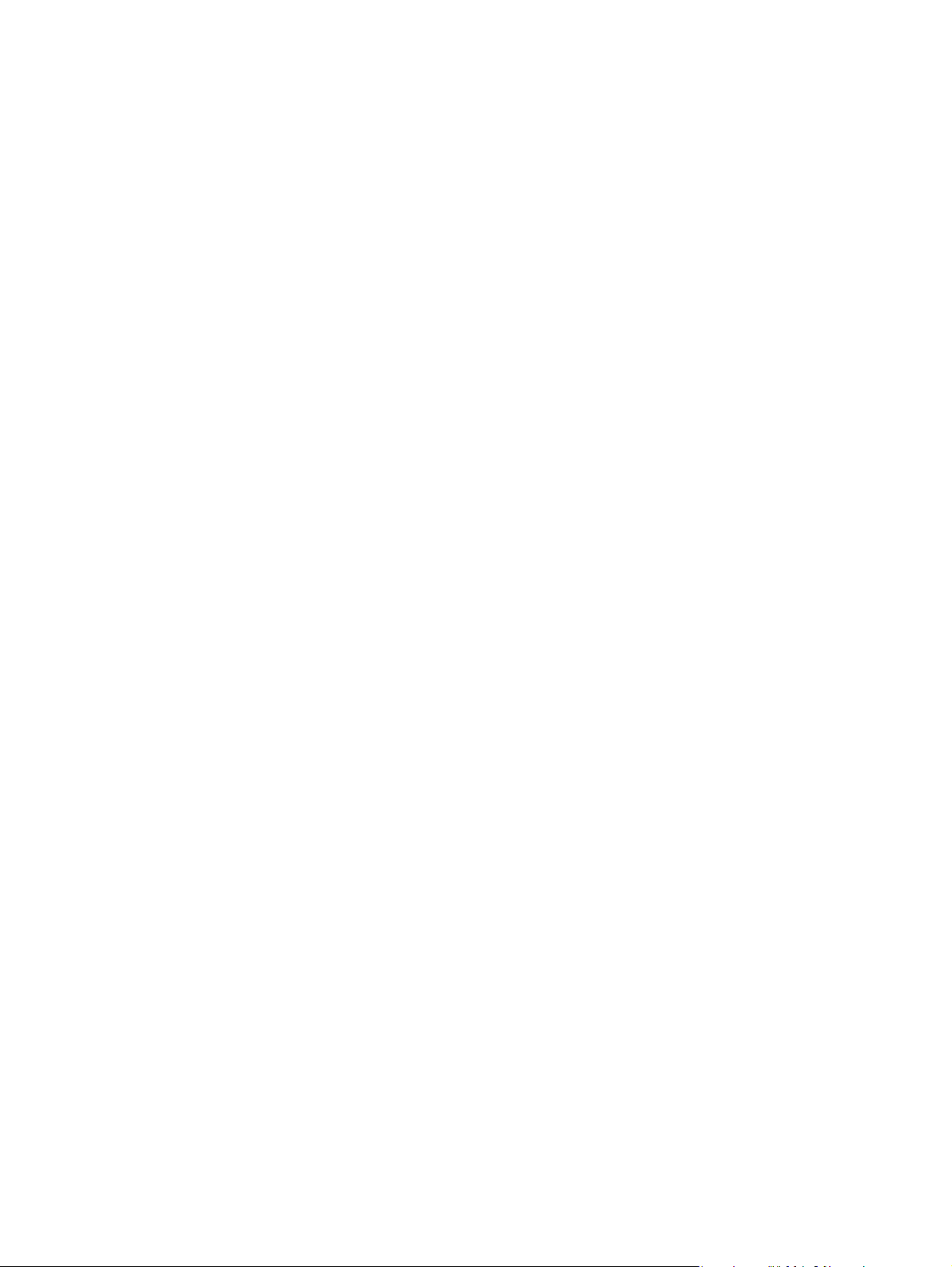
Page 3
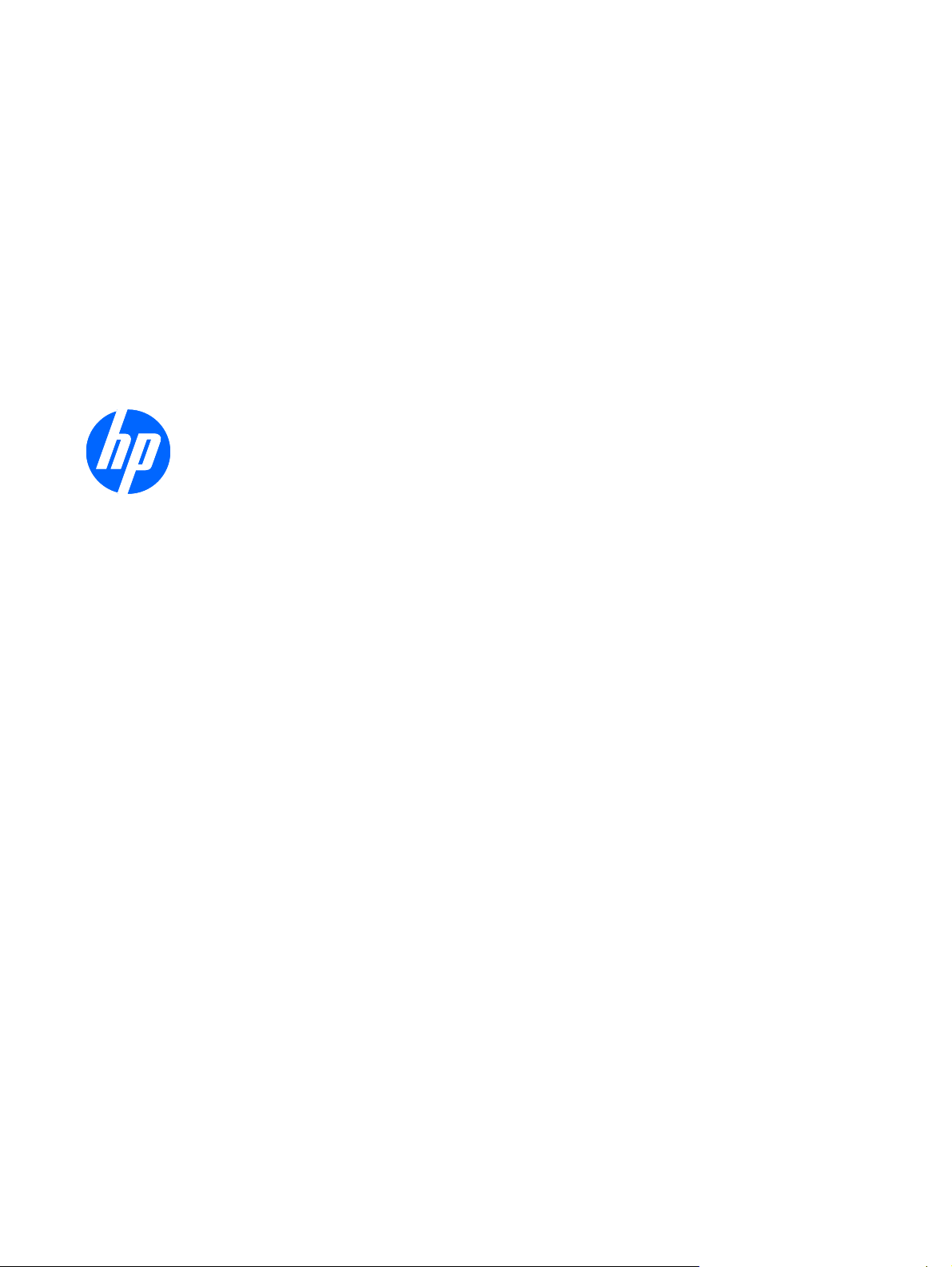
HP Color LaserJet Enterprise CP4020CP4520 Serisi Yazıcı
Kullanım Kılavuzu
Page 4
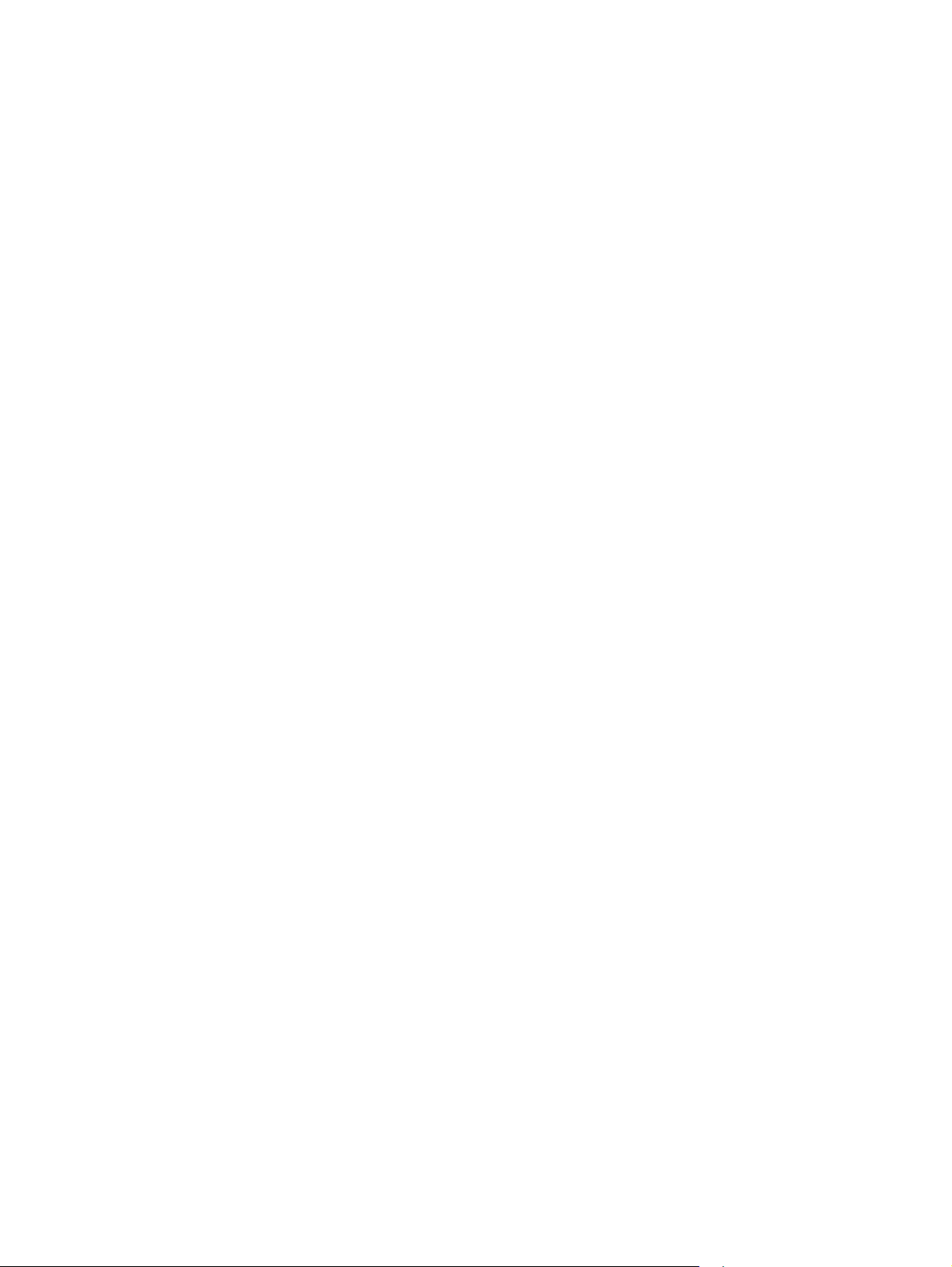
Telif Hakkı ve Lisans
© 2009 Copyright Hewlett-Packard
Development Company, L.P.
Telif hakkı yasalarının izin verdiği durumlar
dışında, önceden yazılı izin alınmadan
çoğaltılması, uyarlanması veya çevrilmesi
yasaktır.
icari Markalar
T
®
, Acrobat® ve PostScript®, Adobe
Adobe
Systems Incorporated kuruluşunun ticari
markalarıdır.
Corel®, Corel Corporation veya Corel
Corporation Limited'in ticari veya tescilli
markasıdır.
Burada yer alan bilgiler önceden haber
verilmeden değiştirilebilir.
HP ürünleri ve servisleriyle ilgili garantiler,
söz konusu ürün ve servislerle birlikte
sunulan açık garanti bildirimlerinde
belirtilmiştir. Buradaki hiçbir husus ek bir
garanti oluşturacak şekilde
yorumlanmamalıdır. HP, teknik veya yazım
hatalarından ya da eksikliklerden sorumlu
değildir.
Parça numarası: CC489-90917
ion 3, 10/2009
Edit
Intel® Core™ ABD'de ve diğer ülkelerde/
bölgelerde Intel Corporation'ın ticari
markasıdır.
Java™, Sun Microsystems, Inc.'nin ABD
ticari markasıdır.
Microsoft®, Windows®, Windows® XP ve
Windows Vista®; Microsoft Corporation
şirketinin ABD'de tescilli ticari markalarıdır.
PANTONE®, Pantone, Inc. kuruluşunun
renk denetimi standardı ticari markasıdır.
®
, Open Group kuruluşunun tescilli
UNIX
ticari markasıdır.
ENERGY STAR ve ENERGY STAR işareti
tescilli ABD markalarıdır.
Page 5
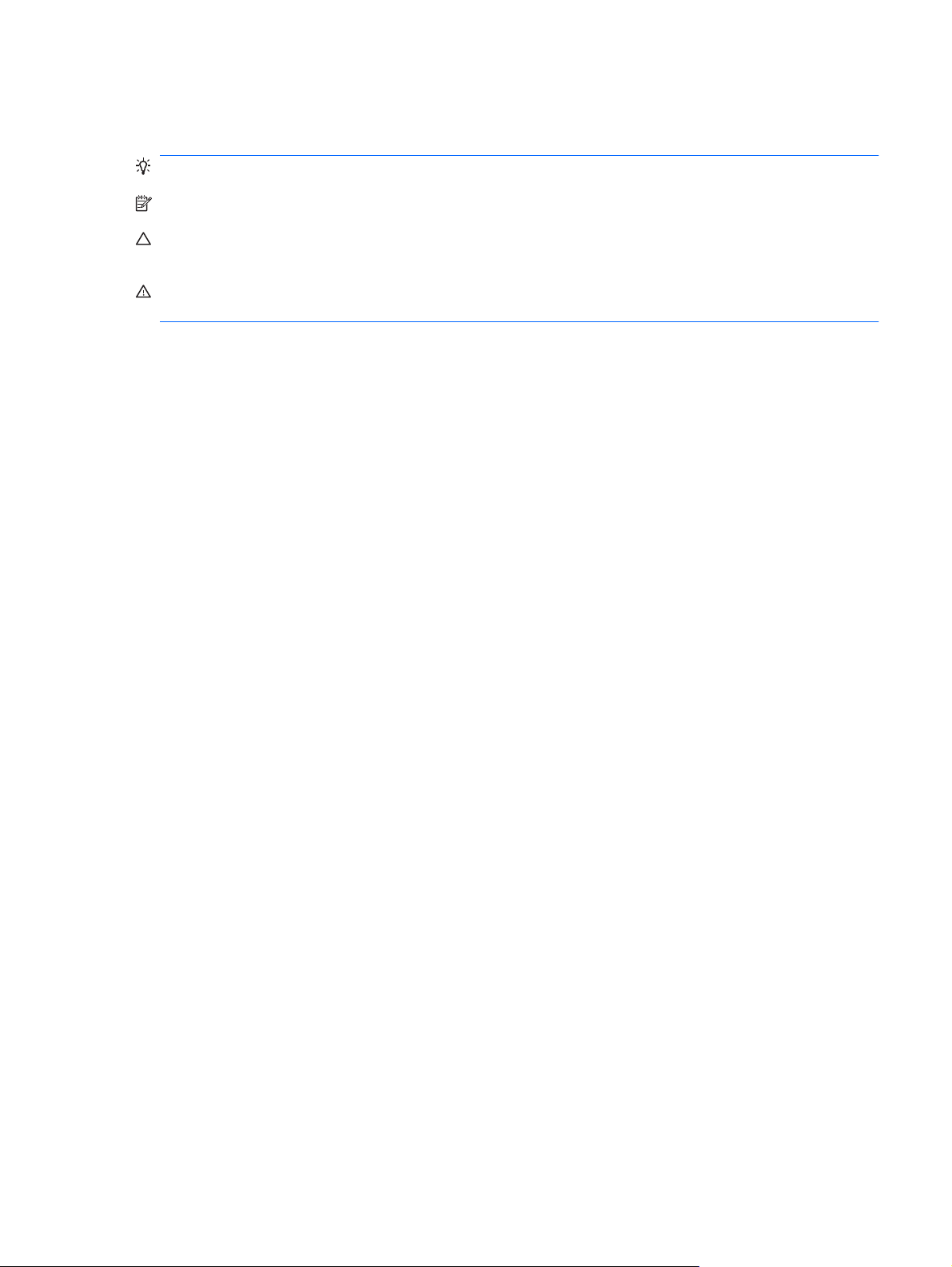
Bu kılavuzda kullanılan standartlar
İPUCU: İpuçları, yararlı bilgiler veya kısayollar sağlar.
NOT: Notlar, bir kavramın veya tüm görevin açıklandığı önemli bilgiler sağlar.
DİKKAT: Dikkat edilecek noktalar, veri kaybetmemek veya ürüne zarar vermemek için uygulamanız
gereken yordamları gösterir.
UYARI! Uyarılar, yaralanmayı, kritik veri kaybını veya önemli ürün hasarını önlemek için
uygulamanız gereken yordamları gösterir.
TRWW iii
Page 6
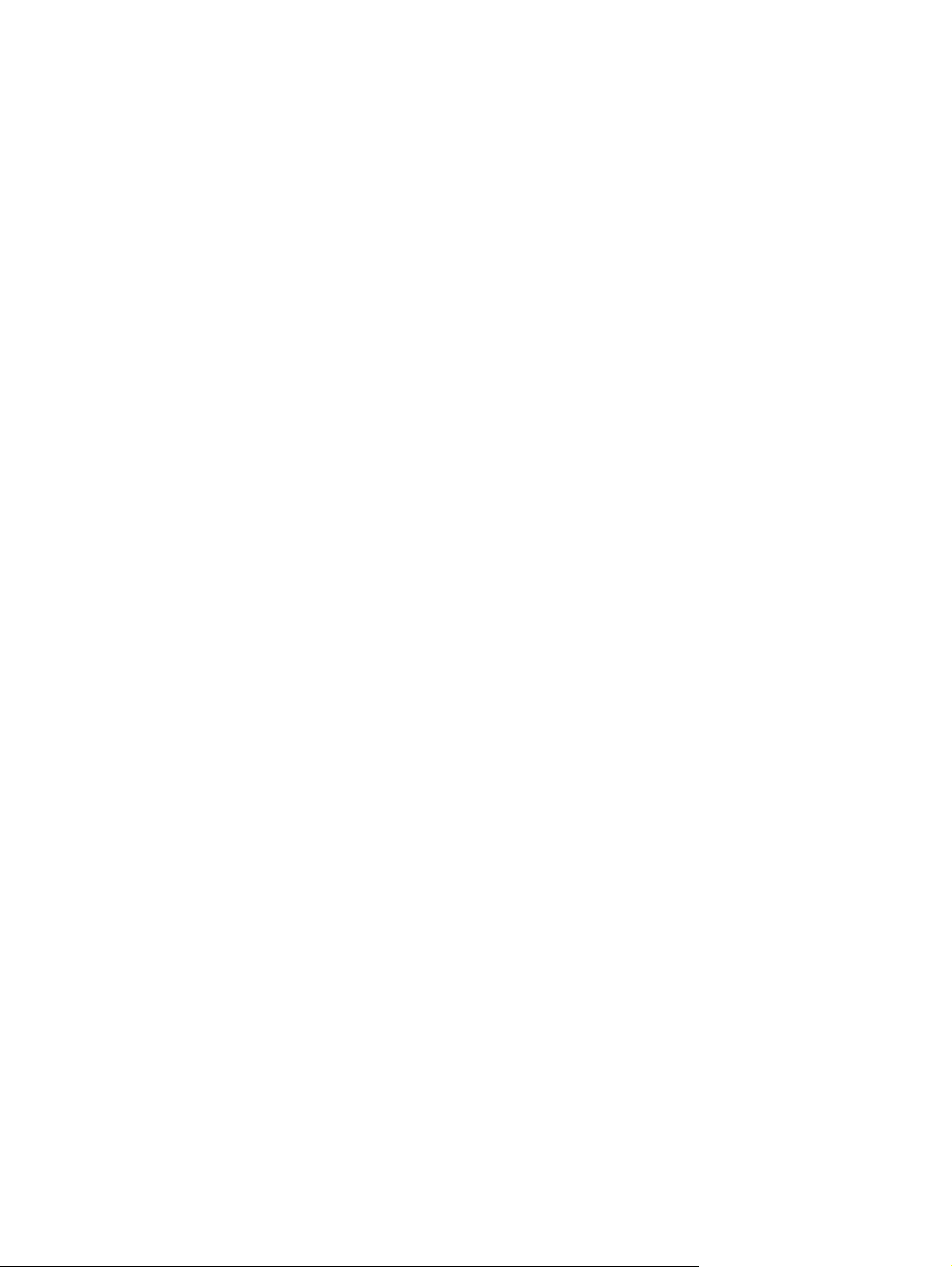
iv Bu kılavuzda kullanılan standartlar TRWW
Page 7
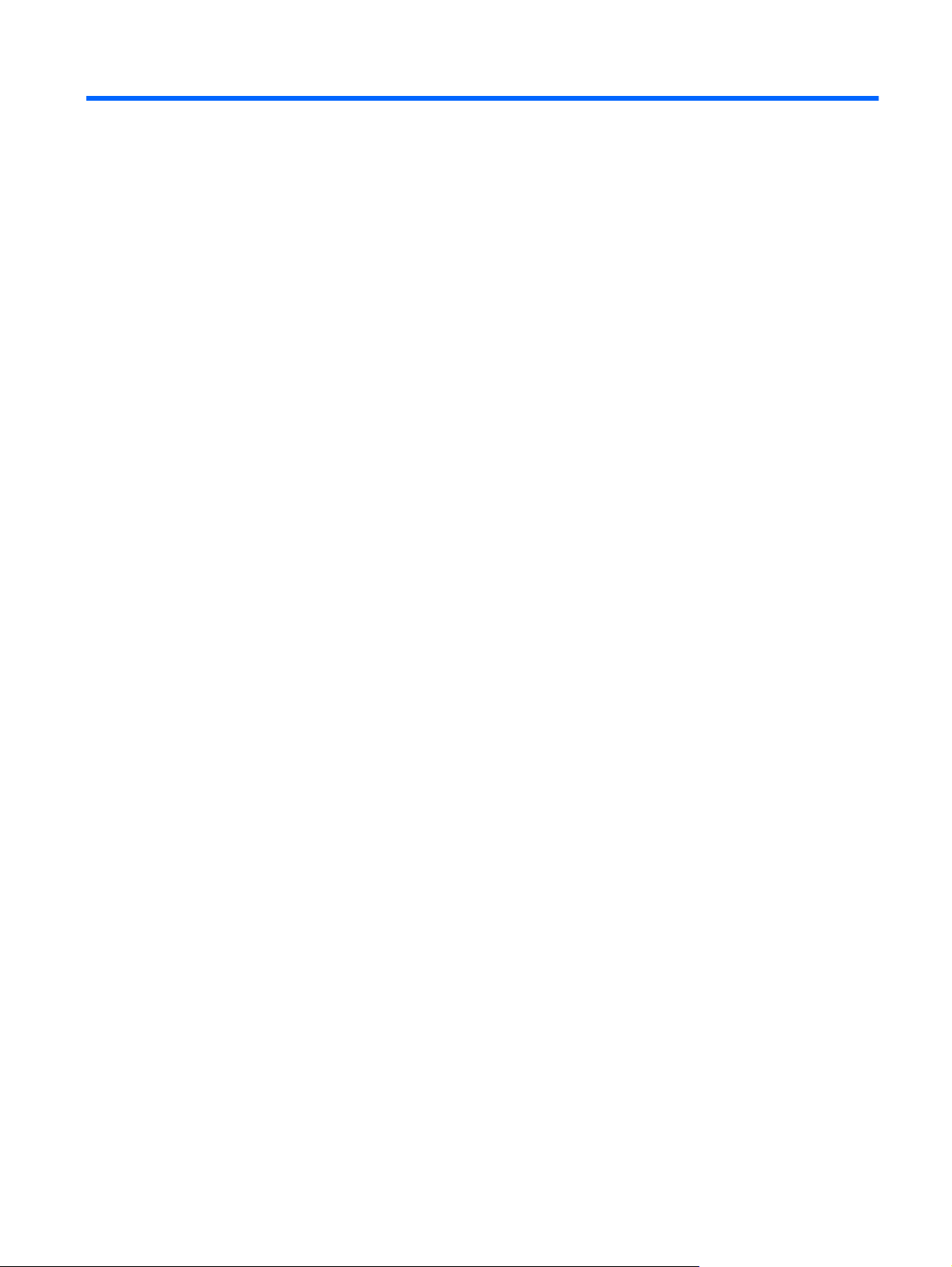
İçindekiler
1 Ürün hakkında temel bilgiler
Ürün karşılaştırması ............................................................................................................................. 2
Çevreci özellikler .................................................................................................................................. 3
Ürün özellikleri ...................................................................................................................................... 4
Ürün görünümleri .................................................................................................................................. 7
Önden görünüm ................................................................................................................... 7
Arkadan görünüş ................................................................................................................. 8
Arabirim bağlantı noktaları ................................................................................................... 9
Seri numarasını n ve model numarasının yeri ...................................................................... 9
Kontrol paneli düzeni .......................................................................................................................... 10
2 Kontrol paneli menüleri
Kontrol paneli menüleri ....................................................................................................................... 12
Nasıl Yapılır menüsü ......................................................................................................... 12
İşi al menüsü ...................................................................................................................... 12
Bilgi menüsü ...................................................................................................................... 14
Kağıt yükleme menüsü ...................................................................................................... 15
Sarf malzemelerini yönet menüsü ..................................................................................... 16
Cihazı yapılandırma menüsü ............................................................................................. 19
Tanılama menüsü .............................................................................................................. 39
Servis menüsü ................................................................................................................... 41
3 Windows Yazılımı
Windows için desteklenen işletim sistemleri ....................................................................................... 44
Windows için desteklenen yazıcı s
indows için doğru yazıcı sürücüsünü seçme ................................................................................... 46
W
HP Universal Print Driver (UPD) ........................................................................................ 46
Yazdırma menüsü ............................................................................................. 19
PCL alt menüsü ................................................................................ 21
Baskı Kalitesi menüsü ....................................................................................... 22
Sistem kurulumu menüsü .................................................................................. 26
G/Ç menüsü ...................................................................................................... 31
Sıfırlayıcılar menüsü ......................................................................................... 39
ürücüleri ....................................................................................... 45
UPD yükleme modları ....................................................................................... 47
TRWW v
Page 8
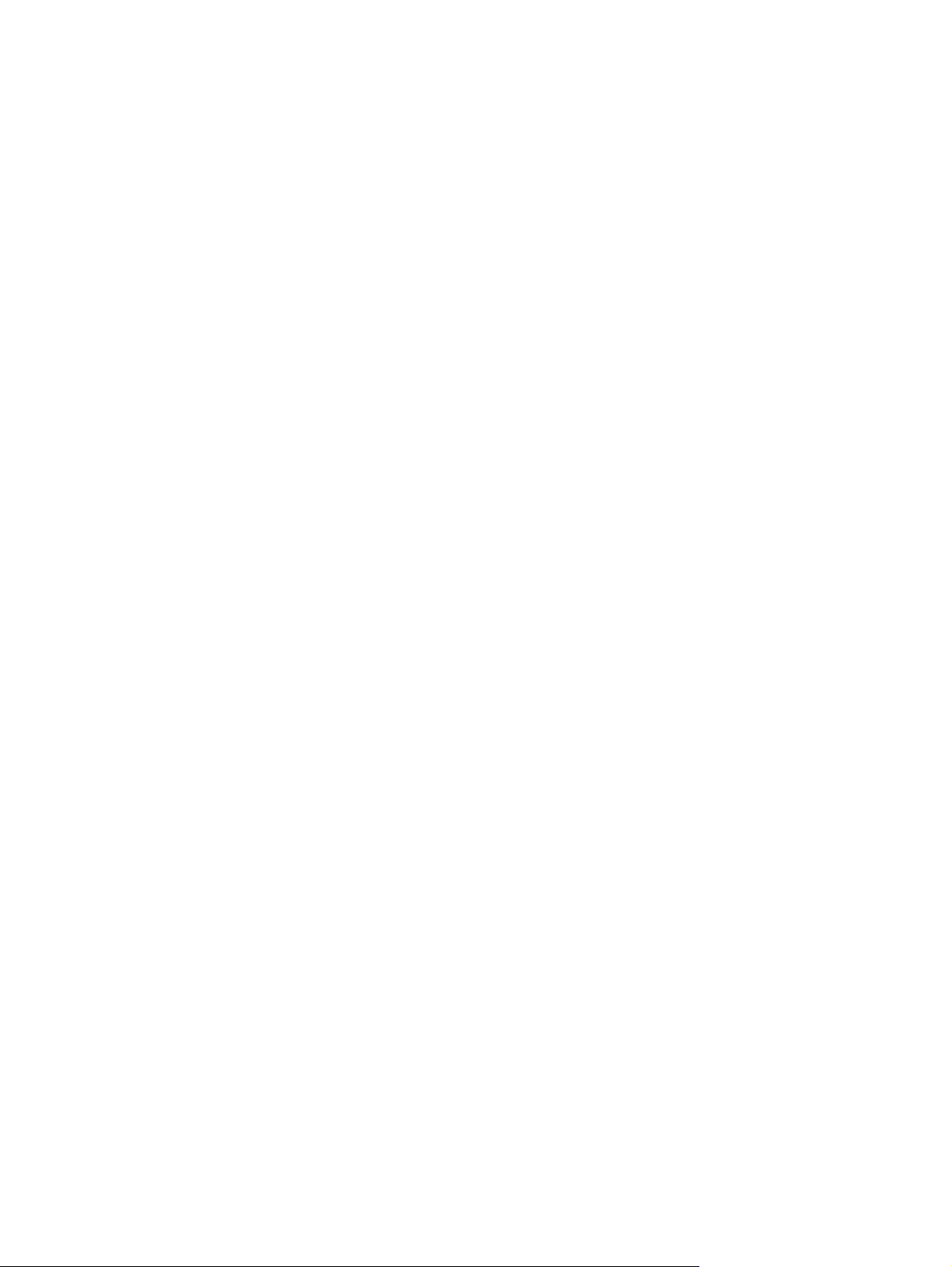
Yazdırma ayarlarının önceliği ............................................................................................................. 48
Windows için yazıcı sürücüsü ayarlarını değiştirme ........................................................................... 49
Tüm yazdırma işlerinin ayarlarını yazılım programı kapatılıncaya kadar geçerli olacak
şekilde değiştirme .............................................................................................................. 49
Tüm yazdırma işleri için varsayılan ayarları değiştirme ..................................................... 49
Ürün yapılandırma ayarlarını değiştirme ............................................................................ 49
Windows yazılımını kaldırma .............................................................................................................. 50
Windows için desteklenen uygulamalar ............................................................................................. 51
HP Web Jetadmin .............................................................................................................. 51
HP Katıştırılmış Web Sunucusu ........................................................................................ 51
HP Easy Printer Care ........................................................................................................ 51
Diğer
işle
tim sistemlerine yönelik yazılımlar ....................................................................................... 53
4 Ürünü Mac ile kullanma
Mac yazılımı ....................................................................................................................................... 56
Mac için desteklenen işletim sistemleri .............................................................................. 56
Mac için desteklenen yazıcı sürücüleri .............................................................................. 56
Mac işletim sistemlerinden yazılım kaldırma ..................................................................... 56
Mac için yazdırma ayarlarının önceliği ............................................................................... 56
Mac için yazıcı sürücüsü ayarlarını değiştirme .................................................................. 57
Mac bilgisayarlar için yazılım ............................................................................................. 57
Mac için desteklenen yardımcı programlar ........................................................................ 59
Mac ile yazdırma ................................................................................................................................ 60
Mac ile yazdırma ön ayarları oluştu
ile belgeleri yeniden boyutlandırma veya özel kağıt boyutuna yazdırma ................... 60
Mac
Mac ile bir kapak sayfası yazdırma .................................................................................... 60
Mac ile filigranlar kullanma ................................................................................................ 61
Mac ile bir yaprak kağıda birden fazla sayfa yazdırma ...................................................... 61
Mac ile sayfanın her iki yüzüne yazdırma (dupleks baskı) ................................................ 62
Mac ile işleri depolama ...................................................................................................... 62
Mac ile renk seçeneklerini belirtme .................................................................................... 63
Mac ile Hizmetler menüsünü kullanma .............................................................................. 63
HP Utility for Mac (Mac için HP Yardımcı Programı) ......................................... 57
HP Printer Utility'yi açma .................................................................. 58
HP Utility (HP Yardımcı Programı) özellikleri ................................... 58
HP Katıştırılmış Web Sunucusu ........................................................................ 59
rma ve kullanma ......................................................... 60
5 Ürüne bağlanma
Desteklenen ağ işletim sistemleri ....................................................................................................... 66
Yazıcı paylaşmayla ilgili sorumluluk reddi ......................................................................... 66
USB ile bağlanma ............................................................................................................................... 67
CD'den yükleme ................................................................................................................. 67
Ağa bağlanma .................................................................................................................................... 69
vi TRWW
Page 9
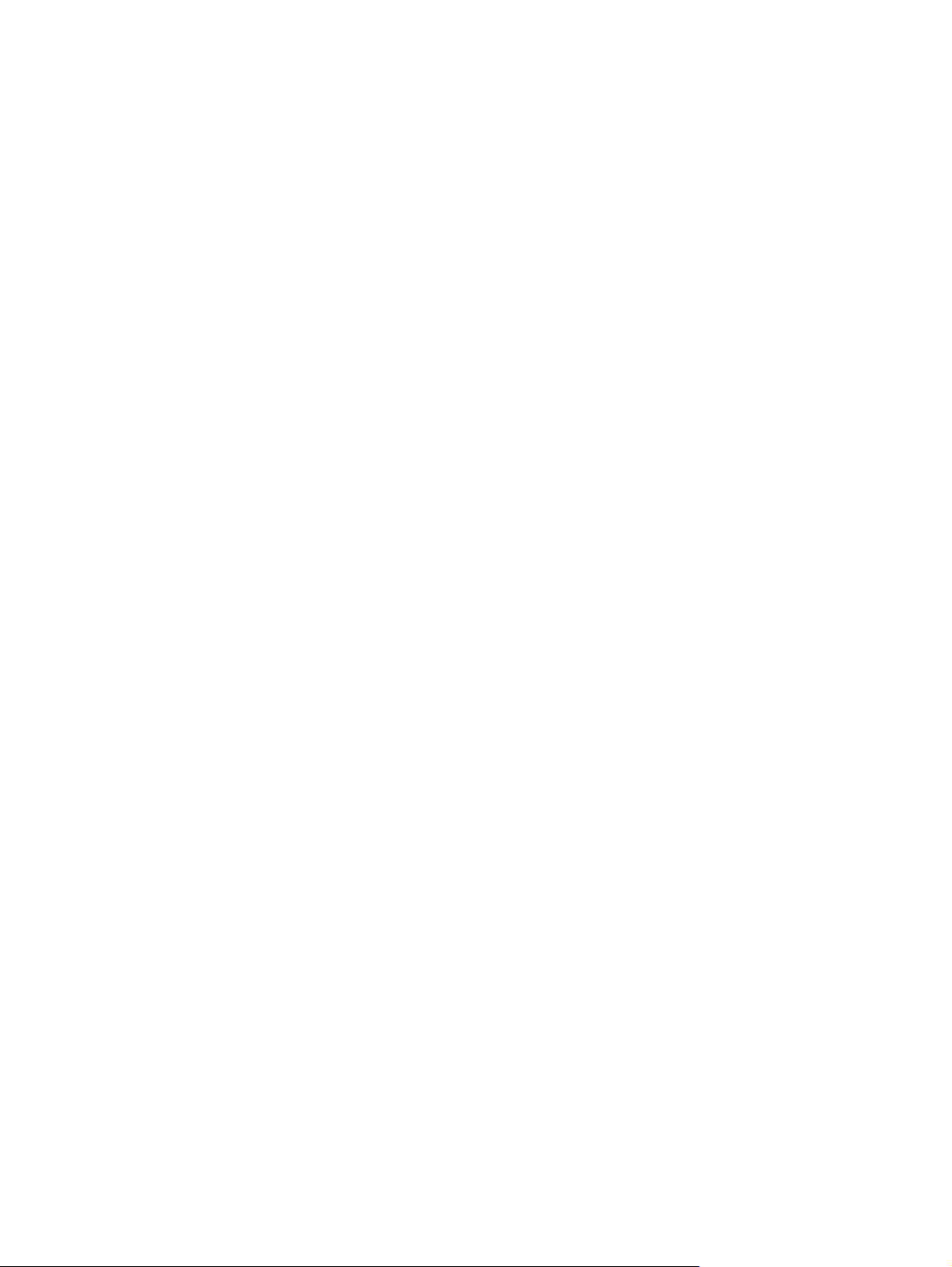
Desteklenen ağ iletişim kuralları ........................................................................................ 69
Ürünü kablolu ağa yükleme ............................................................................................... 71
Ağ ayarlarını yapılandırma ................................................................................................. 73
6 Kağıt ve yazdırma ortamları
Kağıt kullanımını öğrenme ................................................................................................................. 78
Özel kağıt yönergeleri ........................................................................................................ 78
Yazıcı s
Desteklenen kağıt boyutları ................................................................................................................ 81
Desteklenen kağıt türleri ..................................................................................................................... 83
Tepsi ve bölme kapasitesi .................................................................................................................. 84
Tepsiler yüklenirken kağıt yönü .......................................................................................................... 85
Kağıt tepsilerini yükleme .................................................................................................................... 88
Tepsileri yapılandırma ........................................................................................................................ 95
ürücüsünü kağıt
Tepsi 1 yüklenirken kağıt yönü .......................................................................................... 85
Tepsi 2 veya isteğe bağlı Tepsi 3, 4 ve 5 yüklenirken kağıt yönü ...................................... 87
Tepsi 1'e kağıt yerleştirme ................................................................................................. 88
Tepsi 2'ye ve isteğe bağlı Tepsi 3, 4 ve 5'e standart boyutlu kağıt yükleyin ..................... 90
Tepsi 2'ye ve isteğe bağlı Tepsi 3, 4 ve 5'e özel boyutlu kağıt yükleyin ........................... 91
Tepsi 2'ye 10 x 15 cm4 x 6 inç boyutta kağıt yerleştirin ................................................... 93
Kağıt yüklerken bir tepsiyi yapılandırma ............................................................................ 95
Bir tepsiyi baskı yazdırma işi ayarlarına
Bir tepsiyi Kağıt İşleme menüsünü kullanarak yapılandırma ............................................. 95
Otomatik kağıt algılama (otomatik algılama modu) ........................................................... 96
Kağıdı kaynağa, türe veya boyuta göre seçme ................................................................. 96
IP adresini yapılandırma ................................................................................... 71
Yazılımı yükleme ............................................................................................... 72
Ağ ayarlarını görüntüleme veya değiştirme ....................................................... 73
Ağ parolasını belirleyin veya değiştirin .............................................................. 73
IPv4 TCP/IP parametrelerini kontrol panelinden el ile yapılandırma ................. 74
IPv6 TCP/IP parametrelerini kontrol panelinden el ile yapılandırma ................. 74
Bağlantı hızı ve dupleks ayarları ....................................................................... 75
türü ve boyutu aynı olacak şekilde değiştirme ............................................ 80
uygun şek
Otomatik algılama ayarları ................................................................................ 96
Kaynak .............................................................................................................. 96
Tür ve Boyut ...................................................................................................... 96
ilde yapılandırma ................................ 95
7 Yazdırma görevleri
Yazdırma işini iptal etme .................................................................................................................. 100
Windows ile yazdırma ...................................................................................................................... 101
Windows'da yazıcı sürücüsünü açma .............................................................................. 101
Windows'da yazdırma seçenekleri ile ilgili yardım alma .................................................. 101
Windows'da yazdırılacak kopya sayısını değiştirin .......................................................... 101
Windows'da renkli metni siyah (gri tonlu) olarak yazdırma .............................................. 102
TRWW vii
Page 10
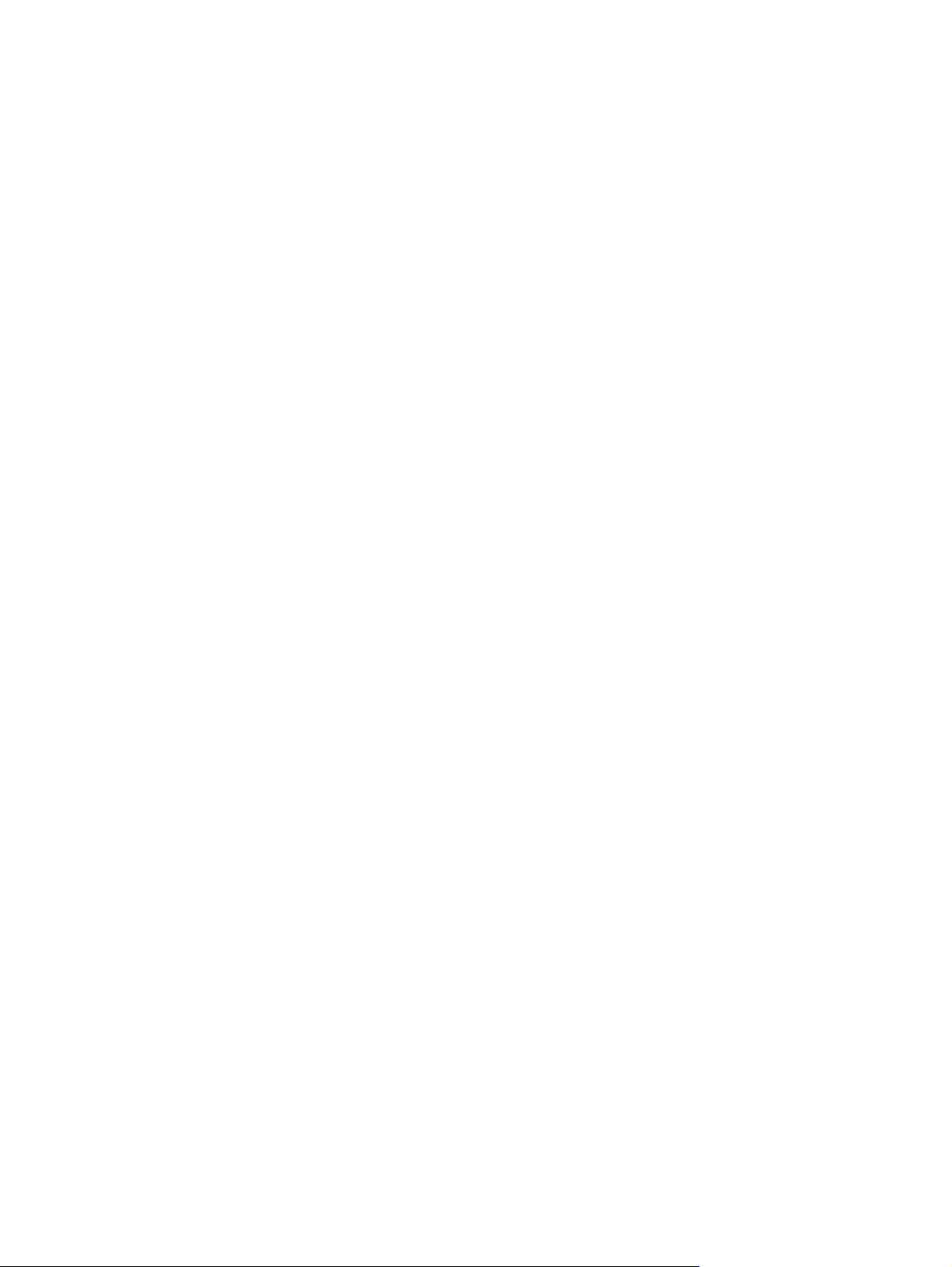
Windows ile tekrar kullanılacak özel yazdırma ayarlarını kaydetme ................................ 102
Windows'ta bir yazdırma kısayolu kullanma .................................................... 102
Yazdırma kısayolları oluşturma ....................................................................... 103
Windows'da baskı kalitesini iyileştirme ............................................................................ 105
Windows'da sayfa boyutunu seçin .................................................................. 105
Windows'da özel sayfa boyutu seçme ............................................................ 106
Windows'da kağıt türünü seçin ........................................................................ 106
Windows'da kağıt türünü seçin ........................................................................ 106
Baskı çözünürlüğünü seçin ............................................................................. 106
Windows'da delikli antetli kağıtlara veya formları yazdırma ............................................ 107
Özel kağıda, etiketlere veya asetatlara yazdırma ............................................................ 109
Windows'da ilk veya son sayfayı farklı kağıda yazdırma ................................................. 112
Bir belgeyi sayfa boyutuna sığacak şekilde ölçeklendirme .............................................. 114
Windows ile belgeye bir filigran ekleme ........................................................................... 115
Windows'da her iki yüze (dupleks) yazdırma ................................................................... 116
Windows'da her iki yüze el ile yazdırma .......................................................... 116
Windows'da her iki yüze el ile yazdırma .......................................................... 117
Windows'da kitapçık oluşturma ........................................................................................ 119
Windows ile 10 x 15 cm (4 x 6 inç) kağıda yazdırma ....................................................... 121
Windows'da kağıt başı na birden fazla sayfa yazdırma .................................................... 122
Windows'ta sayfa yönünü seçme ..................................................................................... 123
İş de
polama özelliklerini Windows ile birlikte kullanma .................................................... 125
W
indows ile bir depolanan iş oluşturma .......................................................... 125
Depolanan bir işi yazdırma .............................................................................. 126
Depolanan bir işi silme .................................................................................... 127
Windows ile iş depolama seçeneklerini ayarlama ........................................... 128
Tüm kopyaları yazdırmadan önce bir prova kopyası yazdırın ........ 128
Kişisel bir işi üründe geçici olarak depolama ve daha sonra
yazdırma ......................................................................................... 128
İşi üründe geçici olarak depolama .................................................. 128
İşi üründe kalıcı olarak depolama ................................................... 128
Kalıcı olarak depolanan işi yazdırmaya çalışan kişilerden PIN
girmelerinin istenmesini sağlamak için bu işi özel yapın ................ 129
Depolanmış bir iş bir başkası tarafından yazdırıldığında bildirim
alma ................................................................................................ 129
Depolanmış bir işin kullanıcı adını ayarlama ................................. 129
Depolanmış işin
Windows'ta renk seçeneklerini belirtme ........................................................................... 130
Windows ile özel işleri yazdırma ...................................................................................... 132
İş grafikleri veya pazarlama malzemesi yazdırma .......................................... 132
Desteklenen parlak kağıtlar ............................................................ 133
Hava şartlarına dayanıklı haritalar veya dış mekan tabelaları yazdırma ......... 133
Desteklenen kaba kağıt .................................................................. 133
Dupleks hizalamayı ayarlama ......................................................................... 134
a
dını belirtme ....................................................... 129
viii TRWW
Page 11
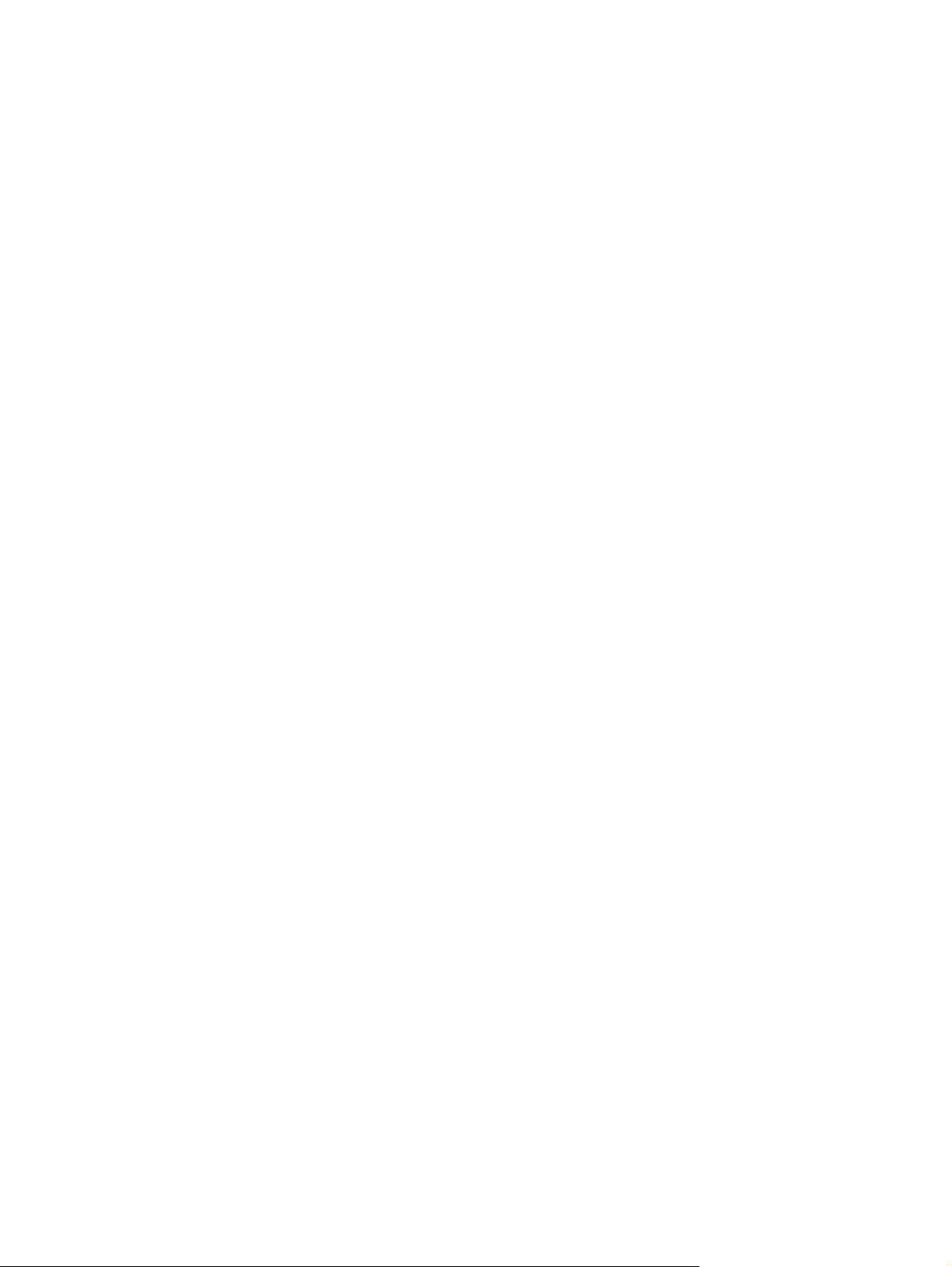
8 Renk
Renk ayarlama ................................................................................................................................. 136
Renkleri eşleme ................................................................................................................................ 139
Gelişmiş renk kullanımı .................................................................................................................... 141
9 Yönetim ve bakım
Baskı bilgisi sayfaları ........................................................................................................................ 144
HP Easy Printer Care yazılımını kullanma ....................................................................................... 145
HP Katıştırılmış
HP Web Jetadmin yazılımı kullanma ................................................................................................ 151
Ürün güvenliği özellikleri ................................................................................................................... 152
Ekonomi ayarları .............................................................................................................................. 155
Otomatik .......................................................................................................................... 136
Gri Tonlarında Yazdırma ................................................................................................. 136
El ile renk ayarı ................................................................................................................ 136
El ile ayarlanan renk seçenekleri .................................................................... 136
Windows için HP EasyColor seçeneğini kullanma ........................................................... 137
Numune kataloğu ile renk eşleştirme ............................................................................... 139
Renk örnekleri yazdırma .................................................................................................. 140
PANTONE® renk eşlemesi .............................................................................................. 140
HP ColorSphere toneri ..................................................................................................... 141
HP ImageREt 3600 .......................................................................................................... 141
Kağıt seçimi ..................................................................................................................... 141
Renk seçenekleri ............................................................................................................. 141
Standart kırmızı-yeşil-mavi (sRGB) ................................................................................. 141
HP Easy Printer Care yazılımını açın .............................................................................. 145
HP Easy Printer Care yazılım bölümleri .......................................................................... 145
Web Sunucusunu kullanma .................................................................................... 148
Ağ bağla
Özellikler .......................................................................................................................... 149
Güvenlik bildirimleri .......................................................................................................... 152
HP Katıştırılmış Web Sunucusu'nun güvenliğini sağlama ............................................... 152
HP Şifreli High Performance Sabit Diskler ....................................................................... 152
Güvenli depolanan işler ................................................................................................... 153
Kontrol paneli menülerini kilitleme ................................................................................... 153
Formatlayıcıyı kilitleme .................................................................................................... 154
Hızı veya enerji kullanımını iyileştirme ............................................................................ 155
Güç tasarrufu modları ...................................................................................................... 155
ntısı kullanarak HP Katıştırılmış Web Sunucusunu açma ................................. 148
IP Güvenliği ..................................................................................................... 152
Uyku modunu devre dışı bırakma veya etkinleştirme ..................................... 155
Uyku gecikmesini ayarlama ............................................................................ 156
Uyanma saati .................................................................................................. 156
Gerçek zamanlı saati ayarlama ...................................................... 156
Uy
a
nma saatini ayarlama ............................................................... 157
TRWW ix
Page 12
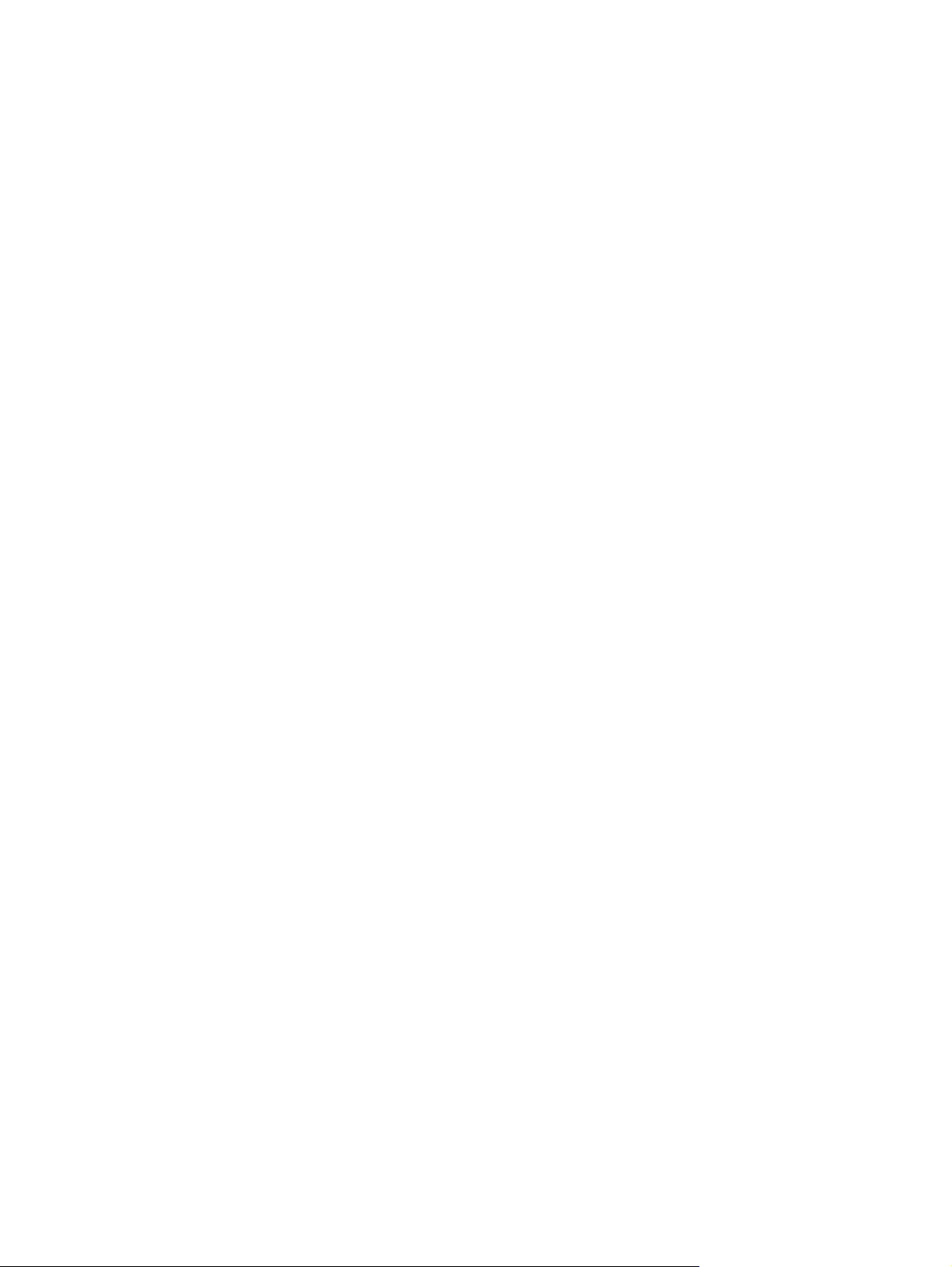
Sarf malzemelerini ve aksesuarları yönetme ................................................................................... 158
Bir kartuş tahmini kullanım ömrü sonuna geldiğinde yazdırma ....................................... 158
Baskı kartuşlarını yönetme .............................................................................................. 158
Baskı kartuşunu saklama ................................................................................ 158
HP ürünü olmayan baskı kartuşları hakkındaki HP ilkeleri .............................. 158
HP sahtecilik ihbar hattı ve Web sitesi ............................................................ 158
Sarf malzemeleri geri dönüşümü .................................................................... 159
Kartuş bellek etiketi ......................................................................................... 159
Değiştirme yönergeleri ..................................................................................................................... 160
Baskı kartuşlarını değiştirme ........................................................................................... 160
Toner toplama birimini değiştirme .................................................................................... 162
Bellek DIMM'i yükleme ..................................................................................................... 164
Belleği etkinleştirme ........................................................................................ 168
DIMM kurulumunu kontrol etme ...................................................................... 169
Bellek ayırma ................................................................................................. 169
Harici G/Ç kartlarını takma .............................................................................................. 169
Ürünü temizleme .............................................................................................................................. 172
Kağıt yolunu temizleme ................................................................................................... 172
Ürün güncelleştirmeleri ..................................................................................................................... 173
10 Sorunları giderme
Genel sorunları çözme ..................................................................................................................... 176
Sorun giderme denetim listesi ......................................................................................... 176
Ürünün performansını etk
F
abrika ayarlarını geri yükle ............................................................................................................. 178
Kontrol paneli iletilerini anlama ......................................................................................................... 179
Kontrol paneli ileti türleri .................................................................................................. 179
Kontrol paneli iletileri ........................................................................................................ 179
Sıkışmaları giderme ......................................................................................................................... 204
Sık rastlanan sıkışma nedenleri ....................................................................................... 204
Sıkışma konumları ........................................................................................................... 205
Sağ kapaktaki sıkışmaları giderme .................................................................................. 206
Çıkış bölmesi alanındaki sıkışmaları giderme ................................................................. 209
Tepsi 1'deki sıkışmaları giderme ..................................................................................... 209
Tepsi 2 veya isteğe bağlı tepsiler 3, 4 veya 5'teki sıkışmaları giderme ........................... 210
Sağ alt kapaktaki sıkışmaları giderme (Tepsi 3, 4 veya 5) .............................................. 211
Sıkışma gi
Kağıt işleme sorunlarını giderme ...................................................................................................... 214
Ürün çok yapraklı besleme yapıyor ................................................................................. 214
Ürün yanlış sayfa boyutu besliyor .................................................................................... 214
Ürün yanlış tepsiden çekiyor ............................................................................................ 214
Kağıt otomatik olarak beslenmiyor ................................................................................... 215
Tepsi 2, 3, 4 veya 5'ten kağıt besleme yapmıyor ............................................................ 215
ileyen faktörler ......................................................................... 177
derme ayarını değişti
rme ................................................................................ 212
x TRWW
Page 13
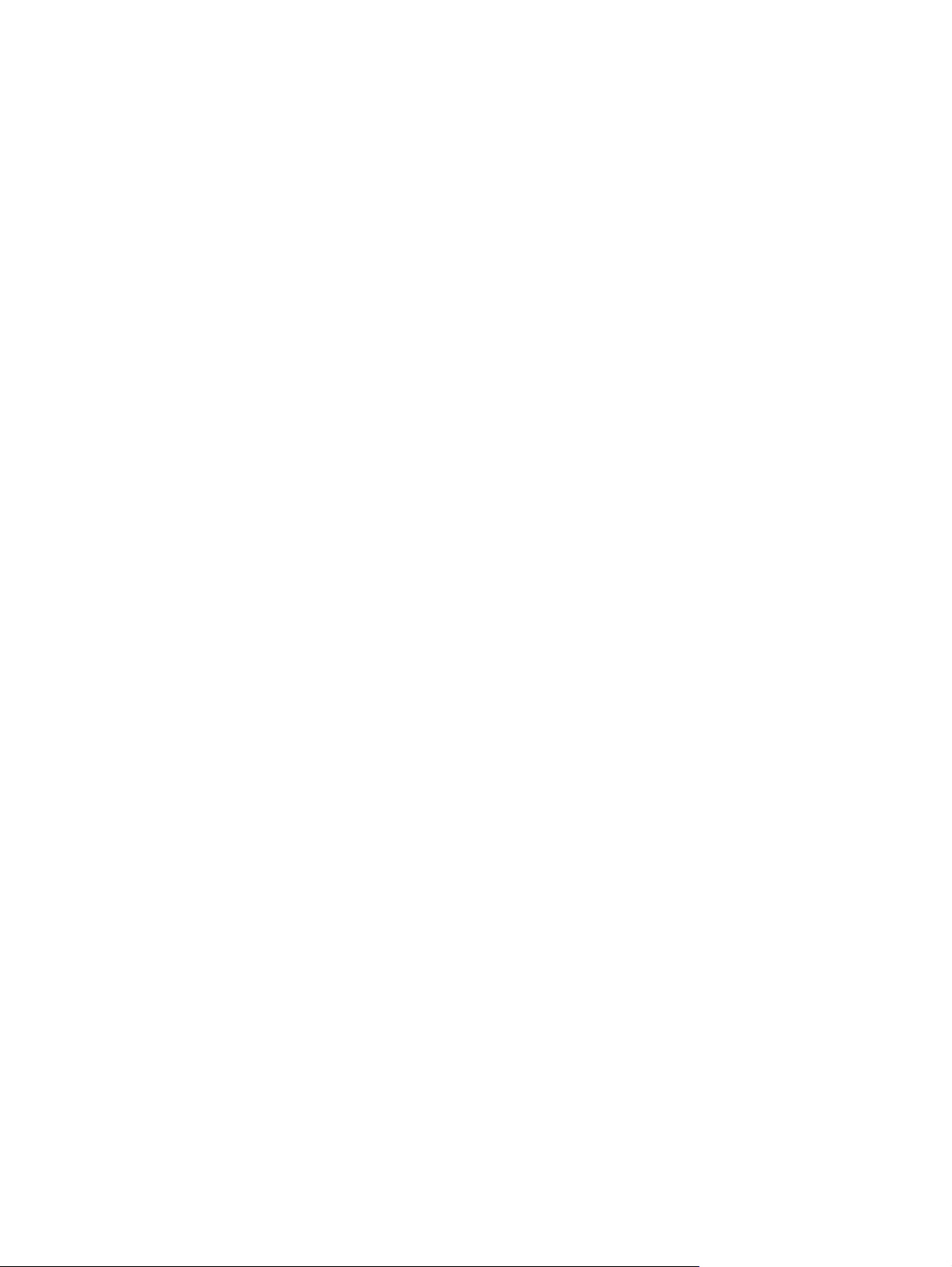
Asetatlar ve kuşe kağıtlar beslenmiyor ............................................................................ 216
Zarflar sıkışıyor veya ürünü beslemiyor ........................................................................... 216
Çıkış bükülmüş veya buruşuk .......................................................................................... 217
Ürün dupleksleme yapmıyor veya yanlış dupleksleme yapıyor ....................................... 217
Görüntü kalitesi sorunlarını çözme ................................................................................................... 219
Örnek baskı kalitesi sorunları .......................................................................................... 219
Yinelenen hatalar cetveli .................................................................................................. 220
Görüntü kalitesini en iyi duruma getirme ve geliştirme .................................................... 221
Dahili baskı kalitesi test sayfaları .................................................................... 221
Yazıcı sürücülerini yönetme ve yapılandırma ................................................ 221
Ürün kalibrasyonu ........................................................................................... 221
Görüntü kaydını ayarlama ............................................................................... 222
Performans sorunlarını çözme ......................................................................................................... 223
Bağlantı sorunlarını çözme .............................................................................................................. 224
Doğrudan bağlanma sorunlarını çözme ........................................................................... 224
Ağ sorunlarını çözme ....................................................................................................... 224
Ürün yazılımı sorunları ....
Genel Windows sorunlarını çözme .................................................................................................. 226
Genel Mac sorunlarını çözme .......................................................................................................... 227
............................................................................................................. 225
....
Ek A Sarf malzemeleri ve aksesuarlar
Yedek parçalar, aksesuarlar ve sarf malzemeleri sipariş etme ........................................................ 232
Parça numaraları .............................................................................................................................. 233
Aksesuarlar ...................................................................................................................... 233
Baskı kartuşları ve toner toplama birimi ........................................................................... 233
Bellek ............................................................................................................................... 233
Kablolar ve arabirimler ..................................................................................................... 234
Bakım kitleri ..................................................................................................................... 234
Ek B Servis ve destek
Hewlett-Packard sınırlı garanti bildirimi ............................................................................................ 236
HP'nin Yüksek Koruma Garantisi: LaserJet baskı kartuşu sınırlı garanti bildirimi ............................ 237
Color LaserJet Füzer Seti, Aktarım Seti ve Silindir Seti Sınırlı Garanti Bildirimi .............................. 238
Son Kullanıcı Lisans Sözleşmesi ..................................................................................................... 239
Müşteri kendi kendine onarım garanti servisi ................................................................................... 241
Müşteri desteği ................................................................................................................................. 242
Ek C Ürün özellikleri
Fiziksel özellikler .............................................................................................................................. 244
Güç tüketimi, elektrikle ilgili özellikler ve akustik yayılımlar .............................................................. 245
Çevresel özellikler ............................................................................................................................ 246
TRWW xi
Page 14
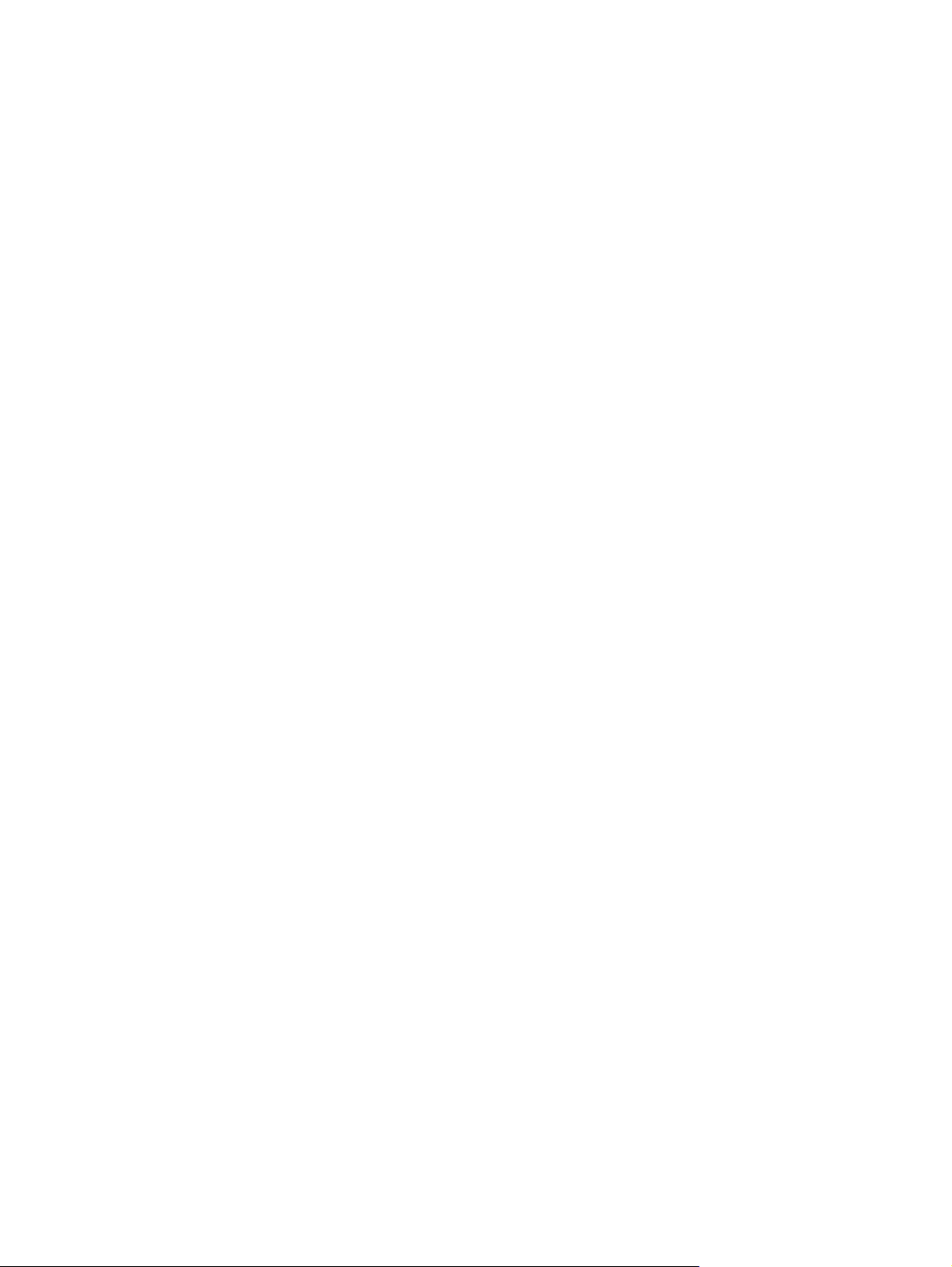
Ek D Düzenlemelerle ilgili bilgiler
FCC mevzuatı .................................................................................................................................. 248
Çevre korumayla ilgili ürün yönetim programı .................................................................................. 249
Çevreyi koruma ................................................................................................................ 249
Ozon üretimi .................................................................................................................... 249
Enerji tüketimi .................................................................................................................. 249
Kağıt kullanımı ................................................................................................................. 249
Plastik Parçalar ................................................................................................................ 249
HP LaserJet baskı sarf malzemeleri ................................................................................ 249
İade ve geri dönüşüm yönergeleri ................................................................................... 250
ABD ve Porto Riko .......................................................................................... 250
ABD dışındaki iadeler ...................................................................................... 250
Kağıt ................................................................................................................................ 250
Malzeme kısıtlamaları ...................................................................................................... 251
Avrupa Birliği'nde ev kullanıcıları tarafından atık donanım malzemelerinin ortadan
kaldırılması ...................................................................................................................... 251
Kimyasal maddeler .......................................................................................................... 251
Malzeme Güvenliği Veri Sayfası (MSDS) ........................................................................ 251
Aşağıdakiler dahil ............................................................................................................ 252
Uyumluluk Beyanı ............................................................................................................................ 253
Güvenlik beyanları ............................................................................................................................ 254
Lazer güvenliği ................................................................................................................. 254
Kanada DOC düzenlemeleri ............................................................................................ 254
VCCI beyanı
Elektrik kablosu yönergeleri ............................................................................................. 254
Güç kablosu beyanı (Japonya) ........................................................................................ 254
EMC bildirimi (Çin) ........................................................................................................... 255
EMC bildirimi (Kore) ......................................................................................................... 255
EMI bildirisi (Tayvan) ....................................................................................................... 255
Finlandiya için lazer beyanı ............................................................................................. 255
Malzeme Tablosu (Çin) .................................................................................................... 256
Çoklu iadeler (birden fazla kartuş) .................................................. 250
Tek iadeler ...................................................................................... 250
Sevkiyat .......................................................................................... 250
(
Japonya) ................................................................................................... 254
Dizin ................................................................................................................................................................. 257
xii TRWW
Page 15
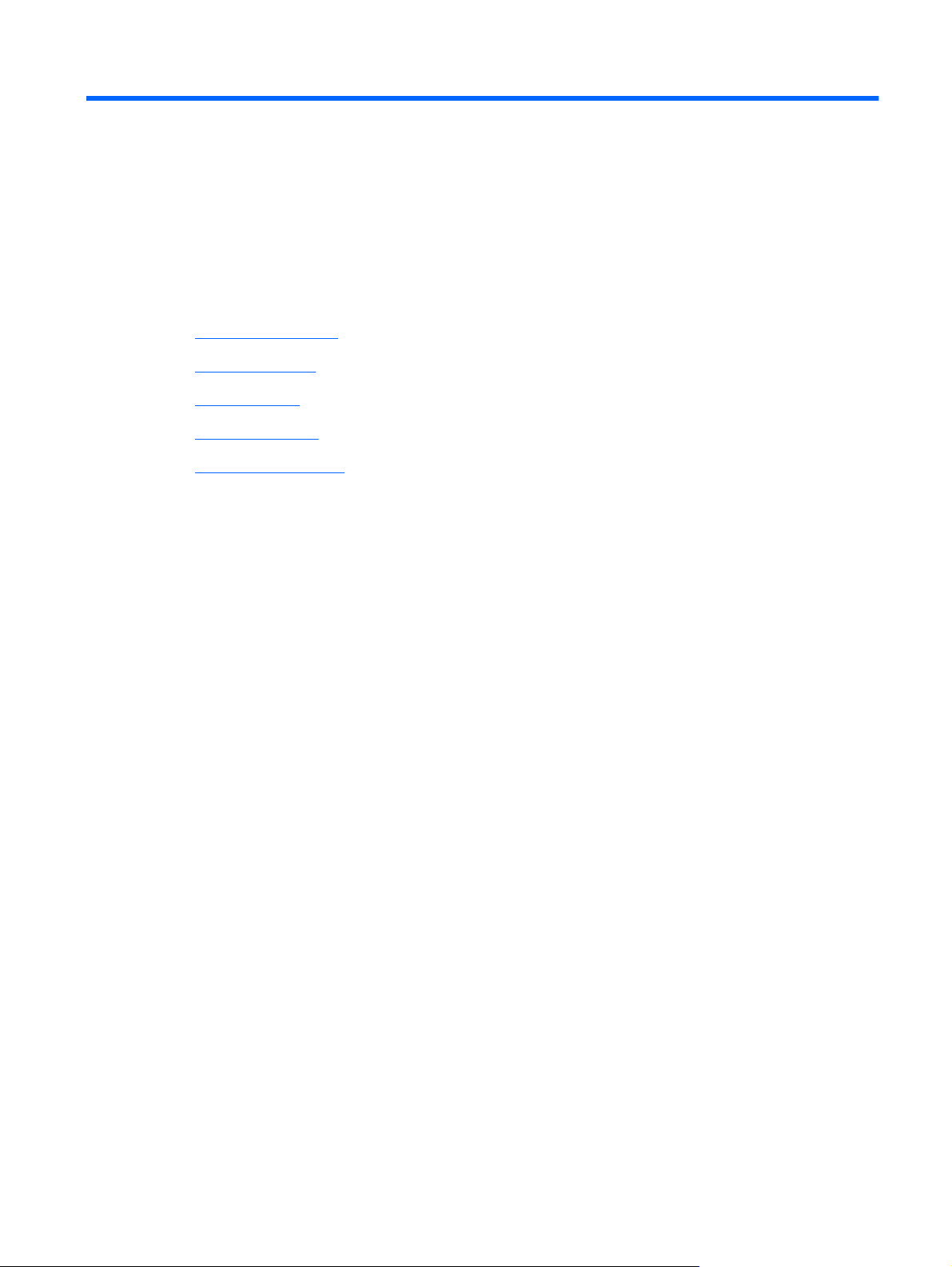
1 Ürün hakkında temel bilgiler
Ürün karşılaştırması
●
Çevreci özellikler
●
Ürün özellikleri
●
Ürün görünümleri
●
Kontrol paneli düzeni
●
TRWW 1
Page 16
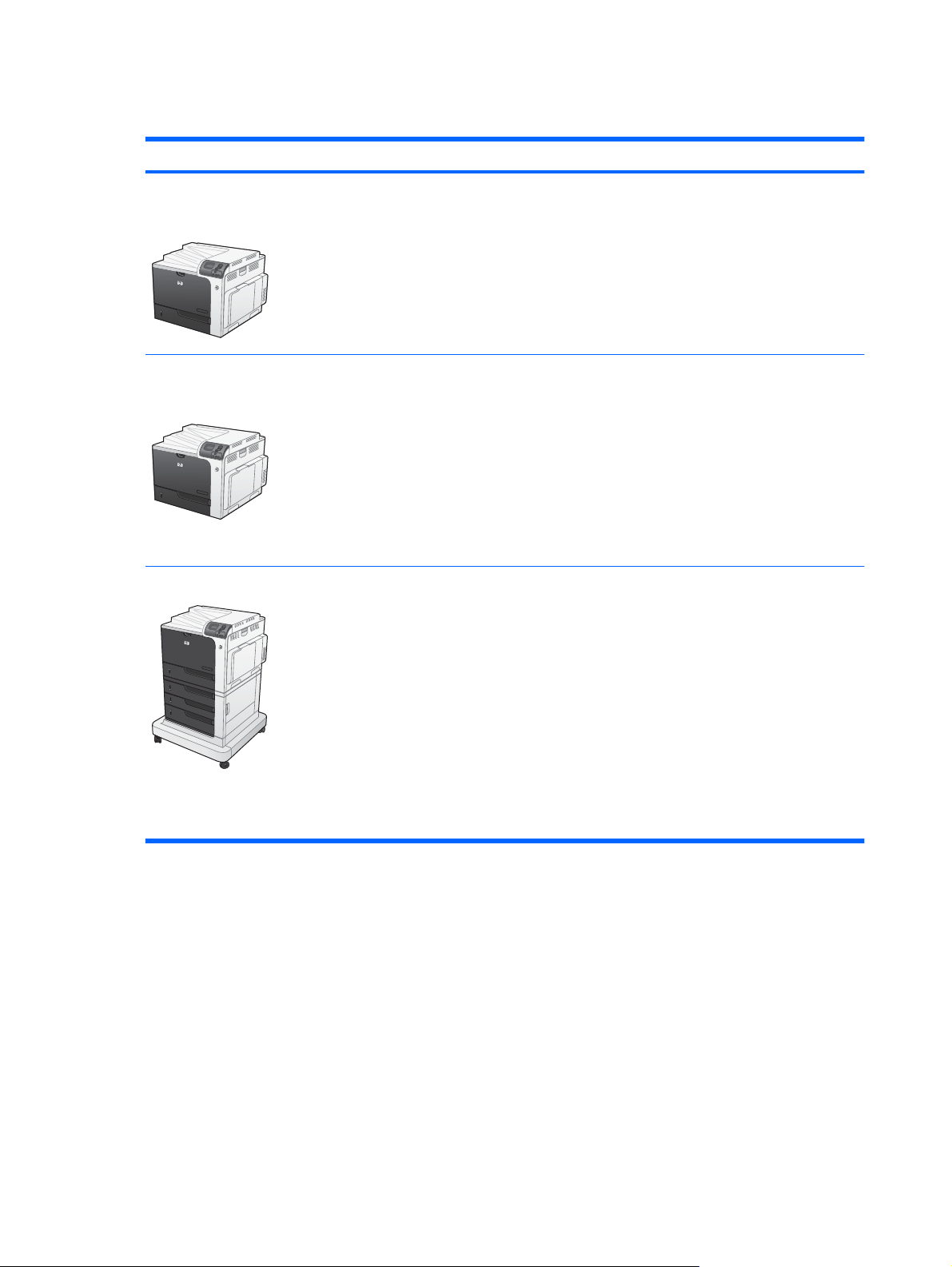
Ürün karşılaştırması
Model Özellikler
HP Color LaserJet CP4025n
HP Color LaserJet CP4525n
HP Color LaserJet CP4025dn
HP Color LaserJet CP4525dn
HP Color LaserJet CP4525xh
100 sayfalık çok amaçlı giriş tepsisi (Tepsi 1)
●
500 yapraklık giriş tepsisi (Tepsi 2)
●
500 yapraklık, yüzü aşağıda çıkış bölmesi
●
Yüksek hızlı USB 2.0 bağlantı noktası
●
10/100/1000Base-TX ağa bağlanmak için HP Jetdirect katıştırılmış baskı sunucusu
●
512 megabayt (MB) rasgele erişim belleği (RAM)
●
100 sayfalık çok amaçlı giriş tepsisi (Tepsi 1)
●
500 yapraklık giriş tepsisi (Tepsi 2)
●
500 yapraklık, yüzü aşağıda çıkış bölmesi
●
Yüksek hızlı USB 2.0 bağlantı noktası
●
10/100/1000Base-TX ağa bağlanmak için HP Jetdirect katıştırılmış baskı sunucusu
●
512 megabayt (MB) rasgele erişim belleği (RAM)
●
Otomatik iki taraflı yazdırma
●
100 sayfalık çok amaçlı giriş tepsisi (Tepsi 1)
●
500 yapraklık giriş tepsisi (Tepsi 2)
●
HP 3x500 yapraklık kağıt besleyici (Tepsi 3, 4 ve 5)
●
500 yapraklık, yüzü aşağıda çıkış bölmesi
●
Yüksek hızlı USB 2.0 bağlantı noktası
●
10/100/1000Base-TX ağa bağlanmak için HP Jetdirect katıştırılmış baskı sunucusu
●
1 gigabayt (GB) rasgele erişim belleği (RAM)
●
Otomatik iki taraflı yazdırma
●
HP Şifreli High Performance sabit disk
●
2 Bölüm 1 Ürün hakkında temel bilgiler TRWW
Page 17
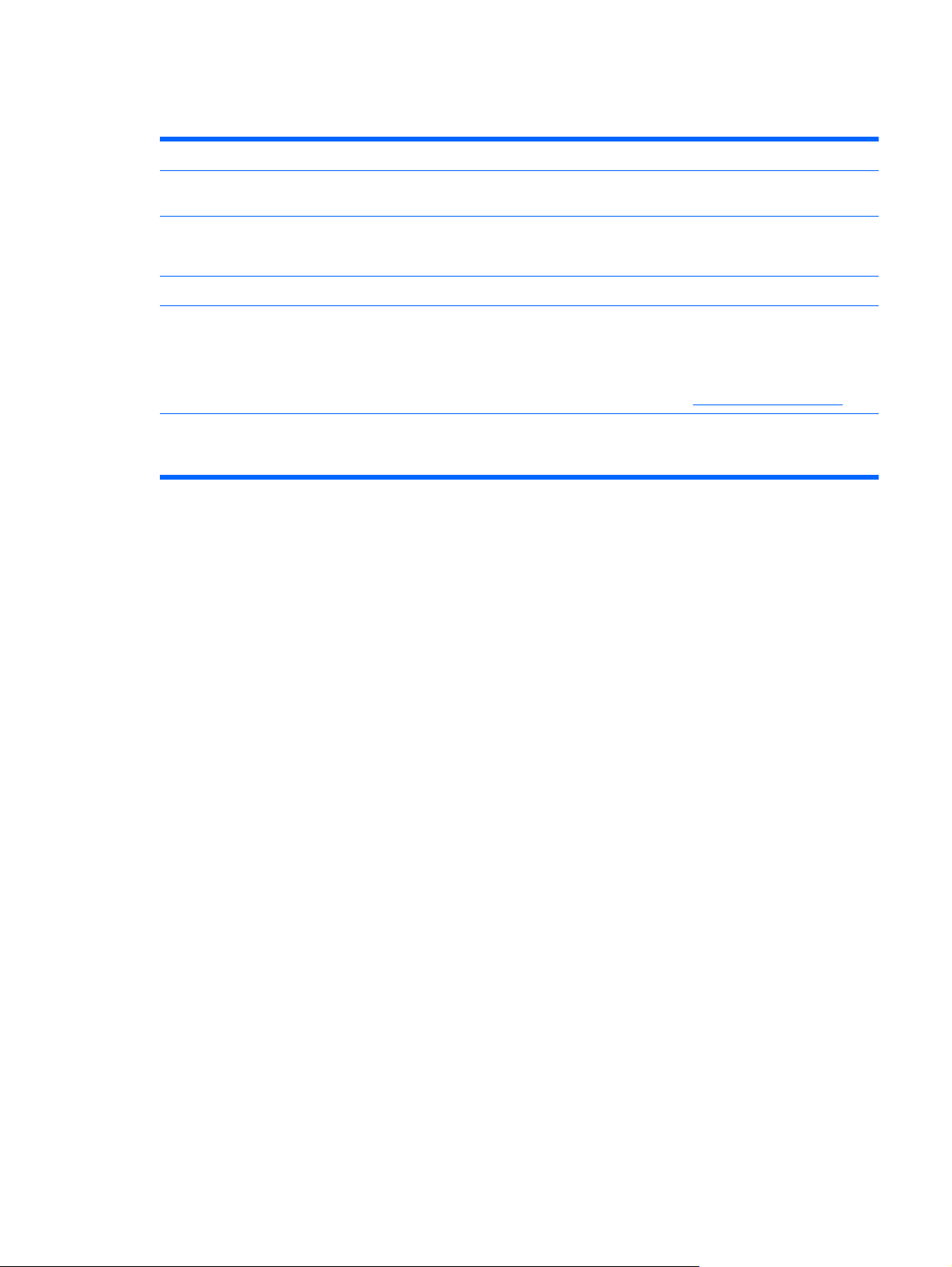
Çevreci özellikler
Dupleks Dupleks yazdırmayı varsayılan yazdırma ayarınız olarak kullanarak kağıt tasarrufu sağlayın.
Kağıt başına birden fazla
sayfa yazdırma
Geri dönüşüm Geri dönüşümlü kağıt kullanarak atıkları azaltın.
Enerji tasarrufu Ürünün uyku modunu başlatarak enerji tasarrufu sağlayın.
HP Smart Web yazdırma Birden fazla Web sayfasından metin ve grafik seçmek, depolamak ve düzenlemek ve sonra
İş depolama Yazdırma işlerini yönetmek için iş depolama özelliklerini kullanın. İş depolamayı kullanarak,
Belgenin iki veya daha fazla sayfasını tek bir yaprak kağıda yan yana yazdırarak kağıt
tasarrufu sağlayın. Bu özelliğe yazıcı sürücüsünden erişebilirsiniz.
HP iade sürecini kullanarak baskı kartuşlarını geri dönüşüme gönderin.
tam olarak ekranda gördüklerinizi düzenlemek ve yazdırmak için HP Smart Web yazdırma
özelliğini kullanın.
yazdırmak için gereksinim duyduğunuz denetimi sağlar.
HP Smart Web yazdırmayı şu Web sitesinden indirebilirsiniz:
paylaşılan ürünün başında dururken yazdırmayı etkinleştirir ve böylece, daha sonra yeniden
yazdırılması gereken kayıp yazdırma işleri sorununu ortadan kaldırırsınız.
Bu size, bir yandan atıkl
arı en aza indirirken diğer yandan anlamlı bilgileri
www.hp.com/go/smartweb.
TRWW Çevreci özellikler 3
Page 18
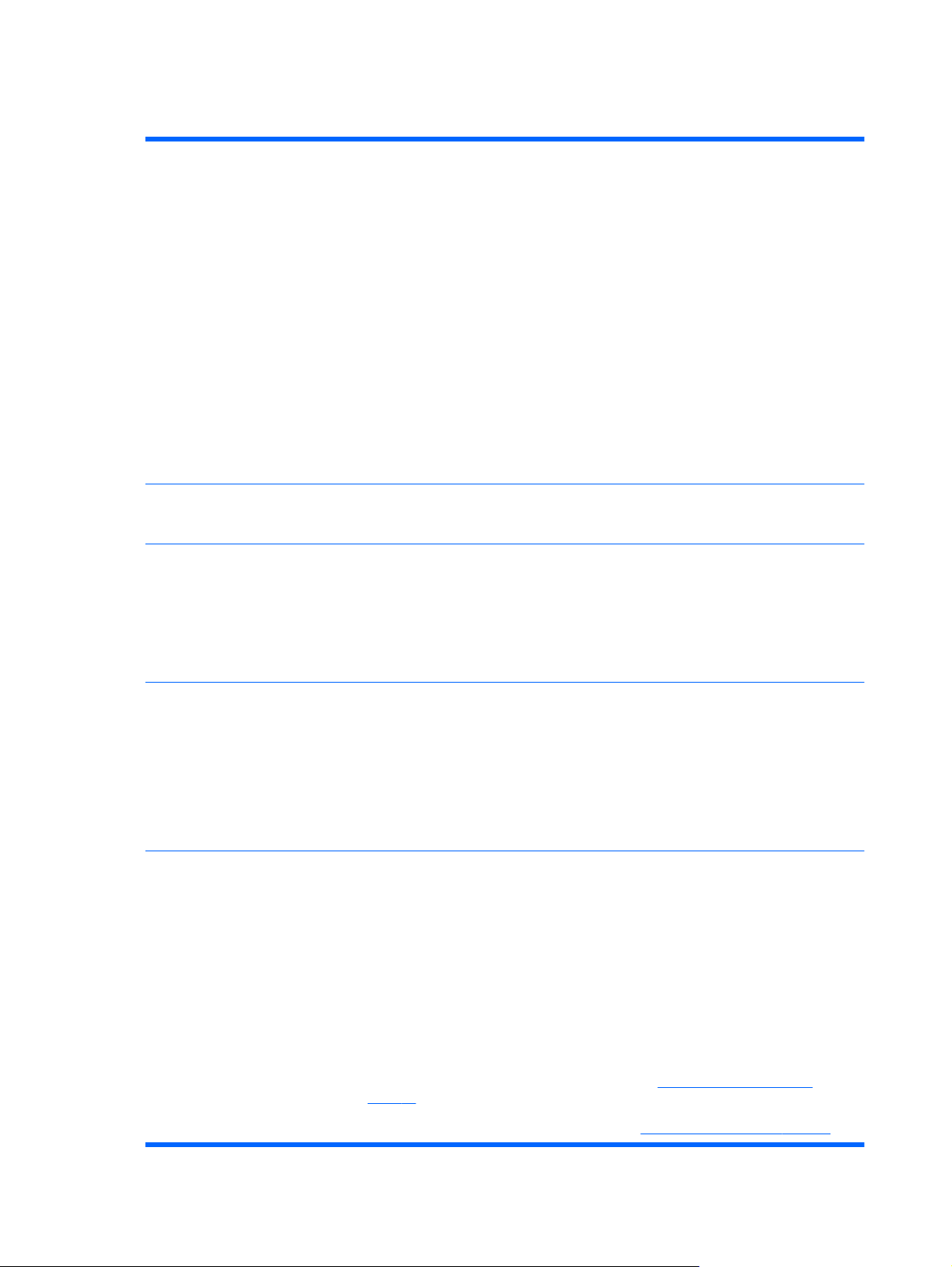
Ürün özellikleri
Hız ve çıkış
Çözünürlük
Bellek
HP Color LaserJet CP4025 modelleri
Letter boyutlu kağıda dakikada 35 sayfa (ppm) ve A4 boyutundaki kağıda 35 ppm
●
baskı.
İlk sayfayı yazdırmak için yalnızca 10 saniye süre
●
Önerilen aylık yazdırma hacmi 2.000 - 7.500 sayfa
●
800 megahertz (MHz) mikro işlemci
●
HP Color LaserJet CP4525 modelleri
Letter boyutlu kağıda dakikada 42 sayfa (ppm) ve A4 boyutundaki kağıda 40 ppm
●
baskı.
İlk sayfayı yazdırmak için yalnızca 10 saniye süre
●
Önerilen aylık yazdırma hacmi 2.500 - 10.000 sayfa
●
800 megahertz (MHz) mikro işlemci
●
1200 nokta/inç (dpi), Görüntü Çözünürlük Geliştirme teknolojisiyle 3600 ile
●
Ayrıntılı çizgi ve küçük metin için 1200 x 1200 dpi
●
n ve dn modelleri: 512 MB rastgele erişimli belleği (RAM), açık DIMM yuvasına
●
ekleme yaparak 256 MB veya 512 MB RAM'i destekleyen 200 pimli küçük çıkış
hatlı ikili doğrudan bellek modülleriyle (DDR2 SODIMM) 1 GB'ye çıkarılabilir.
Kullanıcı arabirimi
Kağıt işleme
xh modelleri: 1 gigabayt (GB) rastgele erişim belleği (RAM).
●
RAM belleği daha verimli kullanmak için verileri otomatik olarak sıkıştıran Bellek
●
Artırma teknolojisi (MEt)
Kontrol panelinde dört satırlı renkli grafik ekran
●
Ürünü aynı ağa bağlı
●
ve yönetmenize olanak veren HP Katıştırılmış Web Sunucusu
HP Easy Printer Care yazılımı (isteğe bağlı bir durum ve sorun giderme aracı)
●
HP Easy Printer Care yazılımı, sürücü için Durum Bildirimi açılan iletileri ve
●
HP Katıştırılmış Web Sunucusu aracılığıyla Internet üzerinden sarf malzemesi
siparişi verme özelliği
Tepsi 1 (çok amaçlı tepsi): Kağıt, asetatlar, etiketler, zarflar ve diğer kağıt türleri
●
için çok amaçlı bir tepsi. Tepsi en çok 100 sayfa kağıt, 50 asetat veya 10 zarf alır.
si 2: 500 sayfalık kağıt tepsisi ve isteğe bağlı HP Kartpostal ortamı
Tep
●
yerleştirme konumu.
İsteğe Bağlı Tepsiler 3, 4 ve 5: 500 sayfalık tepsiler
●
İki taraflı yazdırma: dn ve xh modelleri otomatik iki taraflı yazdırmayı destekler.
●
Diğer modeller el ile iki taraflı yazdırmayı destekler.
Standart çıkış bölmesi: 500 sayfalık kağıt yüklenebilir. Ürün, bölmenin
●
dolduğunu belirten bir algılayıcı içerir.
Desteklenen kağıt boyutları hakkında bilgi için bkz.
sayfa 81.
olan herhangi bir bil
gisayardan uzaktan yapılandırmanıza
Desteklenen kağıt boyutları
Desteklenen kağıt türleri hakkında bilgi için bkz.
Desteklenen kağıt türleri sayfa 83.
4 Bölüm 1 Ürün hakkında temel bilgiler TRWW
Page 19
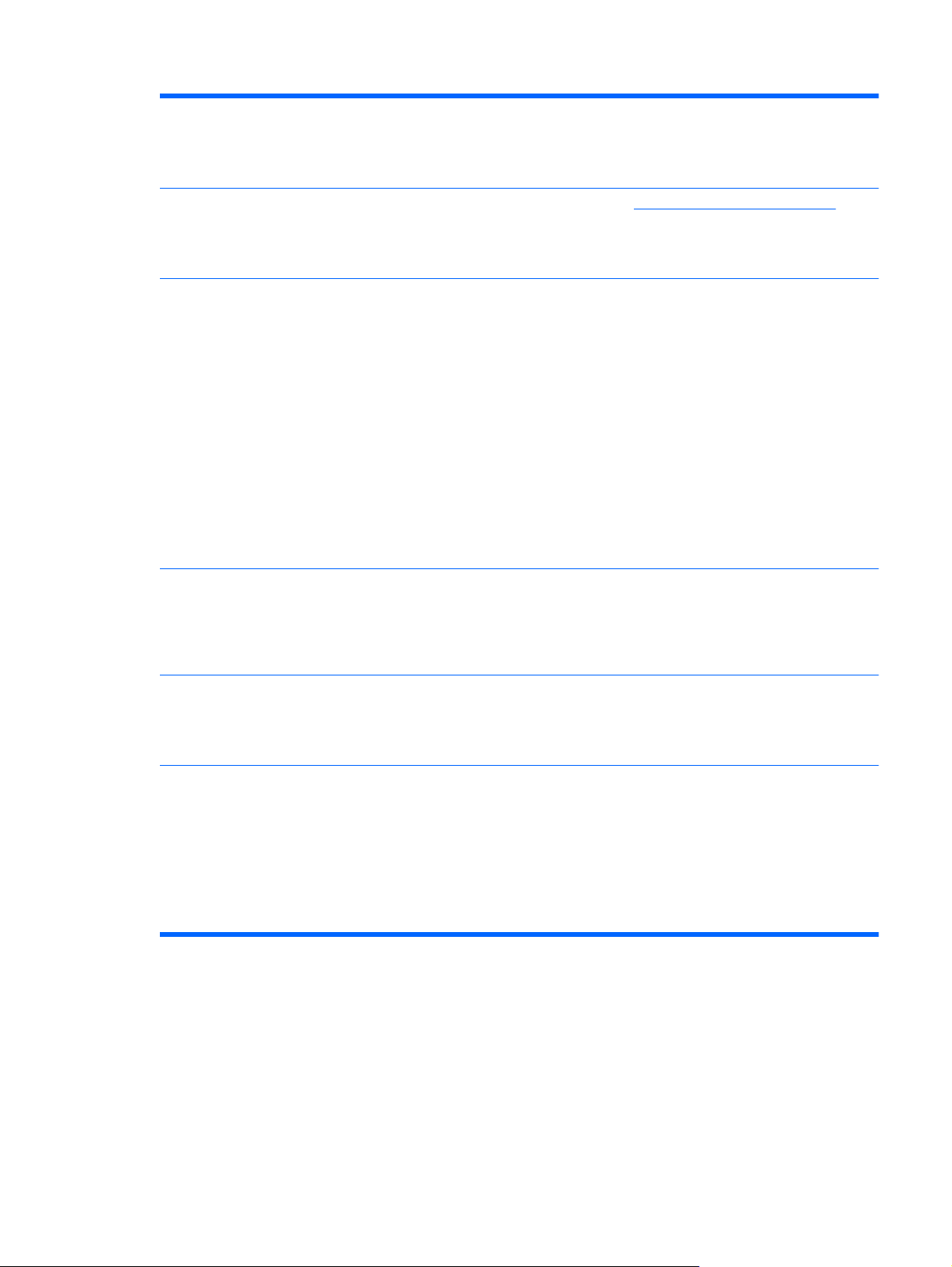
Diller ve yazı tipleri
HP Printer Control Language PCL 5, PCL 6 ve HP postscript düzey 3 öykünmesi
●
Doğrudan PDF
●
93 ölçeklenebilir TrueType PS yazı biçimi
●
Baskı kartuşları
Desteklenen işletim sistemleri
Bağlantı
Baskı kartuşları hakkında bilgi için bkz.
●
Orijinal HP baskı kartuşu algılama
●
Otomatik toner bandı çıkarıcı
●
®
●
Microsoft
Windows® XP, Windows Vista®, Windows® Server 2003, Windows
www.hp.com/go/learnaboutsupplies.
Server 2008 ve Windows® 7
Macintosh OS X 10.4, 10.5, 10.6 ve üzeri
●
Novell NetWare V6.5 ve iPrint V5.12 ve üzeri
●
Citrix
●
Meta Frame XP
◦
Presentation Server V4.0 ve üzeri
◦
XenApp 5.0
◦
®
UNIX
●
Linux
●
USB 2.0 bağlantısı
●
Katıştırılmış HP Jetdirect baskı sunucusu için yerel alan ağı (LAN) Ethernet
●
(RJ-45) bağlantısı
Bir geliştirilmiş giriş/çıkış (EIO) yuvası
●
®
Ortam
Güvenlik
Uyku ayarı enerji tasarrufu sağlar
●
Yüksek oranda geri dönüşümlü bileşen ve malzemeler
●
Anında takılan füzer enerji tasarrufu sağlar
●
Güvenlik kilidi (isteğe bağlı)
●
İşi tutma
●
Depolanan işler için kullanıcı PIN kimlik doğrulaması
●
IPsec güvenliği
●
HP şifreli High Performance EIO sabit sürücü (xh modelinde bulunur ve diğer
●
modeller
in isteğe bağlı bir aksesuar olarak ayrıca satın alınabilir)
iç
TRWW Ürün özellikleri 5
Page 20
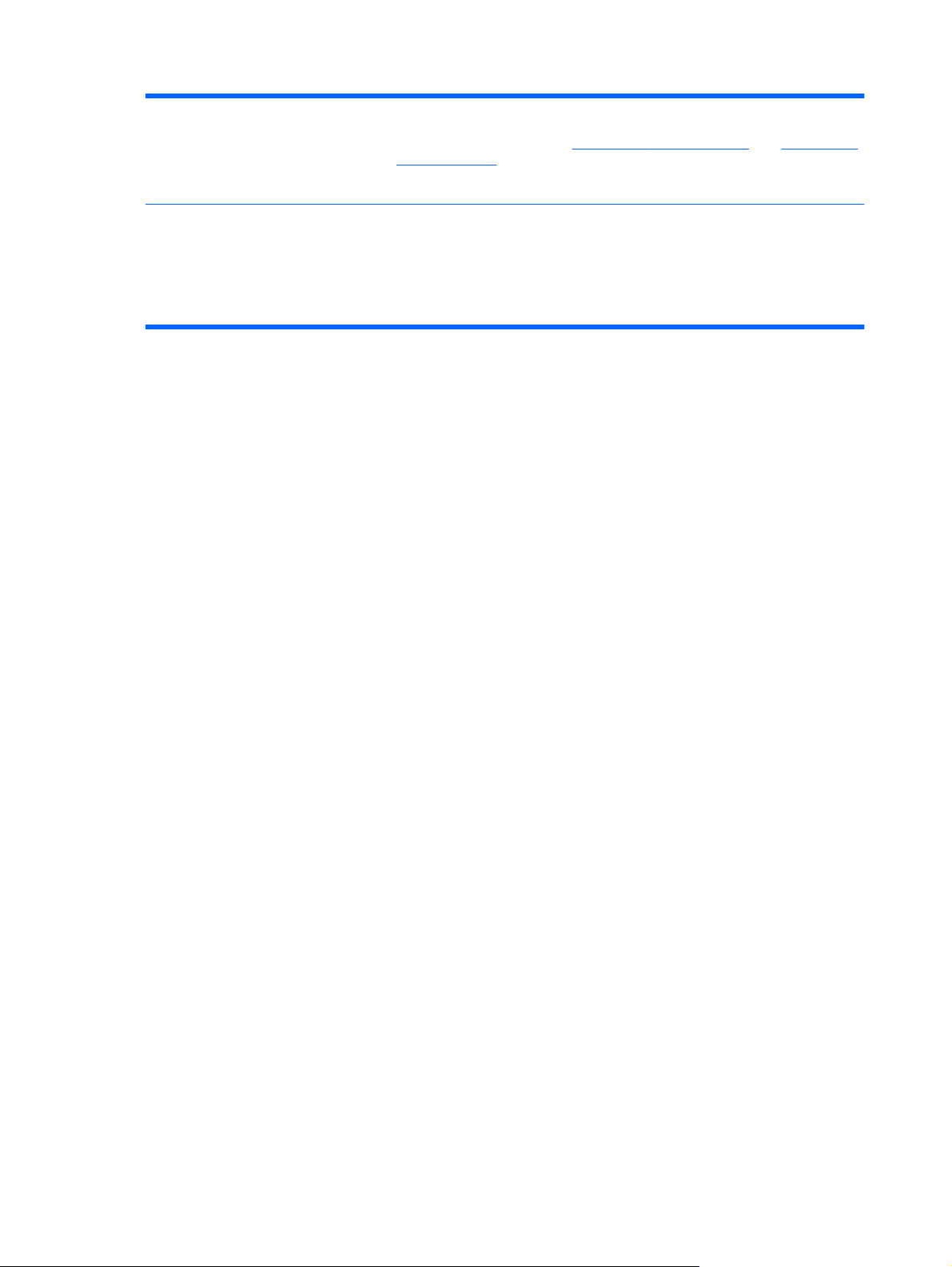
Kendi kendine yardım
Kontrol panelinden yazdırabileceğiniz nasıl yapılır sayfaları
●
Erişilebilirlik
Belirli görevler için iş yardımları
●
support/cljcp4525 adresinden bulunabilir.
Kontrol panelinde animasyonlar ve yardım
●
Çevrimiçi kullanım kılavuzu, metin ekranı okuyucularla uyumludur.
●
Baskı kartuşları tek el ile takılabilir ve çıkarılabilir.
●
Tüm kapılar ve kapaklar tek elle açılabilir.
●
Kağıt tek el ile Tepsi 1'e yüklenebilir
●
www.hp.com/support/cljcp4025 veya www.hp.com/
6 Bölüm 1 Ürün hakkında temel bilgiler TRWW
Page 21
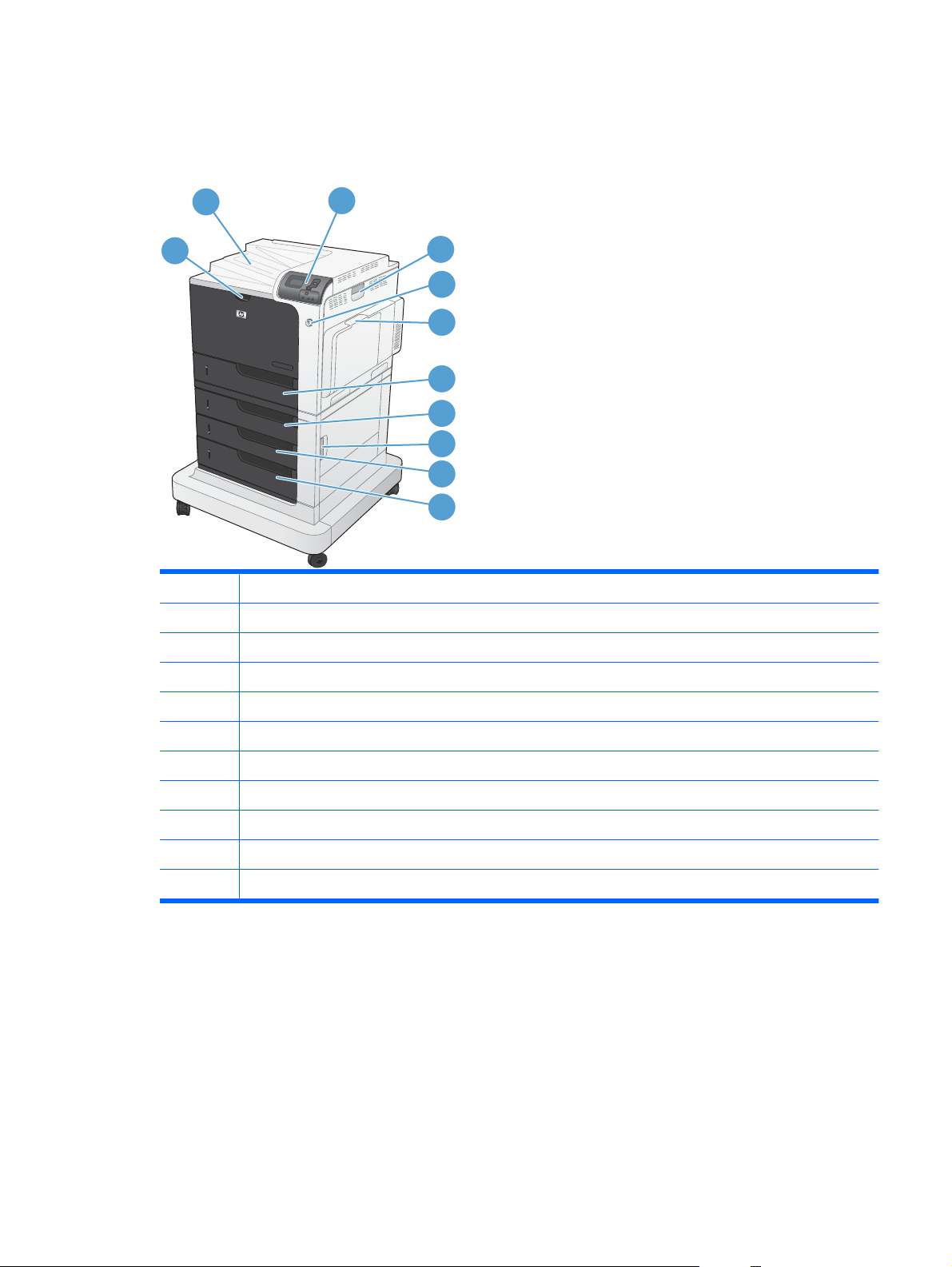
Ürün görünümleri
Önden görünüm
2
1
3
4
5
6
7
8
9
10
11
1 Ön kapak (baskı kartuşlarına ve toner toplama birimine erişim)
2 Standart çıkış bölmesi
3 Kontrol paneli
4Sağ kapak (kağıt sıkışmalarını gidermek için erişim)
5 Açma/kapatma düğmesi (açıldığında ışığı yanar)
6 Tepsi 1 (tepsiyi açmak için kolu çekin)
7 Tepsi 2
8 İsteğe Bağlı Tepsi 3 (HP Color LaserJet CP4525xh modelinde bulunur)
9Sağ alt kapak (kağıt sıkışmalarını gidermek için erişim)
10 İsteğe Bağlı Tepsi 4 (HP Color LaserJet CP4525xh modelinde bulunur)
11 İsteğe Bağlı Tepsi 5 (HP Color LaserJet CP4525xh modelinde bulunur)
TRWW Ürün görünümleri 7
Page 22
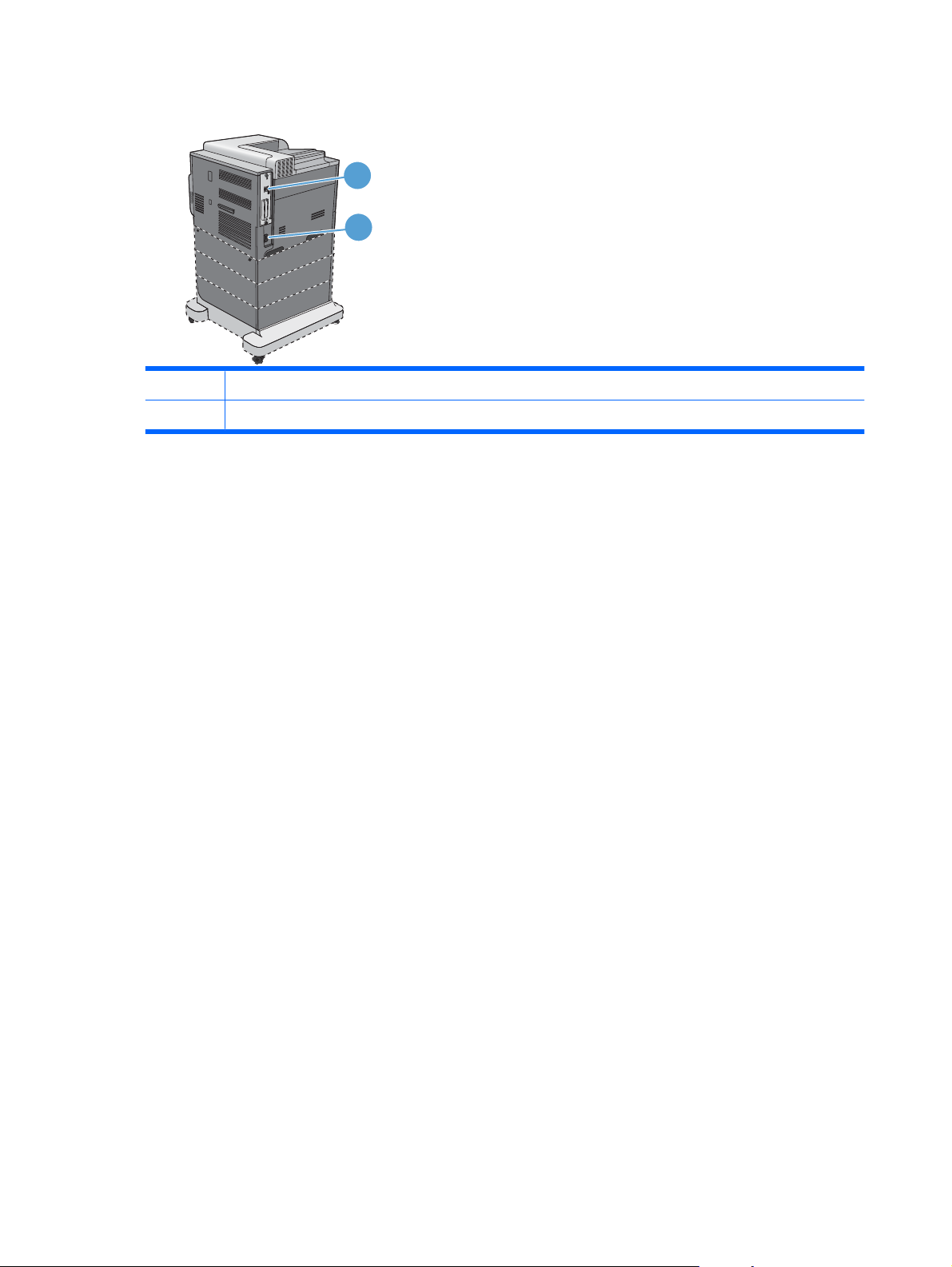
Arkadan görünüş
1 Arabirim bağlantı noktaları
2Elektrik bağlantısı
1
2
8 Bölüm 1 Ürün hakkında temel bilgiler TRWW
Page 23
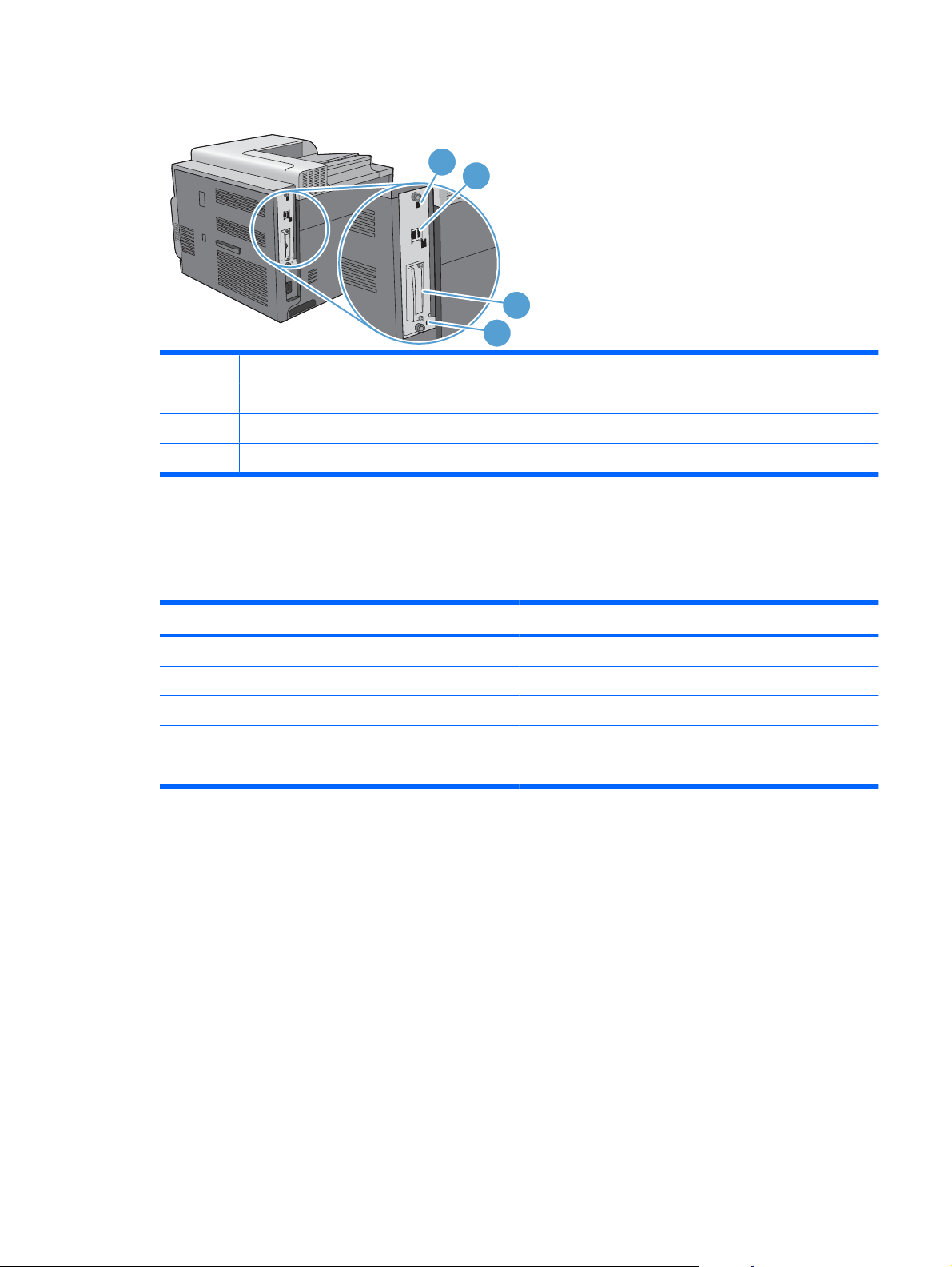
Arabirim bağlantı noktaları
1
2
3
4
1 Yüksek hızlı USB 2.0 yazdırma bağlantı noktası
2 Yerel ağ (LAN) Ethernet (RJ-45) ağ bağlantı noktası
3 EIO arabirim genişletme yuvası
4 Kablo tipi güvenlik kilidi yuvası
Seri numarasının ve model numarasının yeri
Model numarası ve seri numarası, ürünün arkasındaki kimlik etiketinde yazar. Seri numarası ürünün
üretildiği ülke/bölge, ürün sürümü, üretim kodu ve ürünün üretim numarası gibi bilgileri içerir.
Model adı Model numarası
HP Color LaserJet CP4025n CC489A
HP Color LaserJet CP4025dn CC490A
HP Color LaserJet CP4525n CC493A
HP Color LaserJet CP4525dn CC494A
HP Color LaserJet CP4525xh CC495A
TRWW Ürün görünümleri 9
Page 24
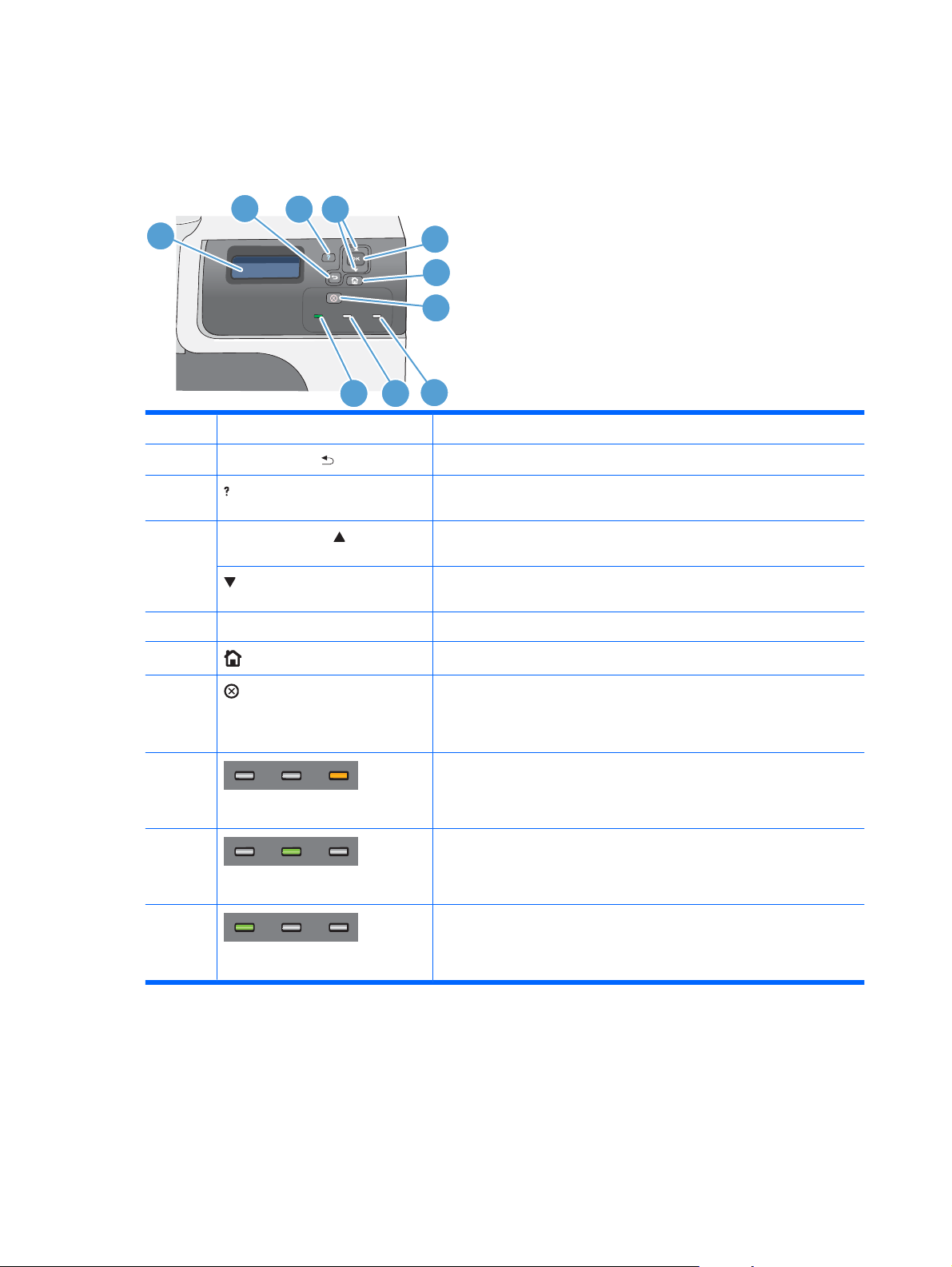
Kontrol paneli düzeni
Kontrol panelinde renkli bir grafik ve metin ekranı, iş denetim düğmeleri ve üç tane ışıklı diyot (LED)
durum ışığı bulunur.
2
354
1
6
7
8
10
1 Kontrol paneli ekranı Durum bilgilerini, menüleri, yardım bilgilerini ve hata iletilerini görüntüler.
2 Geri ok düğmesi
3
4 Yukarı ok düğmesi
5 Tamam düğmesi Seçim yapar ve kurtarma hatalarından sonra yazdırmaya devam eder.
6
Yardım düğmesi Animasyonlar dahil olmak üzere ürün iletileri veya menüler hakkında
Aşağı ok düğmesi Menülere ve metinlere götürür, ekrandaki sayısal öğelerin değerlerini
Giriş düğmesi
9
İç içe menülerde geri gider.
ayrıntılı bilgi sağlar.
Menülere ve metinlere götürür ve ekrandaki sayısal öğelerin değerlerini
artırır.
azaltır.
Menü yapısını açar ve kapatır.
7
8
9
10
Dur düğmesi Geçerli işi durdurur, geçerli iş için devam veya iptal seçeneği sunar,
üründeki kağıdı ve durdurulan işle ilişkili, süreklilik arz edebilecek hataları
temizler. Ürün bir işi yazdırmıyorsa, Dur düğmesine basıldığında ürün
duraklatılır.
Dikkat ışığı ürünün müdahale gerektiren bir durumu olduğunu gösterir.
Boş kağıt tepsisi veya ekrandaki bir hata iletisi örnek olarak verilebilir.
Dikkat ışığı
Veri ışığı ürünün veri aldığını gösterir.
Veri ışığı
Hazır ışığı, aygıtın işi yapmaya hazır olduğunu belirtir.
Hazır ışığı
10 Bölüm 1 Ürün hakkında temel bilgiler TRWW
Page 25
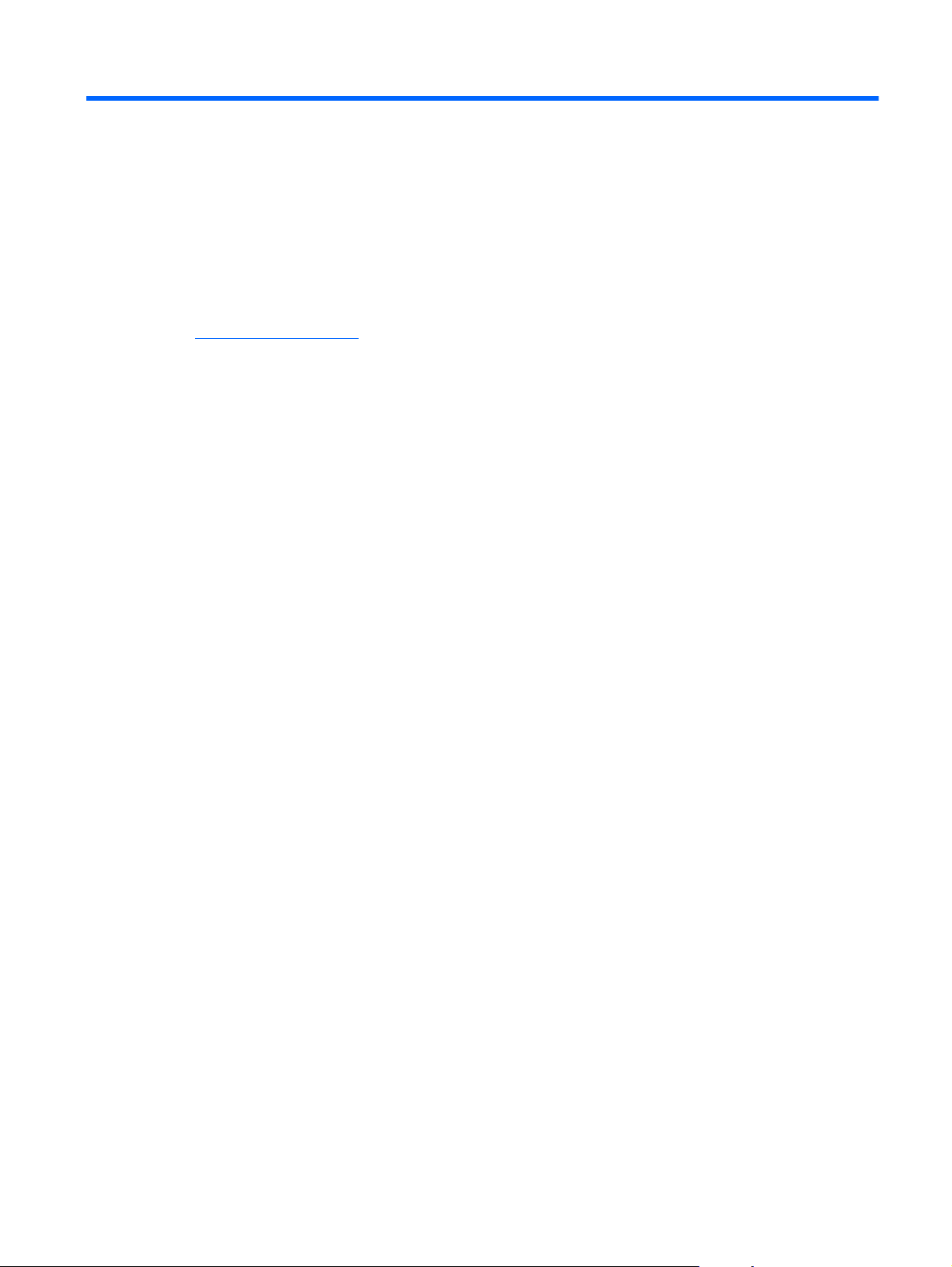
2 Kontrol paneli menüleri
Kontrol paneli menüleri
●
TRWW 11
Page 26
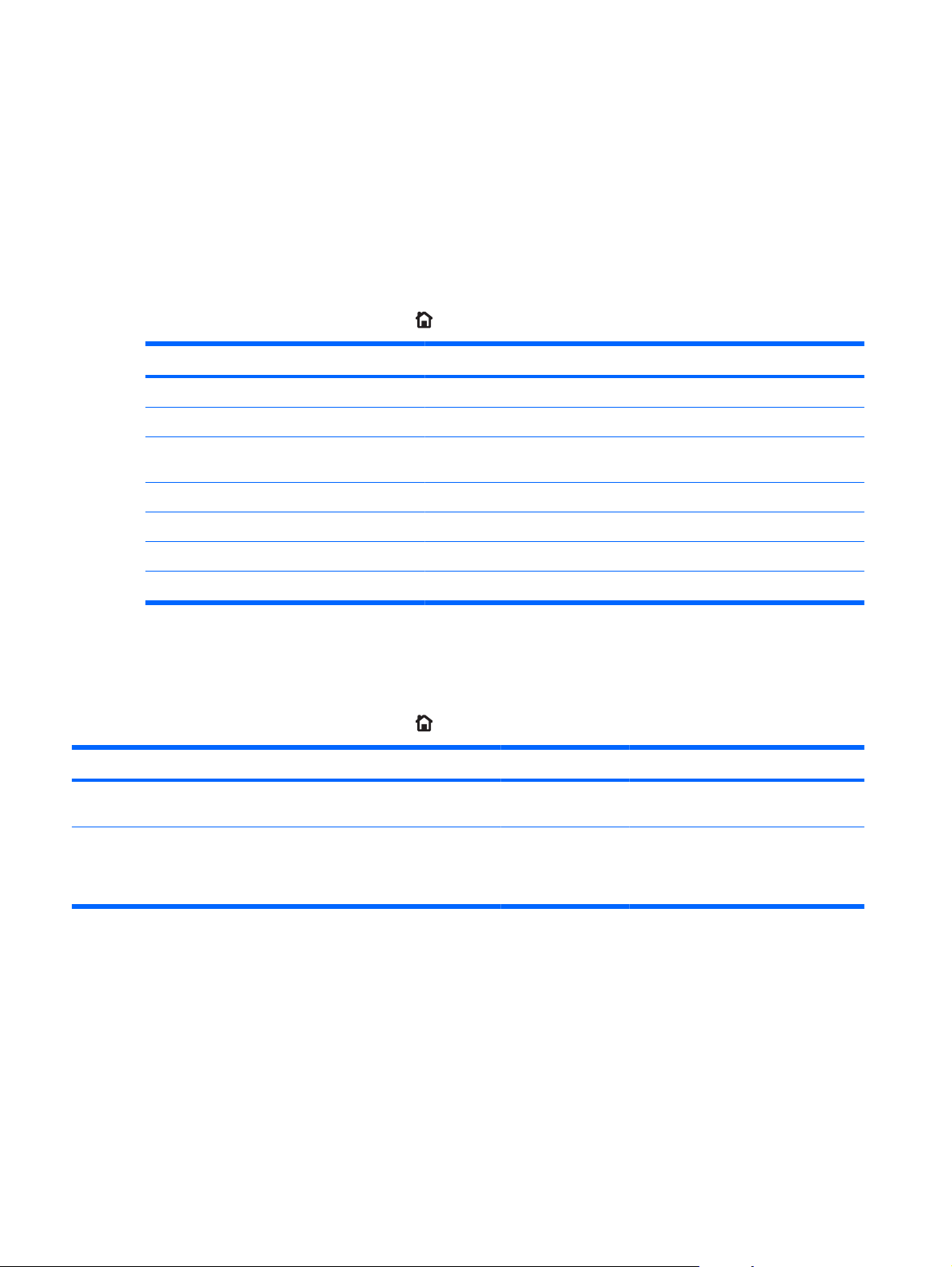
Kontrol paneli menüleri
Menülerdeki veya ürünün kontrol panelindeki ayarları değiştirerek ürünü denetleyebilirsiniz. Yazıcı
sürücüsü veya yazılım uygulaması tarafından desteklenmeyen özelliklere erişmek ve tepsileri kağıt
boyutu ile kağıt türü için ayarlamak üzere kontrol panelini kullanın.
Nasıl Yapılır menüsü
NASIL YAPILIR menüsü, ürünle ilgili bilgi veren sayfalar yazdırır. Sayfaları yazdırıp gerektiğinde göz
gezdirebilmek için ürünün yanında tutabilirsiniz.
Görüntülemek için: Giriş düğmesine
ÖğeAçıklama
SIKIŞMALARI GİDER Üründeki kağıt sıkışmalarını gidermek için yönergeler verir.
TEPSİLERİ YÜKLEYİN Tepsileri yüklemek ve yapılandırmak için yönergeler verir.
ÖZEL ORTAM YÜKLEYİN Zarflar, asetatlar ve etiketler gibi özel yazdırma ortamları yüklemek için
4 X 6 (10 X 15 CM) ORTAM YÜKLEYİN 4 x 6 medya yükleme yönergeleri sağlar.
HER İKİ YÜZE YAZDIR Kağıdın her iki yüzüne yazdırmak (dupleks yazdırma) için yönergeler verir.
DESTEKLENEN KAĞIT Desteklenen kağıtların ve yazdırma ortamlarının listesini verir.
YARDIM KILAVUZU YAZDIR Web'de ek yardım konularına bağlantıları gösteren bir sayfa yazdırır.
basın ve sonra NASIL YAPILIR menüsünü seçin.
yönergeler verir.
İşi al menüsü
Saklanan tüm işlerin listesini görüntülemek için İŞİ ALMA menüsünü kullanın.
Görüntülemek için: Giriş düğmesine
Malzeme Alt öğe Alt öğeAlt öğeAçıklama
basın ve sonra İŞİ ALMA menüsünü seçin.
DEPOLANAN İŞ YOK Bu ileti üründe depolanmış durumda
<KULLANICI ADI> Depolanmış işi bulunan her kullanıcı
hiçbir iş olmadığında görünür.
ada göre listelenir. Depolanan işlerin
listesini görmek için uygun kullanıcı
adını seçin.
12 Bölüm 2 Kontrol paneli menüleri TRWW
Page 27
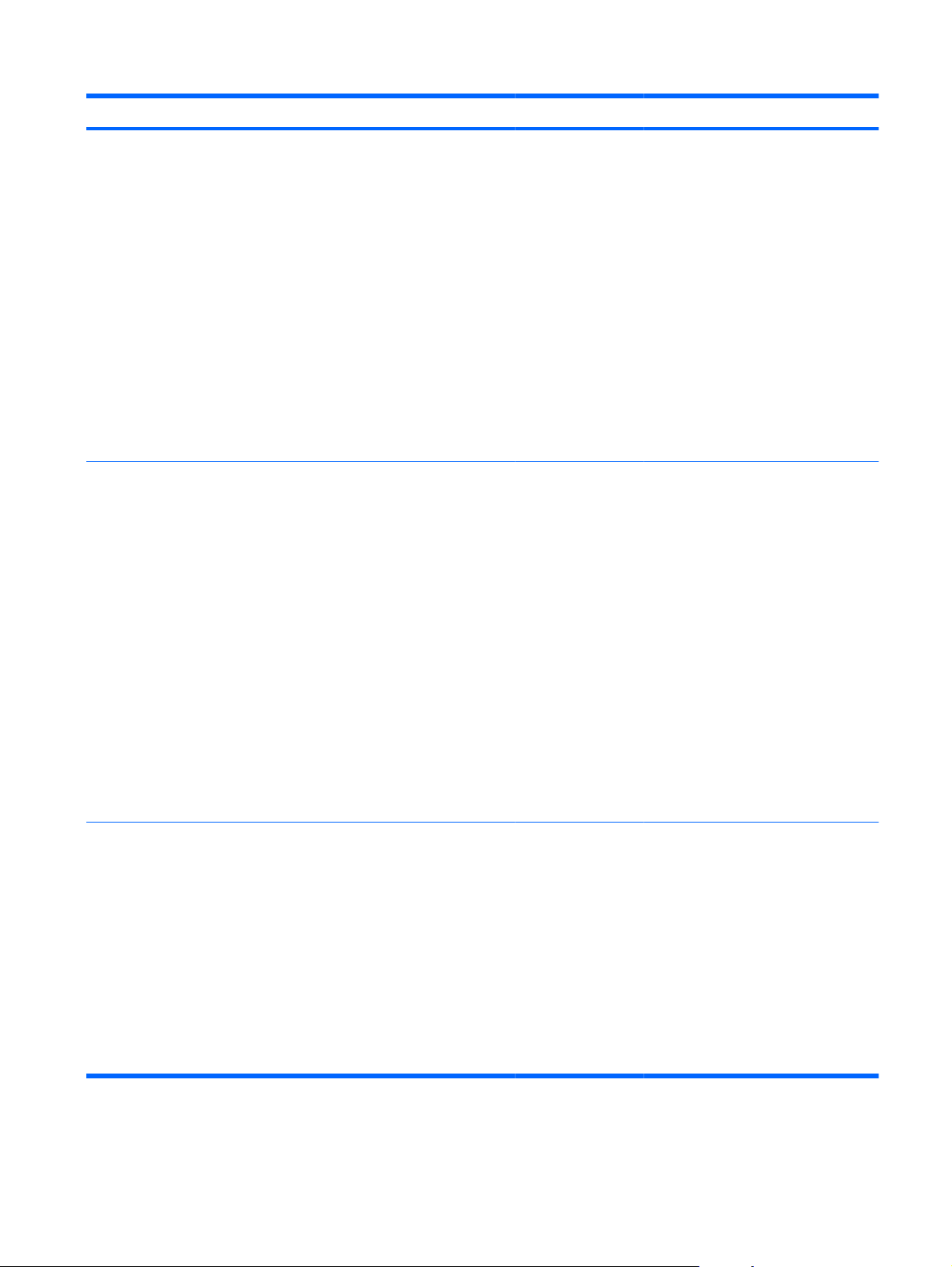
Malzeme Alt öğeAlt öğe Alt öğeAçıklama
TÜM İŞLER (PIN İLE) YAZDIR
YAZDIR VE SİL
SİL
KOPYA SAYISI
Bir kullanıcının PIN gerektiren iki veya
İŞ
ÖZEL DEĞER
daha çok depolanan işi varsa bu ileti
görüntülenir. YAZDIR veya YAZDIR
VE SİL seçiliyse, PIN istenir. İşlerin
farklı PIN'leri varsa, yalnızca girilen
PIN'e sahip olan işler yazdırılır. PIN
hiçbir işin PIN'i ile uyuşmuyorsa, bir
hata iletisi görüntülenir.
Listelenen işlerin türüne göre YAZDIR
veya YAZDIR VE SİL seçeneği
görüntülenir. Depolanmış işler Kişisel
veya Prova ve Bekletme işleri ise
YAZDIR VE SİL görüntülenir. Bu işler
yazdırıldıktan sonra silinir. YAZDIR
görüntülenirse, en az bir Hızlı
Kopyalama veya standart depolanmış
iş vardır. YA
listedeki Kişisel veya Prova ve
Bekletme işleri yazdırılır ve silinir.
YAZDIR veya YAZDIR VE SİL
seçildiğinde, KOPYA SAYISI seçeneği
yazdırılacak işin kopya sayısını
belirtmenize olanak verir. Varsayılan
1'dir, aralık ise 1- 3.200'dür.
Aşağıdaki kopyalama seçenekleri de
kullanılabilir:
ZDIR seçildiğinde,
TÜM İŞLER (PIN YOK) YAZDIR
YAZDIR VE SİL
SİL
Sürücüde belirtilen kopya sayısı
●
kadar yazdırmak için İŞ
seçeneğini belirtin.
Yazdırılacak işin kopya sayısını
●
belirtmek için ÖZEL DEĞER
seçeneğini kullanın. Sürücüde
len kopya sayısı, kontrol
belirti
panelinde belirtilen kopya
sayısıyla çarpılır. Örneğin,
sürücüde iki kopya, kontrol
panelinde iki kopya belirttiyseniz,
işin toplam dört kopyası yazdırılır.
Bir kullanıcının PIN gerektirmeyen iki
veya daha çok depolanan işi varsa bu
ileti görüntülenir.
Listelenen işlerin türüne göre YAZDIR
seçeneği veya YAZDIR VE SİL
seçeneği görüntülenir. Depolanmış
işler Kişisel veya Prova ve Bekletme
işleri ise YAZDIR VE SİL görüntülenir.
Bu işler yazdırıldıktan sonra silinir.
YAZDIR görüntülenirse, en az bir Hızlı
Kopyalama veya standart depolanmış
iş vardır. YAZDIR seçildiğinde,
edeki Kişisel veya Prova ve
list
Bekletme işleri yazdırılır ve silinir.
TRWW Kontrol paneli menüleri 13
Page 28
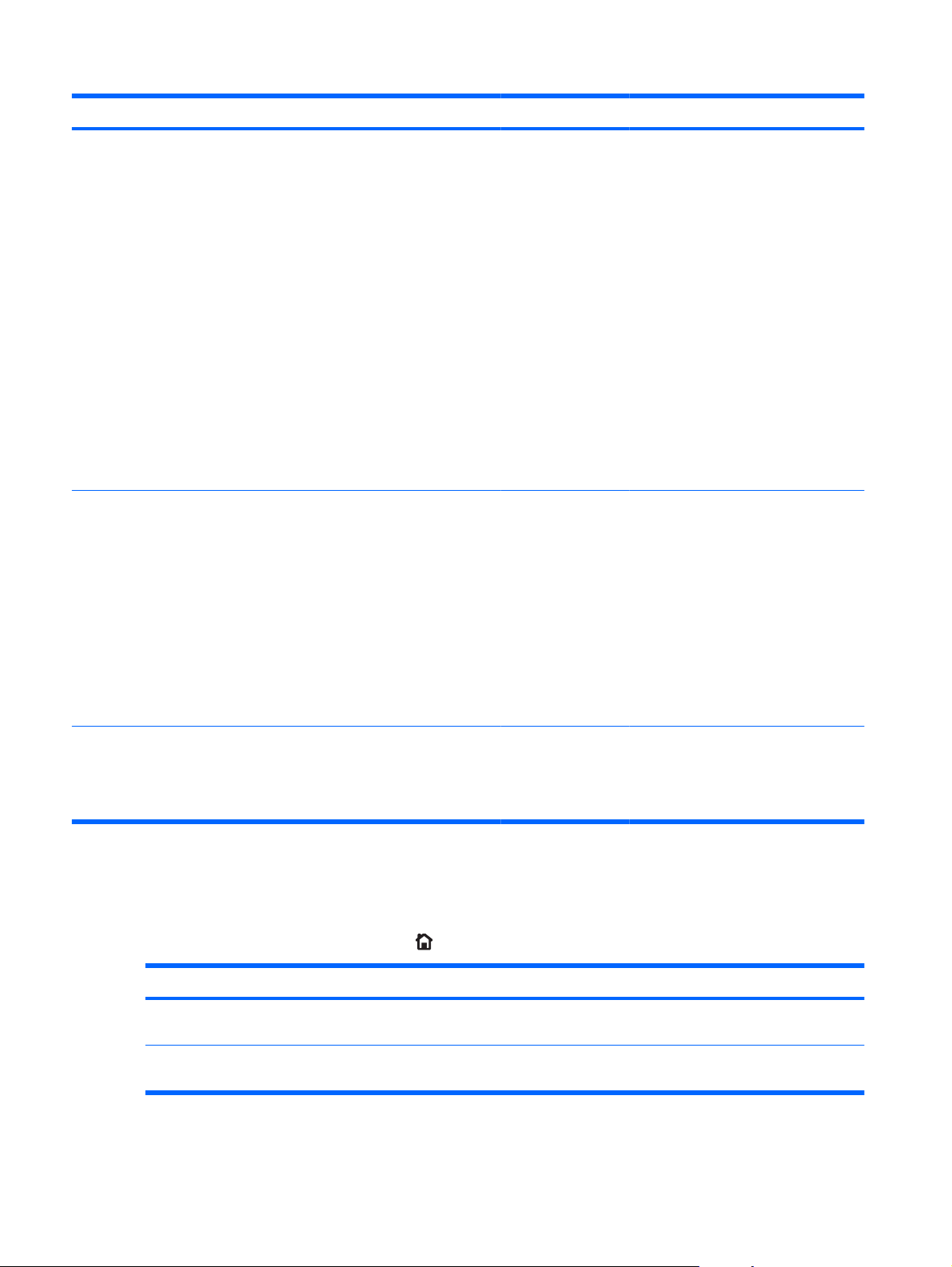
Malzeme Alt öğe Alt öğeAlt öğeAçıklama
KOPYA SAYISI
İŞ
ÖZEL DEĞER
<İŞ ADI X> YAZDIR
YAZDIR VE SİL
SİL
Kullanıcı için her iş ada göre listelenir.
YAZDIR veya YAZDIR VE SİL
seçildiğinde, KOPYA SAYISI seçeneği
yazdırılacak işin kopya sayısını
belirtmenize olanak verir. Varsayılan
1'dir, aralık ise 1- 3.200'dür.
Aşağıdaki kopyalama seçenekleri de
kullanılabilir:
Sürücüde belirtilen kopya sayısı
●
kadar yazdırmak için İŞ
seçeneğini belirtin.
Yazdırılacak işin kopya sayısını
●
belirtmek için ÖZEL DEĞER
seçeneğini kullanın. Sürücüde
belirtilen kopya sayısı, kontrol
panelinde belirtilen kopya
sayısıyla çarpılır. Örneğin,
cüde iki kopya, kontrol
sürü
panelinde iki kopya belirttiyseniz,
işin toplam dört kopyası yazdırılır.
Listelenen işlerin türüne göre YAZDIR
seçeneği veya YAZDIR VE SİL
seçeneği görüntülenir. YAZDIR VE SİL
görüntülenirse, depolanmış tüm işler
Kişisel veya Prova ve Bekletme
işleridir. Bu işler yazdırıldıktan sonra
silinir. YAZDIR görüntülenirse, en az
bir Hızlı Kopyalama veya standart
depolanmış iş vardır. Kişisel veya
Prova ve Bekletme işleri varsa,
YAZDIR seçeneği belirtilmiş olsa da
bunlar yazdırıldıktan sonra silinir.
KO
PYA SAYISI YAZDIR veya YAZDIR VE SİL
seçildiğinde, KOPYA SAYISI seçeneği
yazdırılacak işin kopya sayısını
belirtmenize olanak verir. Varsayılan
1'dir, aralık ise 1- 3.200'dür.
Bilgi menüsü
BİLGİ menüsünü, belirli yazıcı bilgilerine erişim sağlamak ve onları yazdırmak için kullanın.
Görüntülemek için: Giriş düğmesine
Malzeme Açıklama
MENÜ HARİTASI YAZDIR Kontrol paneli menü öğelerinin yerleşimini ve geçerli ayarlarını gösteren
YAPILANDIRMA YAZDIR Yazıcı ayarlarını ve yüklenen aksesuarları gösteren ürün konfigürasyon
14 Bölüm 2 Kontrol paneli menüleri TRWW
basın ve sonra BİLGİ menüsünü seçin.
kontrol paneli menü haritasını yazdırır.
sayfalarını yazdırır.
Page 29
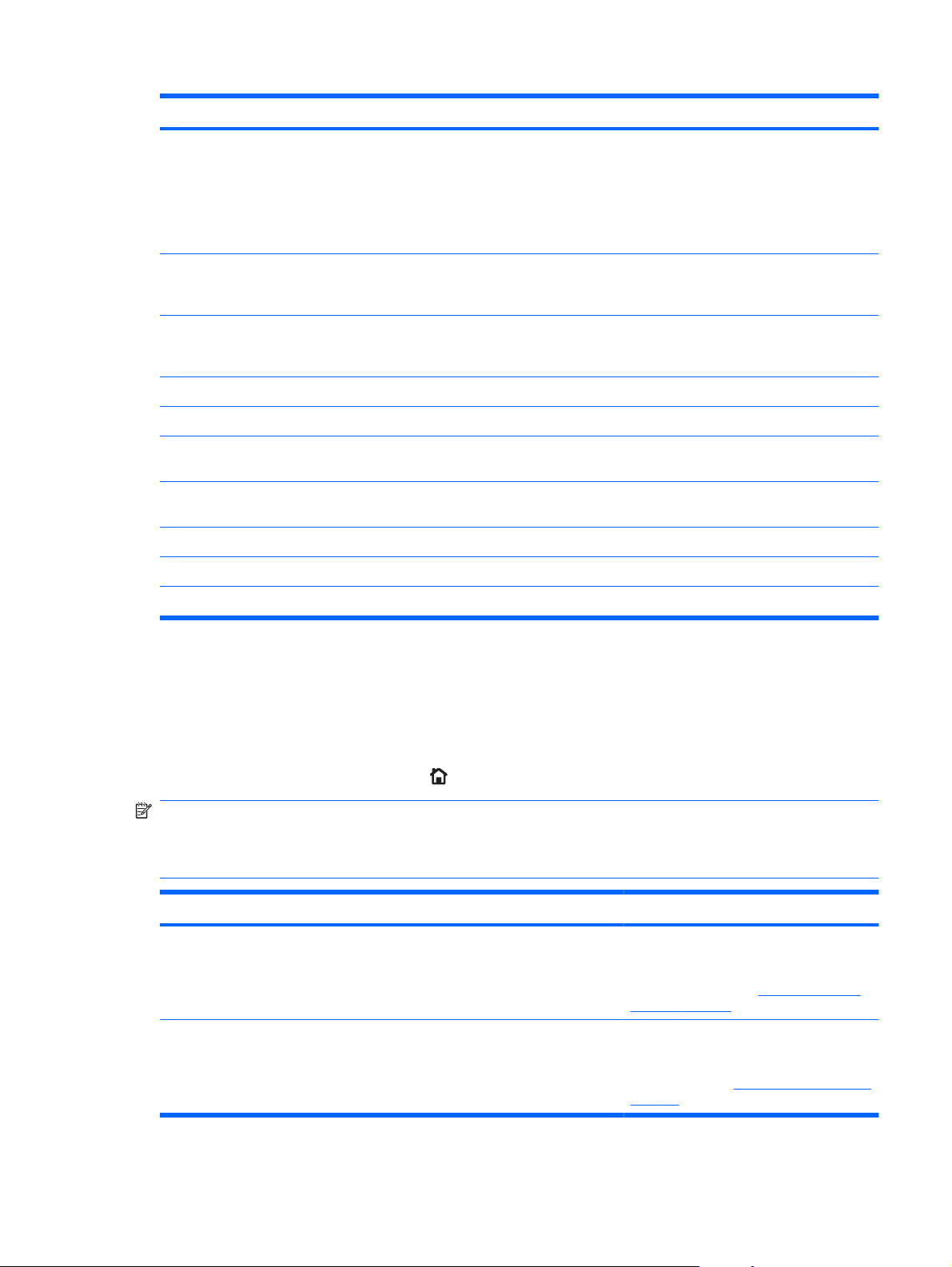
Malzeme Açıklama
YAZDIRMA SARF MALZEMELERİ DURUM
SAYFASI
SARF MALZEMELERİNİN DURUMU Baskı kartuşlarının, füzer setinin ve toner toplama biriminin yaklaşık
KULLANIM SAYFASI YAZDIR Üründen geçmiş olan tüm ortam boyutlarının sayısını yazdırır, simpleks,
RENK KULLANIM İŞ GÜNLÜĞÜ YAZDIR Yazıcının renk kullanım istatistiklerini yazdırır.
GÖSTERİM SAYFASI YAZDIR Deneme sayfası yazdırır.
RGB ÖRNEKLERİ YAZDIR Çeşitli RGB değerleri için renk örnekleri yazdırır. Yazdırılan renkleri
CMYK ÖRNEKLERİ YAZDIR Çeşitli CMYK değerleri için renk örnekleri yazdırır. Yazdırılan renkleri
DOSYA DİZİNİ YAZDIR Üründe depolanan dosyaların adını ve
PCL
YAZI TİPİ LİSTESİ YAZDIR Kullanılabilir PCL yazı tiplerini yazdırır.
PS YAZI TİPİ LİSTESİ YAZDIR Kullanılabilir PS yazı tiplerini yazdırır.
Sarf malzemelerinin yaklaşık kalan ömürlerini, işlenen sayfaların veya
işlerin toplam sayıları üzerine rapor istatistikleri, seri numarası, sayfa sayısı
ve bakım bilgilerini yazdırır.
HP, müşterilerine kolaylık sağlamak için sarf malzemelerinin yaklaşık kalan
ömrünü verir. Gerçek kalan sarf malzemesi düzeyleri, verilen yaklaşık
değerlerden farklı olabilir.
durumunu kayan bir listede görüntüler. Her öğe ile ilgili yardımı açmak için
Tamam düğmesine basın.
dupleks, t
sayısını rapor eder.
eşleştirmek için örnekleri rehber olarak kullanın.
eşleştirmek için örnekleri rehber olarak kullanın.
ek renkli veya renkli olup olmadıklarının bilgilerini listeler ve sayfa
dizinini yazdırır.
Kağıt yükleme menüsü
Giriş tepsilerini boyuta ve türe göre yapılandırmak için bu menüyü kullanın. İlk kez baskı yapmadan
önce, bu menüyü kullanarak tepsileri doğru şekilde yapılandırmanız önemlidir. Bu menü, kağıt boyutu
ve türünü ayarlamanız istendikten sonra Tepsi 2-5'i kapatıp Tamam düğmesine bastığınızda da görünür.
Görüntülemek için: Giriş düğmesine
NOT: Diğer HP LaserJet ürün modellerini kullandıysanız, Tepsi 1'i Birinci moda veya Kaset
moduna yapılandırmaya alışkınsınız demektir. HP Color LaserJet Enterprise CP4020-CP4520 Serisi
yazıcılarda, Tepsi 1'i HER BOYUT ve HER TÜRDE şeklinde ayarlamak İlk modla aynıdır. Tepsi 1'i
HER BOYUT veya HER TÜRDE dışında ayarlamak Kaset moduyla aynıdır.
Menü öğesi Değer Açıklama
TEPSİ 1 BOYUTU Kullanılabilir boyutların listesi
TEPSİ 1 TÜRÜ Kullanılabilir türlerin listesi
basın ve sonra KAĞIT KULLANIMI menüsünü seçin.
görüntülenir.
görüntülenir.
Tepsi 1 için kağıt boyutunu
yapılandırmanızı sağlar. Varsayılan HER
BOYUT değeridir. Kullanılabilir boyutların
tam bir listesi için bkz.
boyutları sayfa 81.
Tepsi 1 için kağıt boyutunu
yapılandırmanızı sağlar. Varsayılan HER
TÜRDE değeridir. Kullanılabilir türlerin tam
bir listesi için bkz.
sayfa 83.
Desteklenen kağıt türleri
Desteklenen kağıt
TRWW Kontrol paneli menüleri 15
Page 30
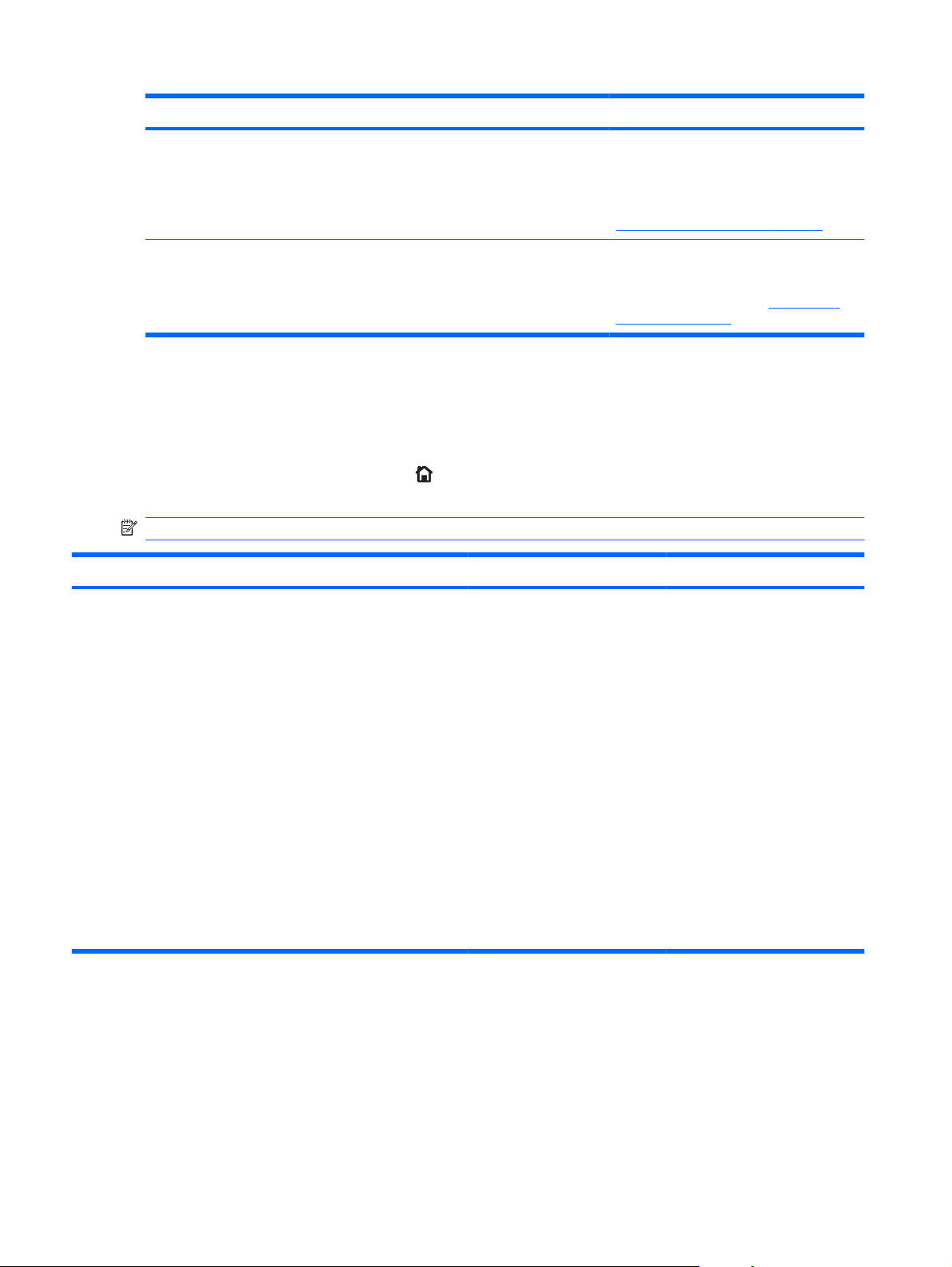
Menü öğesi Değer Açıklama
TEPSİ <X> BOYUTU
X = 2 veya isteğe bağlı 3, 4 ya da 5
TEPSİ <X> TÜRÜ
X = 2 veya isteğe bağlı 3, 4 ya da 5
Kullanılabilir boyutların listesi
görüntülenir.
Kullanılabilir türlerin listesi
görüntülenir.
Tepsi 2 veya isteğe bağlı Tepsi 3, 4 ya da
5 için kağıt boyutunu ayarlamanızı sağlar.
Tepsideki kılavuzlar sayesinde bu tepsiler
kağıt boyutunu algılayabilir. Kullanılabilir
boyutların tam bir listesi için bkz.
Desteklenen kağıt boyutları sayfa 81.
Tepsi 2 veya isteğe bağlı Tepsi 3, 4 ya da
5 için kağıt türünü ayarlamanızı sağlar.
Varsayılan DÜZ değeridir. Kullanılabilir
türlerin tam listesi için bkz.
kağıt türleri sayfa 83.
Sarf malzemelerini yönet menüsü
Sarf malzemeleri tahmini ömrünün sonuna yaklaştığında ürünün nasıl uyarı vereceğini yapılandırmak
için bu menüyü kullanın.
Görüntülemek için: Giriş düğmesine
menüsünü seçin.
NOT: Yıldızlı (*) değerler fabrika varsayılan değerleridir. Bazı öğelerin varsayılan değeri yoktur.
Menü öğesi Alt menü öğesi Değerler Açıklama
ÇOK DÜŞÜK SİYAH KARTUŞ DUR
basın ve sonra SARF MALZEMELERİNİ YÖNET
Baskı kartuşu tahmini ömrünün
DEVAM ETMEK İÇİN SOR*
DEVAM
sonuna çok yaklaştığında
ürünün ne yapması gerektiğini
belirleyin.
DUR: Kartuş değiştirilene kadar
ürün durur.
Desteklenen
DEVAM ETMEK İÇİN SOR:
İstem iletisi temizlenene kadar
ürün durur. İstem iletisi
silindikten sonra, sarf
malzemesinin değiştirilmesi
gerektiğini belirten başka bir ileti
görüntülenmez.
DEVAM: Ürün bir uyarı iletisi
görüntüler, ancak yazdırmaya
da devam eder. Sarf
malzemesinin değiştirilmesi
gerektiğini bildiren başka bir ileti
görüntülenmez.
16 Bölüm 2 Kontrol paneli menüleri TRWW
Page 31

Menü öğesi Alt menü öğesi Değerler Açıklama
RENKLİ KARTUŞLAR DUR
DEVAM ETMEK İÇİN SOR*
DEVAM
SİYAH YAZDIR
AKTARIM SETİ DUR
DEVAM ETMEK İÇİN SOR*
DEVAM
Baskı kartuşu tahmini ömrünün
sonuna çok yaklaştığında
ürünün ne yapması gerektiğini
belirleyin.
DUR: Kartuş değiştirilene kadar
ürün durur.
DEVAM ETMEK İÇİN SOR:
İstem iletisi temizlenene kadar
ürün durur.
DEVAM: Ürün bir uyarı iletisi
görüntüler, ancak yazdırmaya
da devam eder.
SİYAH YAZDIR: Bir renk
kartuşu tahmini kullanım
ömrünün sonuna yaklaştığında
ürün siyah beyaz yazdırma
yapar.
DUR: Kartuş değişt
ürün durur.
D
EVAM ETMEK İÇİN SOR:
İstem iletisi temizlenene kadar
ürün durur.
DEVAM: Ürün bir uyarı iletisi
görüntüler, ancak yazdırmaya
da devam eder.
irilene kadar
FÜZER SETİ DUR
DEVAM ETMEK İÇİN SOR*
DEVAM
TONER TOPLAMA BİRİMİ DUR*
DEVAM ETMEK İÇİN SOR
DEVAM
DUR: Kartuş değiştirilene kadar
ürün durur.
DEVAM ETMEK İÇİN SOR:
İstem iletisi temizlenene kadar
ürün durur.
DEVAM: Ürün bir uyarı iletisi
görüntüler, ancak yazdırmaya
da devam eder.
DUR: Toner toplama birim
değiştirilene kadar ürün durur.
DEVAM ETMEK İÇİN SOR:
İstem iletisi temizlenene kadar
ürün durur.
DEVAM: Ürün bir uyarı iletisi
görüntüler, ancak yazdırmaya
da devam eder.
NOT: Bir istem veya uyarı
e
tisinden sonra bir Toner
il
toplama birimi kullanmak,
özellikle Toner toplama birimini
değiştirirken tonerin
sızdırmasına neden olabilir.
TRWW Kontrol paneli menüleri 17
Page 32

Menü öğesi Alt menü öğesi Değerler Açıklama
KULLANICI TANIMLI DÜŞÜK SARI KARTUŞ
MACENTA KARTUŞ
CAM GÖBEĞİ KARTUŞ
SİYAH KARTUŞ
AKTARIM SETİ %0–100 aralığı
FÜZER SETİ %0–100 aralığı
SARF MALZEMESİ
MESAJLARI
DÜZEY ÖLÇER AÇIK*
DÜŞÜK MESAJI AÇIK*
%0–100 aralığı Ürünün sizi uyarmasını
Varsayılan %2'dir
Varsayılan %2'dir
KAPALI
KAPALI
istediğiniz tahmini kartuş ömrü
yüzdesini girmek için ok
düğmelerini kullanın.
Ürünün sizi uyarmasını
istediğiniz tahmini kartuş ömrü
yüzdesini girmek için ok
düğmelerini kullanın.
Ürünün sizi uyarmasını
istediğiniz tahmini kartuş ömrü
yüzdesini girmek için ok
düğmelerini kullanın.
Ürünün sarf malzemesi bilgilerini
nasıl görünt
DÜŞÜK MESAJI: Azalan bir
sarf malzemesini bildiren iletinin
kontrol panelinde görüntülenip
görüntülenmeyeceğini belirler.
DÜZEY ÖLÇER: Sarf
malzemesi düzeyini gösteren bir
göstergenin kontrol panelinde
görüntülenip
görüntülenmeyeceğini belirler.
üleyeceğini s
eçin.
YAKLAŞIK SAYFA SAYISI AÇIK*
KAPALI
YAKLAŞIK SAYFA SAYISI:
Kalan yaklaşık sayfa sayısının
azalan sarf malzemesi
iletilerinde görüntülenip
görüntülenmeyeceğini belirtir.
18 Bölüm 2 Kontrol paneli menüleri TRWW
Page 33

Menü öğesi Alt menü öğesi Değerler Açıklama
RENK KULLANIMINI KISITLA RENGİ ETKİNLEŞTİR*
İZİN VERİLMİŞSE RENKLİ
RENGİ DEVRE DIŞI BIRAK
RENKLİ/SİYAH KARIŞIK OTOMATİK*
DAHA ÇOK RENKLİ SAYFALI
DAHA ÇOK SİYAH SAYFALI
Bu menü öğesi renkli yazdırma
iznini denetler.
RENGİ DEVRE DIŞI BIRAK:
Ürüne gönderilen tüm işler
yalnızca tek renkli olarak
yazdırılır.
RENGİ ETKİNLEŞTİR: Ürüne
gönderilen tüm renkli sayfalar
renkli olarak yazdırılır.
İZİN VERİLMİŞSE RENKLİ:
Renkli sayfaların renkli mi yoksa
tek renkli mi yazdırılacağını
doğrulamak için izinleri içeren
eritabanına başvurulur.
bir v
Bu menü seçimleri sarf
malzemesi ömrü ile performans
arasındaki tercihi
dengelemenize olanak verir.
OTOMATİK: En iyi çıktıyı elde
etmek için ürün yazılımında
yazdırma verilerine göre bir
algoritma kullanılır.
DAHA ÇOK RENKLİ SAYFALI:
Bu seçim en yüksek
performansı sağlar. Yazdırma
işlemlerinin çoğu renkli ise, bu
seçim sarf malzemesi ömrünü
olumsuz yönde etkilemez.
Cihazı yapılandırma menüsü
AYGITI YAPILANDIR menüsü, varsayılan yazdırma ayarlarını değiştirmenize, yazdırma kalitesini
düzeltmenize, sistemin yapılandırma ve G/Ç seçeneklerini değiştirmenize ve varsayılan ayarları
sıfırlamanıza olanak sağlar.
Yazdırma menüsü
Bu ayarlar, yalnızca tanımlanmış özellikleri bulunmayan işleri etkiler. Birçok iş tüm özellikleri tanımlar
ve bu menüde ayarlanan değerleri geçersiz kılar.
Görüntülemek için: Giriş düğmesine
YAZDIRILIYOR menüsünü seçin.
NOT: Yıldızlı (*) değerler fabrika varsayılan değerleridir. Bazı öğelerin varsayılan değeri yoktur.
DAHA ÇOK SİYAH SAYFALI:
Bu seçim, sarf malzemesi
ömründe en fazla tasarrufu
sağlar ve yazdırma işlemlerinin
çoğu siyah beyaz olarak
yapılıyorsa en iyi seçenektir.
basın, AYGITI YAPILANDIR menüsünü ve sonra
TRWW Kontrol paneli menüleri 19
Page 34

Menü öğesi Alt menü öğesi Değerler Açıklama
KOPYA SAYISI Aralık: 1 - 32000 Baskı işleri için varsayılan
kopya sayısını ayarlamanızı
sağlar. Varsayılan sayı 1'dir.
VARSAYILAN KAĞIT
BOYUTU
VARSAYILAN ÖZEL KAĞIT
BOYUTU
DUPLEKS KAPALI*
DUPLEKS CİLTLEME UZUN KENAR*
A4/LETTER'I GEÇERSİZ KIL HAYIR
Kullanılabilir boyutların
listesi görüntülenir. Bkz.
Desteklenen kağıt
boyutları sayfa 81.
ÖLÇÜ BİRİMİ
●
X BOYUTU
●
Y BOYUTU
●
Boyutları belirtilmeyen özel
AÇIK
KISA KENAR
EVET*
Varsayılan kağıt boyutunu
ayarlamanızı sağlar.
yazdırma işleri için varsayılan
boyutu ayarlamanıza olanak
verir. Varsayılan ölçüm birimi:
MİLİMETRE.
İki taraflı yazdırmayı
etkinleştirmenizi veya devre dışı
bırakmanızı sağlar.
NOT: Bu menü yalnızca
otomatik çift taraflı yazdırma
yapan modellerde vardır.
İki taraflı yazdırm
ken
arını değiştirmenize olanak
verir.
NOT: Bu menü yalnızca
otomatik çift taraflı yazdırma
yapan modellerde vardır.
A4 kağıt için hiçbir tepsi
seçilmediğinde bir A4 işini letter
boyutlu kağıda veya letter
boyutlu kağıt için hiçbir tepsi
seçilmediğinde A4 boyutlu
kağıda yazdıracak şekilde
ürünü ayarlamanıza olanak
verir.
ada cilt
EL İLE BESLEME KAPALI*
AÇIK
KOY
AL*
U
COURIER YAZI TİPİ NORM
Bu seçenek AÇIK olarak
ayarlandığında, tepsi seçmeyen
işler için EL İLE BESLEME
varsayılan seçenek olur. Yazıcı
sürücüsündeki Otomatik Seç
seçeneği bu seçeneği geçersiz
kılar.
Courier yazı tipi çeşitlerinden
birini seçmenize olanak sağlar.
KOYU ayarı, HP LaserJet III
Serisi ve daha eski yazıcılarda
bulunan dahili Courier yazı
tipidir.
20 Bölüm 2 Kontrol paneli menüleri TRWW
Page 35

Menü öğesi Alt menü öğesi Değerler Açıklama
GENİŞ A4 HAYIR *
PS HATALARINI YAZDIR KAPALI*
PDF HATALARINI YAZDIR KAPALI*
PCL alt menüsü
Bu menü yazıcı kontrol dili ayarlarını yapılandırır.
Görüntülemek için: Giriş düğmesine
menüsünü ve sonra PCL menüsünü seçin.
NOT: Yıldızlı (*) değerler fabrika varsayılan değerleridir. Bazı öğelerin varsayılan değeri yoktur.
A4 kağıdın yazdırılabilir alanını
EVET
AÇIK
AÇIK
değiştirmenizi sağlar. HAYIR
seçeneğini belirlerseniz,
yazdırılabilir alan tek bir satır
üzerine 10 karakter sıklığında
yetmiş sekiz karakterdir. EVET
seçeneğini belirlerseniz,
yazdırılabilir alan tek bir satır
üzerine 10 karakter sıklığında
seksen karakterdir.
PS hata sayfalarını yazdırmak
üzere seçmenizi sağlar.
PDF hata sayfalarını yazdırmak
ere seçmenizi sağlar.
üz
basın, AYGITI YAPILANDIR menüsünü, YAZDIRILIYOR
Malzeme Değerler Açıklama
FORM UZUNLUĞU Aralık: 5-128 satırVarsayılan kağıt boyutu için dikey aralığı ayarlar.
Varsayılan değer 60'tır.
YÖN DİKEY*
YATAY
YAZI TİPİ KAYNAĞI Kullanılabilir yazı tipi
kaynaklarının listesi
görüntülenir.
YAZI TİPİ NUMARASI Aralık: 0-102 Ürün her yazı tipine bir sayı atar ve PCL yazı tipi listesinde
KL
YAZI TİPİ SI
YAZI TİPİ PUNTO BOYUTU Aralık: 4,00-999,75 Yazı tipi nokta boyutunu seçer. Varsayılan 12,00 değeridir.
SİMGE SETİ Kullanılabilir simge
CR'Yİ LF'YE EKLE HAYIR*
IĞI Aralık: 0,44-99,99 Yazı tipi sıklığını seçer. Seçilen yazı tipine bağlı olarak bu
kümelerinin listesi
görüntülenir.
EVET
Varsayılan sayfa yönlendirmesini dikey veya yatay olarak
ayarlamanıza izin verir.
Yazı tipi kaynağını seçer. Varsayılan DAHİLİ değeridir.
bu sayıları listeler. Varsayılan değer 0'dır.
seçenek görüntülenmeyebilir. Varsayılan 10,00 değeridir.
Ürün kontrol panelindeki çeşitli simge kümelerinden
herhangi birini seçer. Bir simge kümesi, yazı tipindeki tüm
karakterlerin benzersiz bir gruplamasıdır. Çizgi çizme
karakterleri için PC-8 veya PC-850 önerilir. Varsayılan
PC-8 değeridir.
Geriye doğru uyumlu PCL işlerinde (salt metin, iş denetimi
yok) karşılaşılan her satır atlatmaya satır başı iliştirmek için
ET öğesini seçin. Bazı ortamlar, yeni bir satırı yalnızca
EV
satır besleme kontrol modunu kullanarak gösterir. Bu
seçeneği, her satır beslemeye istenen satırbaşını eklemek
için kullanın.
TRWW Kontrol paneli menüleri 21
Page 36

Malzeme Değerler Açıklama
BOŞ SAYFALARI ENGELLE HAYIR*
EVET
ORTAM KAYNAĞI
EŞLEŞTİRME
STANDART*
KLASİK
Kendi PCL'nizi oluştururken, boş bir sayfa yazdırılmasına
neden olan fazladan form beslemeleri dahil olur. Sayfa boş
ise, form beslemelerin ihmal edilmesi için EVET öğesini
seçin.
PCL5 ORTAM KAYNAĞI EŞLEŞTİRME komutu, çeşitli
tepsilere ve besleyicilere giden bir sayı ile bir giriş tepsisi
seçer.
STANDART numaraları, tepsilerin ve besleyicilerin
●
numaralarında güncelleştirilen değişiklikleri içeren
daha yeni HP LaserJet yazıcıları temel alır.
KLASİK numaraları HP LaserJet 4 yazıcıları ve daha
●
önceki modelleri esas alır.
Baskı Kalitesi menüsü
Görüntülemek için: Giriş düğmesine basın, AYGITI YAPILANDIR menüsünü ve sonra BASKI
KALİTESİ menüsünü seçin.
NOT: Yıldızlı (*) değerler fabrika varsayılan değerleridir. Bazı öğelerin varsayılan değeri yoktur.
Malzeme Alt öğeAlt öğeDeğerler Açıklama
RENGİ AYARLA PARLAK RENKLER CAM GÖBEĞİ
YOĞUNLUĞU
MACENTA
YOĞUNLUĞU
Aralık +5 – -5.
Varsayılan 0'dır.
Yazdırılan sayfadaki vurguların açıklık
veya koyuluğunu ayarlayın. Daha düşük
değerler yazdırılan sayfada daha açık ve
daha yüksek değerler daha koyu vurguları
temsil eder.
SARI
YOĞUNLUĞU
SİYAH
YOĞUNLUĞU
ARA TONLAR CAM GÖBEĞİ
GÖLGELER CAM GÖBEĞİ
YOĞUNLUĞU
MACENTA
YOĞUNLUĞU
SARI
YOĞUNLUĞU
SİYAH
YOĞUNL
YOĞUNLUĞU
MACENTA
YOĞUNLUĞU
SARI
YOĞUNLUĞU
SİYAH
YOĞUNLUĞU
UĞU
Ar
alık +5 – -5.
Varsayılan 0'dır.
Aralık +5 – -5.
Varsayılan 0'dır.
Yazdırılan sayfadaki orta tonların açıklık
veya koyuluğunu ayarlayın. Daha düşük
değerler yazdırılan sayfada daha açık ve
daha yüksek değerler daha koyu orta
tonları temsil eder.
Yazdırılan sayfadaki gölgelerin açıklık veya
koyuluğunu ayarlayın. Daha düşük
değerler yazdırılan sayfada daha açık ve
ha yüksek değerler daha koyu gölgeleri
da
temsil eder.
22 Bölüm 2 Kontrol paneli menüleri TRWW
Page 37

Malzeme Alt öğeAlt öğeDeğerler Açıklama
RENK
DEĞERLERİNİ GERİ
YÜKLE
KAYDI AYARLA Her tepside, sayfadaki görüntüyü
TEPSİ <X>'İ AYARLA Her tepsi için hizalama işlemini
SINAMA SAYFASI
X1 KAYDIRMA
Her renk için yoğunluk ayarlarını
sıfırlayarak renk ayarlarını geri yükleyin.
yukarıdan aşağı ve soldan sağa ortalamak
için kenar boşluğu hizalamasını ayarlayın.
Ayrıca, arkada yazdırılan görüntüyle
öndeki görüntüyü hizalayabilirsiniz.
gerçekleştirin.
Ürün, bir görüntü oluşturduğunda,
yapraklar aygıt içinde üst taraftan alt tarafa
doğru beslenirken sayfayı bir kenarından
diğerine doğru, sayfa boyunca tarar.
e
YAZDIR
Y1 KAYDIRMA
X2 KAYDIRMA
Y2 KAYDIRMA
Bir test sayfası v
Aralık: -5 mm +5 mm
ayarı ile ilgili yönergeleri yazdırın.
Tarama yönü X olarak adlandırılır. X1, iki
taraflı sayfanın ilk yüzünün veya tek taraflı
sayfanın tarama yönüdür. X2, iki taraflı
sayfanın ilk yüzünün tarama yönüdür.
Besleme yönü Y olarak adlandırılır. Y1, iki
taraflı sayfanın ikinci yüzünün veya tek
taraflı sayfanın besleme yönüdür. Y2, iki
taraflı sayfanın ilk yüzünün besleme
yönüdür.
görüntü konumu kayıt
OTO ALGILA MODU TEPSİ 1 ALGILAMA TAM ALGILAMA
GENİŞLETİLMİŞ
ALGILAMA*
YALNIZCA
ASETAT
OTOMATİK ALGILAMA modunu kullanan
kağıt türleri için, Tepsi 1'in algılama
seçeneğini ayarlar.
TAM ALGILAMA seçildiğinde, ürün her
sayfayı algılar ve modlar arasında buna
çiş yapar. Ürün hafif kağıdı, düz
göre ge
kağıdı, ağır kağıdı, parlak kağıdı, kaba
kağıdı veya asetatları ayırt edebilir. Bu
modu kullanmak yazdırma hızını önemli
ölçüde azaltır. Bunu yalnızca karışık kağıt
türlerine yazdırırken kullanın.
GENİŞLETİLMİŞ ALGILAMA seçildiğinde,
ürün yalnızca ilk sayfayı algılar ve geri
kalan sayfaları aynı türden varsayar. Ürün
hafif kağıdı, düz kağıdı, ağır kağıdı, parlak
kağıdı, ka
edebilir.
YALNIZCA ASETAT seçildiğinde, ürün
yalnızca ilk sayfayı algılar. Ürün, asetatları
diğer kağıt türlerinden ayırabilir.
ba kağıdı veya asetatları ayırt
TRWW Kontrol paneli menüleri 23
Page 38

Malzeme Alt öğeAlt öğeDeğerler Açıklama
TEPSİ <X>
ALGILAMA
KAĞIT TÜRLERİNİ
AYARLA
Kağıt türlerinin listesi
görüntülenir.
GENİŞLETİLMİŞ
ALGILAMA*
YALNIZCA
ASETAT
YAZDIRMA MODU
DİRENÇ MODU
NEM MODU
ÖN DÖNDÜRME
MODU
FÜZER SICAKLIĞI
MODU
KAĞIT
KIVRILMASI
MODU
Baskı modlarının
listesi görüntülenir.
OTOMATİK ALGILAMA modunu
kullanarak kağıt türleri için Tepsi 2-5'in
algılama seçeneğini ayarlar.
GENİŞLETİLMİŞ ALGILAMA seçildiğinde,
ürün yalnızca ilk birkaç sayfayı algılar ve
geri kalan sayfaları aynı türden varsayar.
Ürün hafif kağıdı, düz kağıdı, ağır kağıdı,
parlak kağıdı, kaba kağıdı veya asetatları
ayırt edebilir. Ürünü açtığınızda, bir tepsiyi
açıp kapattığınızda,
algılar.
YALNIZCA ASETAT seçildiğinde, ürün
yalnızca ilk sayfayı algılar. Ürün, asetatları
diğer kağıt türlerinden ayırabilir.
Her ortam türüyle ilişkili olan baskı modunu
yapılandırın.
ürün kağıt türünü
MODLARI GERİ AL Tüm kağıt türü mod ayarlarını varsayılan
fabrika ayarlarına getirmek için bu özelliği
kullanın.
u
İYİLEŞTİR K
ŞİMDİ HIZLI
KALİBRE ET
ŞİMDİ TAM
KALİBRE ET
llanılabilir
seçeneklerin listesi
görüntülenir.
İYİLEŞTİR'İ GERİ
YÜKLE
Kısmi ürün kalibrasyonu gerçekleştirir.
Tüm ürün kalibrasyonlarını gerçekleştirir.
Baskı kalitesi sorunlarını ele almak için
çeşitli baskı modlarını en iyi duruma
getirmenizi sağlar.
İYİLEŞTİR menüsündeki tüm ayarları
varsayılan fabrika ayarlarına getirmek için
bu özelliği kullanın.
24 Bölüm 2 Kontrol paneli menüleri TRWW
Page 39

Malzeme Alt öğeAlt öğeDeğerler Açıklama
UYANMA/AÇILMA
SIRASINDA
KALİBRASYONU
GECİKTİR
ÇÖZÜNÜRLÜK Görüntü REt 3600*
HAYIR
EVET*
1200x1200 dpi
Bu menü, ürün uyandırıldığı veya açıldığı
zaman kalibrasyonunun zamanlamasını
belirler.
Ürün uyandığında veya açıldığında
●
hemen kalibrasyon yapılması için
HAYIR ayarını seçin. Ürün
kalibrasyonu bitirene kadar hiçbir işi
yazdırmaz.
Uyku modunda olan ürünün yazdırma
●
işlerini kalibrasyon yapmadan kabul
etmesi için EVET ayarını seçin. Aldığı
tüm işleri yazdırmadan kalibrasyona
başlayabilir. Bu seçenek, uyku
modundan çıkarken veya ürünü
açtığınızda daha hızlı yazdırm
olanak verir, ancak baskı kalitesi
düşebilir.
NOT: En iyi sonuçları elde etmek için
ürünün yazdırmadan önce kalibrasyon
yapmasına izin verin. Kalibrasyondan önce
gerçekleştirilen yazdırma işleri en iyi
kaliteyi sağlamayabilir.
Ürünün yazdırdığı çözünürlüğü ayarlar.
Görüntü REt 3600 varsayılan değerdir.
Ayrıntılı çizgi ve küçük metin baskısını
geliştirmek için 1200x1200 dpi ayarını
deneyin.
anıza
KENAR DENETİMİ KAPALI
HAFİF
NORMAL*
EN ÇOK
TİK
OTOMA
TEMİZLEME
KAPALI*
AÇIK
Kenar Denetimi ayarı kenarların nasıl
oluşturulacağını belir
üç bileşeni vardır: uyarlamalı yarı ton ve
yakalama. Uyarlamalı yarı tonlama, kenar
keskinliğini artırır. Yakalama özelliği, bitişik
nesnelerin kenarlarını hafifçe birbirinin
üzerine bindirerek renk alanındaki yanlış
ayar etkisini azaltır.
KAPALI, hem yakalamayı hem
●
uyarlamalı yarı tonu kapatır.
HAFİF, yakalamayı minimum
●
seviyeye getirir ve uyarlamalı yarı
tonu açar.
NORMAL, varsayılan ayırma ayarıdır.
●
Yakalama orta seviyede, uyarlamalı
yarı ton ise açıktır.
EN ÇOK, en uç ayırma ayarıdır.
●
Uyarlamalı yarı ton açıktır.
Otomatik temizleme açıkken, sayfa sayısı
TEMİZLEME ARALIĞI ayarına ulaşınca,
ürün bir temizleme sayfası yazdırır.
ler. Kenar denetiminin
TRWW Kontrol paneli menüleri 25
Page 40

Malzeme Alt öğeAlt öğeDeğerler Açıklama
TEMİZLEME
ARALIĞI
OTOMATİK
TEMİZLEME
BOYUTU
TE
MİZLEME
SAYFASI OLUŞTUR
TEMİZLEME
SAYFASI İŞLE
500*
1000
2000
5000
10000
20000
LETTER*
A4
Füzerdeki baskı silindirinde bulunan fazla
Füzerdeki baskı silindirini temizlemek için
Otomatik olarak bir temizleme sayfasının
yazdırılması için kaç sayfa yazdırılması
gerektiğini belirtin. Bu öğe yalnızca
OTOMATİK TEMİZLEME seçeneği AÇIK
olarak ayarlandığında görünür.
Temizleme sayfasını yazdırmak için
kullanılan kağıt boyutunu belirtin. Bu öğe
yalnızca OTOMATİK TEMİZLEME
seçeneği AÇIK olarak ayarlandığında
görünür.
toneri temizlemek için bir yönerge sayfası
yazdırır.
NOT: Bu seçenek, yalnızca HP Color
LaserJet CP4025n yazıcıda ve HP Color
LaserJet CP4525n yazıcıda kullanılabilir.
bir temizleme sayfası oluşturmanızı ve
işlemenizi sağlar. Temizleme işlemi
gerçekleştirildiğinde, bir temizleme sayfası
yazdırılır. Bu sayfa atılabilir.
Sistem kurulumu menüsü
Uyku modu, ürün kişiliği (dil) ve sıkışma giderme gibi ürün yapılandırma varsayılanlarını değiştirmek
için SİSTEM KURULUMU menüsünü kullanın.
Görüntülemek için: Giriş düğmesine
KURULUMU menüsünü seçin.
NOT: Yıldızlı (*) değerler fabrika varsayılan değerleridir. Bazı öğelerin varsayılan değeri yoktur.
NOT: HP Color LaserJet CP4025n
yazıcıda ve HP Color LaserJet CP4525n
yazıcıda, önce TEMİZLEME SAYFASI
OLUŞTUR seçeneğini belirlemelisiniz.
basın, AYGITI YAPILANDIR menüsünü ve sonra SİSTEM
26 Bölüm 2 Kontrol paneli menüleri TRWW
Page 41

Malzeme Alt öğeDeğerler Açıklama
TARİH/SAAT TARİH - - - - /[AAA]/[GG] YIL =
[YYYY]/- - - /[GG] AY=
[YYYY]/[AAA]/- - GÜN=
TARİH BİÇİMİ YYYY/AAA/GG*
AAA/GG/YYYY
GG/AAA/YYYY
SAAT - - :[DD] [ÖS] SAAT =
[SS]: - - [ÖS] DAKİKA=
[SS]:[DD] - - ÖÖ/ÖS=
SAAT BİÇİMİ 12 SAAT*
24 SAAT
İŞ DEP
OLAMA SINIRI Sürekli değer
Aralık: 1–100
Varsayılan = 32
İŞ BEKLETME SÜRE SONU KAPALI*
1 SAAT
4 SAAT
1 GÜN
Doğru tarihi belirlemenizi sağlar.
Yıl aralığı 2008 - 2037'dir.
Tarih kısmında yıl, ay ve günün
görünme sırasını belirlemenizi
sağlar.
SAAT biçimi için çeşitli
konfigürasyonlar arasında seçim
yapmanızı sağlar. Seçilen SAAT
BİÇİMİ'e bağlı olarak farklı
sihirbazlar görüntülenir.
12 SAAT veya 24 SAAT biçimini
seçmenizi sağlar
Üründe depolanabilen Hızlı
Kopyalama işlerinin sayısını
belirtmenizi sağlar. Varsayılan
değer 32'dir. İzin verilen
maksimum değer 100'dür.
Kuyruktan otomatik olarak
silinmeden önce, Hızlı Kopyalama
işlerinin saklanacağı süreyi
belirlemenizi sağlar. Bu menü
öğesi yalnızca bir sabit disk
yüklendiğinde görüntülenir.
.
1 HAFTA
ADRESİ GÖSTER OTOMATİK
KAPALI*
TEPSİ DAVRANIŞI Bu menüyü, ürünün kağıt
İSTENEN TEPSİYİ
KULLANIN
ÖZEL*
İLK
Bu öğe yazıcının IP adresinin
ekranda Hazır iletisiyle görünüp
görünmeyeceğini belirler.
tepsilerini
kontrol panelindeki ilgili istemleri
denetlemek için kullanın.
İSTENEN TEPSİYİ KULLANIN,
belirli bir giriş tepsisi belirten işleri
yürütür. İki seçenek kullanılabilir:
●
●
kullanma biçimini ve
ÖZEL: Kullanıcı belirli bir
tepsinin kullanılmasını
belirtmişse, tepsi boş olsa
bile ürün başka bir tepsi
seçmez.
İLK: Kullanıcı iş için belirli bir
tepsinin kullanılmasını
belirtmiş olsa bile, belirtilen
tepsi boşsa ürün başka bir
tepsiden kağıt alabilir.
TRWW Kontrol paneli menüleri 27
Page 42

Malzeme Alt öğeDeğerler Açıklama
EL İLE BESLEME İSTEMİ HER ZAMAN*
YÜKLÜ DEĞİLSE
PS ERTELEME ORTAMI ETKİN*
DEVRE DIŞI
BOYUT/TÜR İSTEMİ GÖRÜNTÜLE*
GÖRÜNTÜLEME
Bu seçenek, bir işin türü veya
boyutu Tepsi 1 için yapılandırılan
boyutla veya türle eşleşmezse el
ile besleme iletisi görüntülenip
görüntülenmeyeceğini denetler.
İki seçenek kullanılabilir:
HER ZAMAN: El ile besleme
●
işi yazdırılmadan önce her
zaman bir istem görüntülenir.
YÜKLÜ DEĞİLSE: Yalnızca
●
çok amaçlı tepsi boşsa ya da
işin boyutuyla veya türüyle
eşleşmezse bir ileti
görüntülenir.
Bu seçenek, Adobe PS yazıcı
sürücüsünden yazdırma
yapıldığında kağıdın nasıl
neceğini etkiler.
işle
ETKİN seçeneği, HP'nin
●
kağıt işleme modelini kullanır.
DEVRE DIŞI seçeneği,
●
Adobe PS kağıt işleme
modelini kullanır.
Bu seçenek, tepsi kapatıldığında
tepsi yapılandırma iletisinin
görüntülenip
görüntülenmeyeceğini denetler.
İki seçenek kullanılabilir:
E
BAŞKA BİR T
KULLANIN
ALTERNATİF ANTET
MODU
PSİ
ETKİN*
DEVRE DIŞI
AÇIK
KAPALI*
GÖRÜNTÜLE: Bir tepsi
●
kapatıldığında bu seçenek
tepsi yapılandırma iletisini
gösterir. Tepsi boyutunu
veya türünü doğrudan bu
iletiden yapılandırabilirsiniz.
GÖRÜNTÜLEME: Bu
●
seçenek, tepsi yapılandırma
iletisinin otomatik olarak
görünmesini önler.
Bu seçenek, belirtilen tepsi boşsa
başka bir tepsiyi seçmek için
kontrol paneli istemini açar veya
kapatır.
Bu seçenek AÇIK olarak
ayarlandığında, sayfanın bir
yüzüne veya her iki yüzüne de
yazdırma yaparken antetli ve
baskılı kağıtları her iş için aynı
şekilde yerleştirebilirsiniz.
NOT: Bu seçenek yalnızca
otomatik çift taraflı yazdırma
yapan modellerde vardır.
28 Bölüm 2 Kontrol paneli menüleri TRWW
Page 43

Malzeme Alt öğeDeğerler Açıklama
DUPLEKS BOŞ SAYFALAR OTOMATİK*
EVET
GÖRÜNTÜ DÖNDÜRME STANDART *
DİĞER
UYKU GECİKMESİ 1 DAKİKA
3 DAKİKA
5 DAKİKA
10 DAKİKA
Bu seçenek, ürünün çift yönlü
işleri (dupleksleme) nasıl
işleyeceğini denetler. İki seçenek
kullanılabilir:
OTOMATİK: İkinci yüz boş
●
olduğunda her iki yüzü
işleme koymamasını ürüne
bildiren Akıllı Dupleksleme
özelliğini etkinleştirir. Antetli
ve delikli kağıt türleri
istisnadır. Bu baskı hızını
artırabilir.
EVET: Akıllı Duplekslemeyi
●
devre dışı bırakır ve
dupleksleyiciyi yalnızca bir
tarafına yazdırılmış olsa bile
sayfayı çe
NOT: Bu seçenek yalnızca
otomatik çift taraflı yazdırma
yapan modellerde vardır.
Önceden basılı formlarda
görüntüleri hizalama konusunda
sorun yaşıyorsanız DİĞER
ayarını seçin.
Ürün seçilen süre kadar boşta
kaldığında güç tüketimini azaltır.
NOT: UYKU MODU
menüsündeki SIFIRLAMALAR
ayarı açık olmalıdır.
virmeye zorlar.
15 DAKİKA
30 DAKİKA*
45 DAKİKA
60 DAKİKA
90 DAKİKA
2 SAAT
ANMA ZAMANI <HAFTANIN GÜNÜ> KAPALI*
Y
U
ÖZEL
Isınma veya kalibrasyon için
zaman harcamamak üzere günlük
uyanma saatini yapılandırmak için
ÖZEL seçeneğini belirleyin.
Haftanın gününü seçin, o gün için
uyanma saatini ayarlayın, sonra
uyanma saatinin haftanın tüm
günlerinde geçerli olup
olmayacağını belirleyin.
TRWW Kontrol paneli menüleri 29
Page 44

Malzeme Alt öğeDeğerler Açıklama
EN UYGUN HIZ/ENERJİ
KULLANIMI
PARLAKLIĞI GÖRÜNTÜLE Aralık –10 - 10'dur. Kontrol paneli ekranının
İLK SAYFAYI DAHA HIZLI*
ENERJİ TASARRUFU
DAHA FAZLA ENERJİ
TASARRUFU YAP
ENERJİDEN EN FAZLA
TASARRUFU YAP
Füzerin soğuma davranışını
denetler.
İLK SAYFAYI DAHA HIZLI:
Füzer gücü sağlar ve ürüne
gönderilen yeni işlerin ilk sayfası
daha hızlı işlenir.
ENERJİ TASARRUFU: Füzer
boşta iken az güç çeker.
DAHA FAZLA ENERJİ
TASARRUFU YAP: Füzer
ENERJİ TASARRUFU
seçeneğinden daha fazla güç
tasarrufu yapar.
ENERJİDEN EN FAZLA
TASARRUFU YAP: Füzer
kapanır ve ısısı yavaş yavaş oda
sıcaklığına iner. İlk sayfanın
yazdırılmasının en fazla zam
aldığı seçenek ENERJİDEN EN
FAZLA TASARRUFU YAP
seçeneğidir.
parlaklığını ayarlar. Varsayılan, 0
değeridir. Bu öğe ekran
görüntüleme açısını da denetler.
an
ÖZELLİK OTOMATİK*
PCL
PDF
PS
SİLİNEBİLİR UYARILAR İŞ*
AÇIK
OTOMATİK DEVAM KAPALI
AÇIK*
Varsayılan özelliği otomatik geçiş,
PCL, PDF veya PS modlarına
ayarlar.
Bir uyarının kontrol panelinde mi
yoksa başka bir iş gönderildiğinde
mi silineceğini belirler.
İŞ: İşin s
●
kalkar.
AÇIK: Siz Tamam
●
düğmesine basana kadar
uyarı iletisi ekranda kalır.
Sistem Otomatik Devam Edebilir
hatası verdiğinde uygulanacak
yazıcı davranışını belirler.
AÇIK: Ürünün yazdırmaya
●
devam etmesine olanak verir.
KAPALI: Hata kullanıcı
●
tarafından giderilene kadar
ürünün yazdırmasını
durdurur.
onunda uyarı il
etisi
30 Bölüm 2 Kontrol paneli menüleri TRWW
Page 45

Malzeme Alt öğeDeğerler Açıklama
SIKIŞMAYI GİDERME OTOMATİK*
KAPALI
AÇIK
RAM DİSKİ OTOMATİK*
KAPALI
DİL Kullanılabilir dillerin listesi görünür. Dili ayarlar. Varsayılan dil
Sıkışmadan sonra yazıcının
sayfaları yeniden yazdırma
girişiminde bulunup
bulunmayacağını belirler.
OTOMATİK seçeneğini
belirlerseniz, tam hızda iki taraflı
yazdırma için yeterli bellek varsa
ürün sayfaları yeniden yazdırır.
RAM disk özelliğinin nasıl
yapılandırıldığını ayarlar. Bu,
yalnızca takılı bir sabit disk yoksa
ve yazıcıda en az 8 MB bellek
kullanılabilir.
varsa
OTOMATİK ayarı
etkinleştirilmişse, ürün
kullanılabilir belleği temel alarak
en uygun RAM diski boyutunu
belirler.
KAPALI ayarı etkinleştirilmişse,
RAM diski devre dışı bırakılır,
ancak minimum RAM diski hala
etkindir.
ENGLISH olarak ayarlanmıştır.
G/Ç menüsü
G/Ç (giriş/çıkış) menüsündeki öğeler ürünle bilgisayar arasındaki iletişimi etkiler. Ürün bir HP Jetdirect
baskı sunucusu içeriyorsa, bu alt menüyü kullanarak temel ağ parametrelerini yapılandırabilirsiniz. Bu
ve diğer parametreleri aynı zamanda HP Web Jetadmin veya katıştırılmış Web sunucusu ile de
yapılandırabilirsiniz.
Bu seçeneklerle ilgili daha fazla bilgi için bkz.
Görüntülemek için: Giriş düğmesine
menüsünü seçin.
NOT: Yıldızlı (*) değerler fabrika varsayılan değerleridir. Bazı öğelerin varsayılan değeri yoktur.
Malzeme Alt öğeDeğerler Açıklama
G/Ç ZAMAN AŞIMI Aralık: 5 - 300 G/Ç ZAMAN AŞIMI ürününü
Ağa bağlanma sayfa 69.
basın, AYGITI YAPILANDIR menüsünü ve sonra G/Ç
saniyeler içinde ayarlamanızı
sağlar. Varsayılan, 15 saniyedir.
En iyi performansı sağlayacak
zaman aşımı süresini ayarlamak
için bu seçeneği kullanın.
Yazdırma işinizde araya diğer
bağlantı noktalarından gelen
veriler giriyorsa, zaman aşımı
değerini artırın.
KARIŞTIRILMIŞ JETDIRECT
MENÜSÜ
Seçeneklerin listesi için bir sonraki tabloya bakın.
TRWW Kontrol paneli menüleri 31
Page 46

Tablo 2-1 Katıştırılmış Jetdirect menüsü
Malzeme Alt öğe Alt öğe Alt öğeAçıklama
BİLGİ GÜV SAYFASI
TCP/IP ETKİNLEŞTİR AÇIK*
ANA MAKİNE ADI Ürünü tanıtmak için kullanılan en çok 32
IP
YAZDIR
V4 AYARLARI YAPILANDIRMA
EVET*
HAYIR
KAPALI
BOOTP
YÖNTEMİ
DHCP*
OTOMATİK IP
EL İLE
EVET: HP Jetdirect baskı sunucusundaki
geçerli güvenlik ayarlarını içeren bir sayfa
yazdırır.
HAYIR: Güvenlik ayarları sayfası
yazdırılmaz.
AÇIK: TCP/IP protokolünü etkinleştirir.
KAPALI: TCP/IP protokolünü devre dışı
bırakır.
karakter uzunluğunda alfa sayısal bir dize.
Bu ad, HP Jetdirect yapılandırma
sayfasında listelenir. Varsayılan ana
bilgisayar adı NPIxxxxxx’tir. Burada xxxxxx,
LAN donanım (MAC) adresinin son altı
basamağıdır.
TCP/IPv4 parametrelerinin HP Jetdirect
baskı sunucusunda yapılandırılacağı
yöntemi belirtir.
Bir BootP sunucusundan otomatik
yapılandırma yapmak için BOOTP
(Bootstrap Protokolü) kullanın.
Bir DHCPv4 sunucusundan otomatik
yapılandırma yapmak için DHCP (Dinamik
Ana Makine Yapılandırma İletişim Kuralı)
kullanın. Seçilirse ve DHCP kirası varsa,
DHCP kirası seçeneklerini ayarlamak için
DHCP SÜRÜMÜ ve DHCP YENİLEME
menüleri kullanılabilir.
EL İLE AYARLAR IP ADRESİ
ALT AĞ MASKESİ
VARSAYILAN AĞ
GEÇİDİ
Otomatik yerel bağlantı IPv4 adres verme
için OTOMATİK IP kullanın. 169.254.x.x
biçimindeki bir adres, otomatik olarak atanır.
Bu seçeneği EL İLE olarak ayarlarsanız,
TCP/IPv4 parametrelerini yapılandır
EL
İLE AYARLAR menüsünü kullanın.
(Yalnızca, YAPILANDIRMA YÖNTEMİ EL
İLE olarak ayarlıysa kullanılabilir)
Parametreleri doğrudan ürün kontrol
panelinden yapılandırın:
IP ADRESİ: Ürünün benzersiz IP adresi
(n.n.n.n); burada n, 0-255 arasında bir
değerdir.
ALT AĞ MASKESİ: Ürünün alt ağ maskesi
(n.n.n.n); burada n, 0-255 arasında bir
değerdir.
VARSAYILAN AĞ GEÇİDİ: Başka ağlarla
iletişim için kullanılan ağ geçidi veya
yönlendirici bilgisayarın IP adresi.
mak için
32 Bölüm 2 Kontrol paneli menüleri TRWW
Page 47

Tablo 2-1 Katıştırılmış Jetdirect menüsü (devam)
Malzeme Alt öğe Alt öğeAlt öğeAçıklama
VARSAYILAN IP OTOMATİK IP*
ESKİ
DHCP SÜRÜMÜ HAYIR*
EVET
DHCP YENİLEME HAYIR*
EVET
Zorlamalı bir TCP/IP yeniden
yapılandırması sırasında (örneğin, BootP
veya DHCP kullanacak şekilde el ile
yapılandırıldığında), baskı sunucusunun
ağdan IP adresini alamaması durumunda
varsayılan değer olarak kullanılacak IP
adresini belirleyin.
NOT: Bu özellik, yönetilen ağ ile
etkileşime girebilen bir statik IP adresi atar.
OTOMATİK IP: Yerel bağlantı IP adresi
169.254.x.x ayarlanır.
ESKİ: Eski HP Jetdirect aygıtlarıyla uyumlu
olan 192.0.0.192 adresi ayarlanır.
Bu menü, YAPILANDIRMA YÖNTEMİ
DHCP olarak ayarlanırsa ve baskı sunucusu
DHCP kirası varsa
HAYIR: Geçerli DHCP kirası kaydedilir.
EVET: Geçerli DHCP kirası ve kiralanan IP
adresi serbest bırakılır.
Bu menü, YAPILANDIRMA YÖNTEMİ
DHCP olarak ayarlanırsa ve baskı sunucusu
DHCP kirası varsa görünür.
görünür.
HAYIR: Baskı sunucusu, DHCP kirasının
yenilenmesini istemez.
EVET: Baskı sunucusu, geçerli DHCP
kirasının yenilenmesini ister.
BİRİNCİL DNS Birincil DNS Sunucusu’nun IP adresini
İKİNCİL DNS İkincil Etki Alanı Ad Sistemi (DNS)
IPV6 AYARLARI ETKİNLEŞTİR AÇIK
KAPALI*
ADRES EL İLE AYARLAR
ETKİNLEŞTİR
●
ADRES
●
(n.n.n.n) belirleyin.
Sunucusu’nun IP adresini (n.n.n.n) belirtir.
Bu öğeyi, baskı sunucusunda IPv6 işlemini
etkinleştirmek veya devre dışı bır
k
ullanın.
KAPALI: IPv6 devre dışı bırakılır.
AÇIK: IPv6 etkinleştirilir.
TCP/IPv6 adresini etkinleştirmek ve el ile
yapılandırmak için bu öğeyi kullanın.
ETKİNLEŞTİR: El ile yapılandırmayı
etkinleştirmek için AÇIK öğesini veya devre
dışı bırakmak için KAPALI öğesini
belirleyin. Varsayılan KAPALI değeridir.
ADRES: Bu öğeyi, iki nokta işaretiyle
ayrılmış onaltılık sayı söz
3
2 onaltılık basamaklı IPv6 düğümü adresini
yazmak için kullanın.
akmak için
dizimini kullanan
TRWW Kontrol paneli menüleri 33
Page 48

Tablo 2-1 Katıştırılmış Jetdirect menüsü (devam)
Malzeme Alt öğe Alt öğe Alt öğeAçıklama
DHCPV6 İLKESİ YÖNLENDİRİCİ
BELİRTİLDİ
YÖNLENDİRİCİ
KULLANILAMAZ*
HER ZAMAN
BİRİNCİL DNS Baskı sunucusunun kullanması gereken
İKİNCİL DNS Baskı sunucusunun kullanması gereken
PROXY
SUNUCUSU
Üründeki yerleşik uygulamalar tarafından
YÖNLENDİRİCİ BELİRTİLDİ: Baskı
sunucusu tarafından kullanılacak durum
bilgisi içeren otomatik yapılandırma yöntemi
yönlendirici tarafından belirlenir.
Yönlendirici, baskı sunucusunun adresini
mi, yapılandırma bilgilerini mi yoksa her
ikisini birden mi DHCPv6 sunucusundan
alacağını belirtir.
YÖNLENDİRİCİ KULLANILAMAZ:
Yönlendirici kullanılamıyorsa, baskı
sunucusu durum yapılandırmasını bir
DHCPv6 sunucusundan almayı denemelidir.
R ZAMAN: Yönlendirici olsun veya
HE
olmasın, baskı sunucusu her zaman durum
yapılandırmasını bir DHCPv6
sunucusundan almayı dener.
birincil DNS sunucusu IPv6 adresini
belirlemek için bu öğeyi kullanın.
ikincil DNS sunucusu IPv6 adresini
belirlemek için bu öğeyi kullanın.
kullanılacak proxy sunucusunu belirtir. Bir
proxy sunucusu, genellikle ağ istemcileri
tarafından Internet erişimi için kullanılır.
Web sayfalarını önbelleğe alır ve söz
konusu istemciler için belirli düzeyde
Internet güvenliği sağlar.
PROXY BAĞLANTI
NOKTASI
BOŞTA KALMA
SÜRE SONU
Bir proxy sunucusu belirtmek için IPv4
adresini veya etki alanının tam adını girin.
d
, en çok 255 sekizlik içerebilir.
A
Bazı ağlarda, proxy sunucusunun adresi için
Internet Servis Sağlayıcınıza (ISP)
başvurmanız gerekebilir.
İstemci desteği için proxy sunucusu
tarafından kullanılan bağlantı noktası
numarasını yazın. Bağlantı noktası
numarası, ağınızdaki proxy etkinliği için
ayrılan bağlantı noktasını tanımlar ve 0 –
65535 arasında bir değer olabilir.
BOŞTA KALMA SÜRE SONU: Saniye
olarak, boşta kalan bir TCP yazıcı veri
bağlantısının kapanm
gereken süre (varsayılan değer 270
saniyedir, 0 zaman aşımını devre dışı
bırakır).
ası için geçmesi
34 Bölüm 2 Kontrol paneli menüleri TRWW
Page 49

Tablo 2-1 Katıştırılmış Jetdirect menüsü (devam)
Malzeme Alt öğe Alt öğeAlt öğeAçıklama
IPX/SPX ETKİNLEŞTİR AÇIK*
KAPALI
ÇERÇEVE TÜRÜ OTOMATİK*
EN_8023
EN_II
EN_8022
EN_SNAP
APPLETALK ETKİNLEŞTİR AÇIK*
KAPALI
*
DLC/LLC ETKİNLEŞTİR AÇI
GÜVENLİKGÜVENLİ WEB HTTPS GEREKLİ*
K
KAPALI
HTTPS İSTEĞE
BAĞLI
AÇIK: IPX/SPX protokolünü etkinleştirir.
KAPALI: IPX/SPX protokolünü devre dışı
bırakır.
Ağınız için çerçeve türü ayarını seçer.
OTOMATİK: Çerçeve türünü otomatik
olarak ilk algılanan türe ayarlar ve bununla
sınırlar.
EN_8023, EN_II, EN_8022 ve EN_SNAP,
Ethernet ağları için çerçeve türü seçimlerdir
Bir AppleTalk ağı yapılandırır.
AÇIK: DLC/LLC protokolünü etkinleştirir.
KAPALI: DLC/LLC protokolünü devre dışı
bırakır.
Yapılandırma yönetimi için, katıştırılmış
Web sunucusunun yalnızca HTTPS
(Güvenli HTTP) ya da HTTP ve HTTPS'nin
her ikisini birlikte kullanan iletişimleri kabul
edip etmeyeceğini belirler.
HTTPS GEREKLİ: Güvenli, şifreli iletişimler
için yalnızca HTTPS erişimi kabul edilir.
Baskı sunucusu güvenli site olarak görünür.
IPSEC SAKLA
DEVRE DIŞI BIRAK*
802.1X SIFIRLA
SAKLA*
GÜVENLİĞİ
SIFIRLA
EVET
HAYIR*
HTTPS İSTEĞE BAĞLI: HTTP ya da
HTTPS kullanan erişime izin verilir.
Baskı sunucusundaki IPSec durumunu
belirtin.
IPSec durumu şu ank
SAKLA:
yapılandırmayla aynı kalır.
DEVRE DIŞI BIRAK: Baskı sunucusundaki
IPSec işlemi devre dışı bırakılır.
Baskı sunucusundaki 802.1X ayarlarının
varsayılan fabrika değerlerine sıfırlanıp
sıfırlanmayacağını belirtin.
SIFIRLA: 802.1X ayarları varsayılan fabrika
değerlerine sıfırlanır.
SAKLA: Geçerli 802.1X ayarları korunur.
Baskı sunucusundaki geçerli güvenlik
ayarları nın kaydedilmesini veya varsayılan
abrika
değerlerinin geri yüklenmesini
f
belirler.
EVET: Güvenlik ayarları fabrika
varsayılanlarına sıfırlanır.
HAYIR: Geçerli güvenlik ayarları korunur.
i
TRWW Kontrol paneli menüleri 35
Page 50

Tablo 2-1 Katıştırılmış Jetdirect menüsü (devam)
Malzeme Alt öğe Alt öğe Alt öğeAçıklama
TANILAR KATIŞTIRILMIŞ
TESTLER
LAN HW TESTİ EVET
HTTP TESTİ EVET
Bu menü, ağ donanımını veya TCP/IP ağ
HAYIR*
HAYIR*
bağlantısı sorunlarını tanılamaya yardımcı
olan testler sağlar.
Katıştırılmış testler, ağ hatasının ürünün
içinden mi yoksa dışından mı olduğunun
tanımlanmasına yardımcı olurlar. Baskı
sunucusundaki donanımı ve iletişim yollarını
kontrol etmek için katıştırılmış test kullanın.
r testi seçip etkinleştirdikten ve yürütme
Bi
zamanını ayarladıktan sonra, testi
başlatmak için YÜRÜT öğesini seçmelisiniz.
Yürütme zamanına göre, ürün kapanıncaya
ya da bir hata oluşuncaya kadar seçilen test
sürekli çalıştırılır ve bir tanılama sayfası
yazdırılır.
DİKKAT: Bu katıştırılmış test çalıştırılınca
TCP/IP yapılandırmanız silinir.
Bu test, dahili bir geri döngü testi
gerçekleştirir. Dahili geri döngü testi,
yalnızca dahili ağ donanımında paketleri
gönderir ve alır. Ağınızda dış akta
Bu testi seçmek için EVET öğesini,
seçmemek için HAYIR öğesini belirleyin.
Bu test, üründen önceden tanımlanan
sayfaları alarak HTTP'nin çalışmasını
kontrol eder ve katıştırılmış Web
sunucusunu test eder.
rma olmaz.
SNMP TESTİ EVET
HAYIR*
VERİ YOLU TESTİ EVET
HAYIR*
TÜM TESTLERİ
SEÇ
EVET
HAYIR*
Bu testi seçmek için EVET öğesini,
seçmemek için HAYIR öğesini belirleyin.
Bu test, üründe önceden tanımlanan SNMP
nesnelerine erişerek SNMP iletişimlerinin
çalışmasını kontrol eder.
Bu testi seçmek için EVET öğesini,
seçmemek için HAYIR öğesini belirleyin.
Bu test, HP postscript düzey 3
öykünmesindeki veri yolunu ve bozulma
sorunlarını tanım
Önc
eden tanımlanan bir PS dosyasını
ürüne gönderir, Ancak, testte kağıt
kullanılmaz; dosya yazdırılmaz.
Bu testi seçmek için EVET öğesini,
seçmemek için HAYIR öğesini belirleyin.
Tüm kullanılabilir katıştırılmış testleri
seçmek için bu öğeyi kullanın.
Tüm testleri seçmek için EVET öğesini
seçin. Testleri tek olarak seçmek için
HAYIR öğesini seçin.
lamaya yardımcı olur.
36 Bölüm 2 Kontrol paneli menüleri TRWW
Page 51

Tablo 2-1 Katıştırılmış Jetdirect menüsü (devam)
Malzeme Alt öğe Alt öğeAlt öğeAçıklama
YÜRÜTME ZAMANI
[S]
YÜRÜT EVET
PING TESTİ Bu test, ağ iletişimlerini kontrol etmek için
HEDEF TÜRÜ IPV4
HEDEF IPV4 IPv4 adresini yazın.
HEDEF IPV6 IPv6 adresini yazın.
PAKET BOYUTU Uzak ana makineye gönderilecek her
Katıştırılmış testin çalıştırılacağı süreyi (saat
olarak) belirlemek için bu öğeyi kullanın.
0-24 dakika arasında bir değer
seçebilirsiniz. Sıfır (0) seçerseniz, bir hata
oluşana veya ürün kapatılana kadar test
süresiz çalışır.
Test tamamlandıktan sonra, HTTP, SNMP
ve Veri Yolu testlerinden toplanan veriler
yazdırılır.
HAYIR: Seçilen testleri başlatmayın.
HAYIR*
IPV6
EVET: Seçilen testleri başlat.
kullanılır. Bu test, uzak ağ ana makinesine
bağlantı düzeyinde paketler gönderir,
dından uygun bir yanıt bekler. Ping testi
ar
çalıştırmak için aşağıdaki öğeleri ayarlayın:
Hedef ürünün bir IPv4 düğümü mü yoksa
IPv6 düğümü mü olduğunu belirtin.
paketin boyutunu bayt olarak belirtin. En az
64 (varsayılan) ve en fazla 2048'dir.
SÜRE SONU Uzak ana makineden yanıt bekleme süresini
SAYI Bu test için gönderilecek ping test
YAZDIRMA
SONUÇLARI
YÜRÜT EVET
PING SONUÇLARI Bu öğeyi, kontrol paneli ekranını kullanarak
GÖNDERİLEN
PAKETLER
EVET
HAYIR*
HAYIR*
En son testin başlatılmasından veya
saniye olarak belirtin. Varsayılan 1 ve en
fazla 100'dür.
paketlerinin sayısını belirtin. 1 ile 100
arasında bir değer seçin. Varsayılan, 4
değeridir. Testi sürekli olarak
gerçekleştirilecek şekilde ayarlamak için 0'ı
seçin.
Ping testi sürekli çalışmaya
ayarlanmadıysa, test sonuçlarını yaz
seçebilirsiniz. Sonuçları yazdırmak için
EVET öğesini seçin. HAYIR öğesini
seçerseniz, sonuçlar yazdırılmaz.
Ping testinin başlatılıp başlatılmayacağını
belirler. Testi başlatmak için EVET öğesini,
çalıştırmamak içi HAYIR öğesini seçin.
ping testi durumunu ve sonuçlarını
görüntülemek için kullanın. Aşağıdaki
öğeleri seçebilirsiniz:
tamamlanmasından bu yana uzak ana
bilgisayara gönderilen paket sayısını (0 -
5535) gösterir. Varsayılan, 0 değeridir.
6
dırm
ayı
TRWW Kontrol paneli menüleri 37
Page 52

Tablo 2-1 Katıştırılmış Jetdirect menüsü (devam)
Malzeme Alt öğe Alt öğe Alt öğeAçıklama
ALINAN
PAKETLER
KAYBOLAN YÜZDE En son testin başlatılmasından veya
RTT MİN Paket aktarımı ve yanıtı için algılanan
RTT MAKS Paket aktarımı ve yanıtı için algılanan
RTT ORTALAMA Paket aktarımı ve yanıtı için ortalama gidiş
PING DEVAM
EDİYOR
En son testin başlatılmasından veya
tamamlanmasından bu yana uzak ana
bilgisayardan alınan paket sayısını (0 -
65535) gösterir. Varsayılan, 0 değeridir.
tamamlanmasından bu yana uzak ana
bilgisayardan yanıt alınmadan gönderilen
ping testi paketleri yüzdesini (0 - 100)
gösterir. Varsayılan, 0 değeridir.
minimum gidiş geliş süresini (RTT) 0 ile
4096 milisaniye arasında gösterir.
Varsayılan, 0 değeridir.
maksimum gidiş geliş süresini (RTT) 0 ile
96 milisaniye arasında gösterir.
40
Varsayılan, 0 değeridir.
geliş süresini (RTT) 0 ile 4096 milisaniye
arasında gösterir. Varsayılan, 0 değeridir.
EVET
HAYIR*
Ping testinin devam edip etmediğini gösterir.
EVET devam etmekte olan testi belirtir,
HAYIR tamamlanmış veya çalıştırılmamış
testi belirtir.
YENİLE EVET
HAYIR*
BAĞLANTI HIZI Baskı sunucusunun bağlantı hızı ve iletişim
OTOMATİK*Baskı sunucusu, kendisini izin verilen en
10T YARIM 10 Mbps, yarım dubleks çalışma.
Ping testi sonuçlarını görüntülerken, bu öğe
ping testi verilerini geçerli sonuçlarla
güncelleştirir. Verileri güncelleştirmek için
EVET öğesini veya var olan verileri korumak
için HAYIR öğesini seçin. Ancak, menü
zaman aşımına uğradığında veya el ile ana
döndüğünüzde, otomatik olarak bir
menüye
yenileme gerçekleşir.
modu ağa uymalıdır. Kullanılabilen ayarlar
ürüne ve takılan baskı sunucusuna bağlıdır.
Aşağıdaki bağlantı yapılandırma
ayarlarından birini seçin:
DİKKAT: Bağlantı ayarını değiştirirseniz,
baskı sunucusu ve ağ ürünüyle ağ iletişimi
kaybolabilir.
yüksek bağlantı hızı ve iletişim moduna
pılandırmak için otomatik anlaşmayı
ya
kullanır. Otomatik anlaşma başarısız olursa,
algılanan hub/switch bağlantı noktası
bağlantı hızına göre 100TX YARIM veya
10T YARIM olarak ayarlanır. (1000T yarım
dubleks seçimi desteklenmez.)
10T TAM 10 Mbps, tam dupleks çalışma.
100TX YARIM 100 Mbps, yarım dubleks çalışma.
38 Bölüm 2 Kontrol paneli menüleri TRWW
Page 53

Tablo 2-1 Katıştırılmış Jetdirect menüsü (devam)
Malzeme Alt öğe Alt öğeAlt öğeAçıklama
100TX TAM 100 Mbps, tam dubleks çalışma.
100TX OTO Otomatik anlaşmayı en fazla 100 Mbps
bağlantı hızıyla sınırlandırır.
1000T DOLU 1000 Mbps, tam dubleks çalışma.
Sıfırlayıcılar menüsü
SIFIRLAMALAR menüsü fabrika ayarlarına sıfırlamanıza ve uyku modunu etkinleştirmenize veya
devre dışı bırakmanıza olanak verir.
Görüntülemek için: Giriş düğmesine
basın, AYGITI YAPILANDIR menüsünü ve sonra
SIFIRLAMALAR menüsünü seçin.
NOT: Yıldızlı (*) değerler fabrika varsayılan değerleridir. Bazı öğelerin varsayılan değeri yoktur.
Malzeme Alt öğeDeğerler Açıklama
FABRİKA AYARLARINI GERİ
YÜKLE
KALİBRASYON SIFIRLAMA Biçimlendiricideki kalibrasyon
UYKU MODU KAPALI
Sayfa arabelleğini
temizlemenizi, tüm bozulabilir
kimlik verilerini kaldırmanızı,
yazıcı ortamını sıfırlamanızı ve
ayarları fabrika varsayılan
ayarlarına dönüştürmenizi
sağlar.
değerlerini sıfırlar.
UYKU MODU KAPALI ise,
AÇIK*
ürün hiçbir zaman enerji
tasarrufu moduna geçmez ve
kullanıcı UYKU GECİKMESİ
menü öğesini girdiğinde hiçbir
öğenin yanında yıldız işareti
görülmez.
Tanılama menüsü
TANILAR menüsü, yazıcıyı kullanırken karşılaştığınız sorunları tanımlamanıza ve çözmenize
yardımcı olabilecek testleri yapmanızı sağlar.
Görüntülemek için: Giriş düğmesine
NOT: Yıldızlı (*) değerler fabrika varsayılan değerleridir. Bazı öğelerin varsayılan değeri yoktur.
Malzeme Alt öğeDeğerler Açıklama
OLAY GÜNLÜĞÜ YAZDIR En sonuncudan başlamak
OLAY GÜNLÜĞÜNÜ
GÖSTER
En sonuncudan başlamak
TRWW Kontrol paneli menüleri 39
basın ve sonra TANILAR menüsünü seçin.
kaydıyla, ürünün olay
günlüğündeki son 50 girişi içeren
bir rapor yazdırır.
kaydıyla, son 50 olayı görüntüler.
Page 54

Malzeme Alt öğeDeğerler Açıklama
PQ SORUN GİDERME Yönergelerin, her renge ait
sayfaların, tanıtım sayfasının ve
yapılandırma sayfasının yer aldığı
bir sayfa yazdırır. Bu sayfalar
baskı kalitesi sorunlarının izole
edilmesine yardımcı olabilir.
TANILAMA SAYFASI
YAZDIR
KARTUŞ DENETİMİNİ
DEVRE DIŞI BIRAK
KAĞIT YOLU
ALGILAYICILARI
KAĞIT YOLU TESTİ Tepsilerin yapılandırması gibi,
SINAMA SAYFASI YAZDIR Kağı t kullanım özelliklerini test
KAYNAK T
Ürün sorunlarının belirlenmesine
yardımcı olabilecek bir sayfa
yazdırır.
Bu öğe, hangi kartuşun sorun
Bu öğe ürünün tüm
ÜM TEPSİLER
TEPSİ 1
TEPSİ 2*
TEPSİ 3
yarattığını belirlemede yardımcı
olması için baskı kartuşunu
çıkarmanızı sağlar
algılayıcılarının düzgün çalışıp
çalışmadığını belirlemek üzere
tüm algılayıcıları test eder ve her
algılayıcının durumunu görüntüler.
ürünün kağıt işleme özelliklerini
test eder.
etmek için bir sayfa oluşturur.
Belirli kağıt yollarını test etmek
için testin yolunu tanımlamalısınız.
Test sayfasının tüm tepsilerden mi
yoksa belirli bir tepsiden mi
yazdırılacağını belirtin.
.
TEPSİ 4
TEPSİ 5
DUPLEKS KAPALI
AÇIK
KOPYA SAYISI 1*
10
50
100
500
EL İLE ALGILAYICI TESTİ Kağıt yolu algılayıcılarının düzgün
Dupleksleyicinin teste dahil olup
olmadığını belirler.
NOT: Bu seçenek yalnızca
otomatik çift taraflı yazdırma
yapan modellerde vardır.
Testin bir parçası olarak belirtilen
kaynaktan kaç sayfanın
gönderileceğini belirler.
çalışıp çalışmadığını belirlem
üzere testler gerçekleştirir.
ek
40 Bölüm 2 Kontrol paneli menüleri TRWW
Page 55

Malzeme Alt öğeDeğerler Açıklama
EL İLE ALGILAYICI
TESTİ 2
BİLEŞEN TESTİ Kullanılabilir bileşenlerin bir listesi
YAZDIRMA/DURDURMA
TESTİ
RENK BANDI TESTİ SINAMA SAYFASI YAZDIR Yüksek voltajlı güç kaynağında
KOPYA SAYISI Aralık 1 - 30'dur. Varsayılan değer
Kağıt yolu algılayıcılarının düzgün
çalışıp çalışmadığını belirlemek
üzere ilave testler gerçekleştirir.
Gürültüyü, sızıntıyı ve diğer
görüntülenir.
Aralık 0 - 60.000 milisaniyedir.
Varsayılan, 0 değeridir.
1'dir.
donanım sorunlarını yalıtmak için
parçaları ayrı ayrı, birbirinden
bağımsız olarak etkinleştirin.
Ürünü ort
durdurarak baskı kalitesi hatalarını
izole eder ve bu da görüntünün
nerede kötüleşmeye başladığını
görmenizi sağlar. Bu, el ile olarak
silinmesi gereken bir sıkışma
iletisi oluşturabilir. Bu testi bir
servis temsilcisi yapmalıdır.
arklanmayı saptamak üzere renk
bandı test sayfası yazdırın.
Dahili sayfanın kaç kopyasının
yazdırılacağını belirtin.
a baskı döngüsünde
Servis menüsü
SERVİS menüsü kilitlidir ve erişim için bir PIN gerekir. Bu menüyü yetkili servis personelinin
kullanması amaçlanmıştır.
TRWW Kontrol paneli menüleri 41
Page 56

42 Bölüm 2 Kontrol paneli menüleri TRWW
Page 57

3 Windows Yazılımı
Windows için desteklenen işletim sistemleri
●
Windows için desteklenen yazıcı sürücüleri
●
Windows için doğru yazıcı sürücüsünü seçme
●
Yazdırma ayarlarının önceliği
●
Windows için yazıcı sürücüsü ayarlarını değiştirme
●
Windows yazılımını kaldırma
●
Windows için desteklenen uygulamalar
●
Diğer işletim sistemlerine yönelik yazılımlar
●
TRWW 43
Page 58

Windows için desteklenen işletim sistemleri
Ürün aşağıdaki Windows işletim sistemlerini destekler:
Windows XP (32 bit ve 64 bit)
●
Windows Server 2003 (32 bit ve 64 bit)
●
Windows Server 2008 (32 bit ve 64 bit)
●
Windows Vista (32 bit ve 64 bit)
●
Windows 7 (32 bit ve 64 bit)
●
44 Bölüm 3 Windows Yazılımı TRWW
Page 59

Windows için desteklenen yazıcı sürücüleri
HP PCL 6 (bu, varsayılan yazıcı sürücüsüdür)
●
HP postscript öykünmesi Evrensel Yazıcı Sürücüsü (HP UPD PS)
●
HP PCL 5 Evrensel Yazıcı Sürücüsü (HP UPD PCL 5)
●
Yazıcı sürücüleri, sık yapılan yazdırma işleriyle ilgili yönergelerin bulunduğu çevrimiçi Yardım'ı içerir
ve yazıcı sürücüsündeki düğmeleri, onay kutularını ve açılır listeleri açıklar.
NOT: UPD ile ilgili daha fazla bilgi için www.hp.com/go/upd adresine bakın.
TRWW Windows için desteklenen yazıcı sürücüleri 45
Page 60

Windows için doğru yazıcı sürücüsünü seçme
Yazıcı sürücüleri ürün özelliklerine erişim sağlar ve bilgisayarın ürünle iletişim kurmasına olanak verir
(bir yazıcı dili kullanarak). Aşağıdaki yazıcı sürücüleri
www.hp.com/go/cljcp4525_software adresinden edinilebilir.
www.hp.com/go/cljcp4025_software veya
HP PCL 6 sürücüsü
HP UPD PS sürücüsü
HP UPD PCL 5
Varsayılan sürücü olarak sağlanır. Farklı bir sürücü seçilmedikçe bu sürücü
●
otomatik olarak yüklenir.
Tüm Windows ortamları için önerilir
●
Çoğu kullanıcı için genel olarak en iyi hız, baskı kalitesi ve ürün özellikleri
●
desteği sunar
Windows ortamlarında en iyi hızı elde etmek için Windows Grafik Aygıt
●
Arabirimiyle (GDI) uyumlu çalışacak şekilde geliştirilmiştir
PCL 5 tabanlı üçüncü taraf veya özel yazılım programlarıyla tam olarak
●
uyumlu olmayabilir
®
yazılım programlarıyla veya diğer grafik ağırlıklı yazılım
Adobe
●
programlarıyla yapılan yazdırma işlemlerinde önerilir
Postscript öykünme üzerinden yazdırma gereksinimleri veya postscript flash
●
yazı tipi için destek sağlar
Windows ortamlarında genel işyeri yazdırma işlemleri için önerilir
●
Önceki PCL sürümleri ve eski HP LaserJet ürünleriyle uyumludur
●
Üçüncü taraf veya özel yazılım programlarıyla yazdırmak için en iyi seçimdir
●
Ürünün PCL 5 olarak ayarlanması gereken karma işletim sistemi ortamları
●
için en iyi çözümdür (UNIX, Linux, ana bilgisayar sistemi)
Birden çok yazıcı modeliyle kullanılmak üzere tek bir sürücü sağlanması
●
hedeflenen, şirketlere yönelik Windows ortamlarında kullanılmak amacıyla
tasarlanmıştır
●
HP Universal Print Driver (UPD)
Windows için HP Universal Print Driver (UPD), herhangi bir HP LaserJet ürününe, herhangi bir
konumdan, başka sürücü yüklemeniz gerekmeden, sanal olarak anında erişme olanağı sağlayan tek
bir sürücüdür. Kanıtlanmış HP yazdırma sürücüsü teknolojisi üzerine oluşturulmuştur ve pek çok
yazılım programıyla ayrıntılı bir şekilde sınanmış ve kullanılmıştır. Her zaman tutarlı çalışan güçlü bir
çözümdür.
HP UPD, tüm HP ürünleriyle doğrudan iletişim kurar, yapılandırma bilgilerini alır ve sonra ürünün
benzersiz, kullanılabilir özelliklerini gösteren kullanıcı arabirimini özelleştirir. Kullanılabilen, iki yüze
yazdırma ve zımbalama gibi ürün özelliklerini otomatik olarak özelleştirdiğinden, bu özellikleri el ile
etkinleştirmeniz gerekmez.
Daha fazla bilgi için
www.hp.com/go/upd adresine gidin.
Mobil Windows bilgisayarından birden çok yazıcı m
tercih edilir
odeline yazdırıldığınd
a
46 Bölüm 3 Windows Yazılımı TRWW
Page 61

UPD yükleme modları
Geleneksel mod
Dinamik mod
Sürücüyü tek bir bilgisayar için CD'den yüklüyorsanız, bu modu kullanın.
●
Ürünle birlikte gelen CD'den yüklendiğinde, UPD geleneksel yazıcı sürücüleri
●
gibi çalışır. Belirli bir ürünle çalışır.
Bu modu kullanırsanız, UPD'yi tüm bilgisayarlara ve tüm ürünlere ayrı ayrı
●
yüklemeniz gerekir.
Bu modu kullanmak için UPD'yi Internet'ten yükleyin.
●
adresine bakın.
Dinamik mod, tek bir sürücü yüklemesi kullanmanıza olanak verir; böylece
●
herhangi bir konumdan HP ürünlerini bulup bunlardan yazdırabilirsiniz.
UPD'yi çalışma grubuna yüklüyorsanız, bu modu kullanın.
●
www.hp.com/go/upd
TRWW Windows için doğru yazıcı sürücüsünü seçme 47
Page 62

Yazdırma ayarlarının önceliği
Yazdırma ayarlarında yapılan değişikliklerin önceliği nerede yapıldıklarına göre belirlenir:
NOT: Komut ve iletişim kutusu adları yazılım programınıza bağlı olarak değişebilir.
Sayfa Yapısı iletişim kutusu: Bu iletişim kutusunu açmak için, çalışmakta olduğunuz programın
●
Dosya menüsünde Sayfa Yapısı veya buna benzer komutu tıklatın. Burada değiştirilen ayarlar,
başka bir yerde değiştirilen ayarları geçersiz kılar.
Yazdır iletişim kutusu: Bu iletişim kutusunu açmak için çalıştığınız programın Dosya
●
menüsünde bulunan Yazdır, Yazıcı Ayarları veya benzeri bir komutu tıklatın. Yazdır iletişim
kutusunda değiştirilen ayarlar daha düşük önceliğe sahiptir ve genellikle Sayfa Düzeni iletişim
kutusunda yapıla
Yazıcı Özellikleri iletişim kutusu (yazıcı sürücüsü): Yazıcı sürücüsünü açmak için Yazdır
●
iletişim kutusunda Özellikler'i tıklatın. Yazıcı Özellikleri iletişim kutusunda değiştirilen ayarlar,
genellikle yazdırma yazılımının başka herhangi bir bölümündeki ayarları geçersiz kılmaz.
Yazdırma ayarlarının çoğunu buradan değiştirebilirsiniz.
Varsayılan yazıcı sürücüsü ayarları: Varsayılan yazıcı sürücüsü ayarları Sayfa Yapısı, Yazdır
●
vey
a Yazıcı Özellikleri iletişim kutularındaki ayarlar değiştirilmediği sürece tüm yazdırma
işlerinde kullanılan ayarları tanımlar.
Yazıcı kontrol paneli ayarları: Yazıcı kontrol panelinde değiştirilen ayarların önceliği, başka
●
yerlerde yapılan değişikliklere göre daha düşüktür.
n değişik
likleri geçersiz kılmaz.
48 Bölüm 3 Windows Yazılımı TRWW
Page 63

Windows için yazıcı sürücüsü ayarlarını değiştirme
Tüm yazdırma işlerinin ayarlarını yazılım programı kapatılıncaya kadar
geçerli olacak şekilde değiştirme
1. Yazılım programının Dosya menüsünde Yazdır'ı tıklatın.
2. Sürücüyü seçin ve Özellikler veya Tercihler'i tıklatın.
İzlenecek adımlar değişebilir; bu en yaygın yordamdır.
Tüm yazdırma işleri için varsayılan ayarları değiştirme
1. Windows XP, Windows Server 2003 ve Windows Server 2008 (varsayılan Başlat menüsü
görünümünü kullanarak): Başlat'ı ve sonra Yazıcı ve Fakslar'ı tıklatın.
Windows XP, Windows Server 2003 ve Windows Server 2008 (Klasik Başlat menüsü
görünümünü kullanarak): Başlat'ı, Ayarlar'ı ve sonra Yazıcılar'ı tıklatın.
Windows Vista: Başlat'ı, Denetim Masası'nı ve sonra Donanım ve Ses kategorisinde Yazıcı'yı
tıklatın.
Windows 7: Başlat'ı ve sonra Aygıtlar ve Yazıcılar'ı tıklatın.
2. Sü
rücü simgesini sağ tıklatın ve Yazdırma Tercihleri'ni seçin.
Ürün yapılandırma ayarlarını değiştirme
1. Windows XP, Windows Server 2003 ve Windows Server 2008 (varsayılan Başlat menüsü
görünümünü kullanarak): Başlat'ı ve sonra Yazıcı ve Fakslar'ı tıklatın.
Windows XP, Windows Server 2003 ve Windows Server 2008 (Klasik Başlat menüsü
görünümünü kullanarak): Başlat'ı, Ayarlar'ı ve sonra Yazıcılar'ı tıklatın.
Windows Vista: Başlat'ı, Denetim Masası'nı ve sonra Donanım ve Ses kategorisinde Yazıcı'yı
tıklatın.
Windows 7: Başlat'ı ve sonra Aygıtlar ve Yazıcılar'ı tıklatın.
2. Sü
3. Aygıt Ayarları sekmesini tıklatın.
rücü simgesini sağ tıklatın ve Özelikler'i veya Yazıcı özellikleri'ni seçin.
TRWW Windows için yazıcı sürücüsü ayarlarını değiştirme 49
Page 64

Windows yazılımını kaldırma
Windows XP
1. Başlat, Denetim Masası ve sonra Program Ekle/Kaldır'ı tıklatın.
2. Listeden ürünü bulup seçin.
3. Yazılımı kaldırmak için Değiştir/Kaldır düğmesini tıklatın.
Windows Vista
1. Başlat, Denetim Masası ve sonra Programlar ve Özellikler'i tıklatın.
2. Listeden ürünü bulup seçin.
3. Kaldır/Değiştir seçeneğini belirleyin.
Windows 7
1. Başlat'ı tıklatın, Denetim Masası'nı tıklatın ve sonra da Programlar başlığı altınd
kaldırma'yı tıklatın.
2. Listeden ürünü bulup seçin.
3. Kaldır seçeneğini belirleyin.
an P
rogram
50 Bölüm 3 Windows Yazılımı TRWW
Page 65

Windows için desteklenen uygulamalar
HP Web Jetadmin
HP Web Jetadmin, uzaktan yapılandırma, etkin izleme, güvenlik sorunlarını giderme ve yazdırma ve
görüntüleme ürünlerini raporlama olanağı sağlayarak ürün kullanımını iyileştirmeye, renk maliyetlerini
kontrol etmeye, ürünleri korumaya ve sarf malzemesi yönetimini verimli hale getirmeye yardımcı olan
basit bir yazdırma ve görüntüleme çevrebirim yönetimi yazılım aracıdır.
HP Web Jetadmin'in geçerli bir sürümünü indirmek ve desteklenen ana bilgisayar sistemlerinin en
son listesi için
Ana bilgisayar sunucusuna yüklenirse, Windows istemcisi desteklenen bir Web tarayıcısını
(Microsoft® Internet Explorer) kullanıp HP Web Jetadmin ana bilgisayarına giderek HP Web
Jetadmin'e erişebilir.
HP Katıştırılmış Web Sunucusu
Ürün, ürün ve ağ etkinlikleri hakkındaki bilgilere erişim olanağı veren HP Katıştırılmış Web
Sunucusu'na sahiptir. Bu bilgiler Microsoft Internet Explorer, Netscape Navigator, Apple Safari veya
Mozilla Firefox gibi bir Web tarayıcısında görüntülenir.
HP Katıştırılmış Web Sunucusu üründe bulunur. Bir ağ sunucusuna yüklenmez.
HP Katıştırılmış Web Sunucusu, ağa bağlı bir bilgisayarı ve standart Web tarayıcısı olan herkesin
kullanabileceği bir ürün arabirimi sağlar. Özel bir yazılım yüklenmez veya yapılandırılmaz, ancak
bilgisayarınızda desteklenen bir Web tarayıcısı olması gerekir. HP Katıştırılmış W
işmek için tarayıcının adres satırına ürünün IP adresini yazın. (IP adresini bulmak için bir
er
yapılandırma sayfası yazdırın. Yapılandırma sayfası yazdırma hakkında ek bilgi için bkz.
sayfaları sayfa 144.)
www.hp.com/go/webjetadmin sitesini ziyaret edin.
eb Sunucusu'na
Baskı bilgisi
HP Katıştırılmış Web Sunucusu özelliklerinin ve işlevlerinin kapsamlı açıklaması için bkz.
Katıştırılmış Web Sunucusunu kullanma sayfa 148.
HP Easy Printer Care
HP Easy Printer Care yazılımı aşağıdaki görevler için kullanabileceğiniz bir programdır:
Ürün durumunu denetleme
●
Sarf malzemesi durumunu denetleme ve sarf malzemelerini çevrimiçi satın almak için
●
HP SureSupply ürününü kullanma
Uyarıları ayarlama
●
Ürün kullanım raporlarını görüntüleme
●
Ürün belgelerini görüntüleme
●
Sorun giderme ve bakım araçlarına erişim sağlama
●
Yazdırma sisteminizi düzenli olarak taramak ve olası sorunları engellemek için HP Proactive
●
Support hizmetini kullanın. HP Proactive Support yazılımları, ürün yazılımlarını ve HP yazıcı
sürücülerini güncelleştirebilir.
Ürün bilgisayarınıza doğrudan bağlı olduğunda veya ağa bağlı olduğunda, HP Easy Printer Care
ün
yazılımı gör
tülenebilir.
HP
TRWW Windows için desteklenen uygulamalar 51
Page 66

Desteklenen işletim sistemleri
Microsoft Windows XP, Service Pack 2 (32 bit ve 64 bit)
●
Microsoft Windows Server 2003, Service Pack 1 (32 bit
●
ve 64 bit)
Microsoft Windows Server 2008 (32 bit ve 64 bit)
●
Microsoft Windows Vista (32 bit ve 64 bit)
●
Microsoft Windows 7 (32 bit ve 64 bit)
●
Desteklenen tarayıcılar
Microsoft Internet Explorer 6.0 veya 7.0
●
HP Easy Printer Care yazılımını karşıdan yüklemek için www.hp.com/go/easyprintercare sitesine
gidin. Bu Web sitesi ayrıca desteklenen tarayıcılarla ilgili güncelleştirilmiş bilgiler ve HP Easy Printer
Care yazılımını destekleyen HP ürünlerinin listesini sağlar.
HP Easy Printer Care yazılımını kullanmayla ilgili bilgiler için bkz.
HP Easy Printer Care yazılımını
kullanma sayfa 145.
52 Bölüm 3 Windows Yazılımı TRWW
Page 67

Diğer işletim sistemlerine yönelik yazılımlar
İşletim Sistemi Yazılım
UNIX HP-UX ve Solaris ağlarında, model komut dosyalarını UNIX için HP Jetdirect yazıcı
Linux Bilgi için
yükleyicisini (HPPI) kullanarak yüklemek için
adresine gidin.
En son model komut dosyaları için
www.hp.com/go/linuxprinting adresine gidin.
www.hp.com/go/unixmodelscripts adresine gidin.
www.hp.com/go/jetdirectunix_software
TRWW Diğer işletim sistemlerine yönelik yazılımlar 53
Page 68

54 Bölüm 3 Windows Yazılımı TRWW
Page 69

4 Ürünü Mac ile kullanma
Mac yazılımı
●
Mac ile yazdırma
●
TRWW 55
Page 70

Mac yazılımı
Mac için desteklenen işletim sistemleri
Ürün aşağıdaki Mac işletim sistemlerini destekler:
Mac OS X 10.4, 10.5, 10.6 ve üzeri
●
NOT: Mac OS X 10.4 ve üzeri için, PPC ve Intel® Core™ İşlemci tabanlı Mac'ler desteklenir.
Mac için desteklenen yazıcı sürücüleri
HP LaserJet yazılımı yükleyicisi Mac OS X bilgisayarlarıyla kullanılmak üzere PostScript® Yazıcı
Tanımı (PPD) dosyaları, Yazıcı İletişim Kutusu Uzantıları (PDE) ve HP Utility'yi (HP Yardımcı
Programı) sağlar. HP yazıcı PPD ve PDE dosyaları, yerleşik Apple PostScript yazıcı sürücüleriyle
birlikte, tüm baskı işlevlerini ve belirli HP yazıcı özelliklerine erişim sağlar.
Mac işletim sistemlerinden yazılım kaldırma
Yazılımı kaldırmak için yönetici haklarına sahip olmanız gerekir.
1. System Preferences'ı (Sistem Tercihleri) açın.
2. Print & Fax'ı (Yazdır ve Faksla) seçin.
3. Ürünü vurgulayın.
4. Eksi (-) simgesini tıklatın.
5. Gerekirse yazdırma kuyruğunu silin.
6. .GZ dosyasını aşağıdaki sabit disk klasöründen silin:
Mac OS X 10.4: Library/Printers/PPDs/Contents/Resources/<lang>.lproj,
●
burada <lang>, kullandığınız dile ait iki harfli dil kodudur.
Mac OS X 10.5 ve 10.6: Library/Printers/PPDs/Contents/Resources
●
Mac için yazdırma ayarlarının önceliği
Yazdırma ayarlarında yapılan değişikliklerin önceliği nerede yapıldıklarına göre belirlenir:
NOT: Komut ve iletişim kutusu adları yazılım programınıza bağlı olarak değişebilir.
Page Setup (Sayfa Ayarı) iletişim kutusu: Bu iletişim kutusunu açmak için Page Setup'ı
●
(Sayfa Ayarı) veya çalıştığınız programın File (Dosya) menüsünden benzeri bir komutu tıklatın.
Burada değiştirilen ayarlar başka bir yerde değiştirilen ayarları geçersiz kılabilir.
Yazdır iletişim kutusu: Bu iletişim kutusunu açmak için, çalışmakta olduğunuz programın
●
Dosya menüsünde Yazdır, Sayfa Yapısı veya buna benzer komutu tıklatın. Yazdır iletişim
kutusunda değiştirilen ayarların önceliği daha düşüktür ve Sayfa Yapısı iletişim kutusunda
yapıla
n değişik
likleri geçersiz kılmazlar.
56 Bölüm 4 Ürünü Mac ile kullanma TRWW
Page 71

Varsayılan yazıcı sürücüsü ayarları: Varsayılan yazıcı sürücüsü ayarları Sayfa Yapısı, Yazdır
●
veya Yazıcı Özellikleri iletişim kutularındaki ayarlar değiştirilmediği sürece tüm yazdırma
işlerinde kullanılan ayarları tanımlar.
Yazıcı kontrol paneli ayarları: Yazıcı kontrol panelinde değiştirilen ayarların önceliği, başka
●
yerlerde yapılan değişikliklere göre daha düşüktür.
Mac için yazıcı sürücüsü ayarlarını değiştirme
Tüm yazdırma işlerinin ayarlarını
yazılım programı kapatılıncaya kadar
geçerli olacak şekilde değiştirme
1. Dosya menüsünde Yazdır
düğmesini tıklatın.
2. Çeşitli menülerde istediğiniz
ayarları değiştirme.
Tüm yazdırma işleri için varsayılan
ayarları değiştirme
1. Dosya menüsünde Yazdır
düğmesini tıklatın.
2. Çeşitli menülerde istediğiniz
ayarları değiştirme.
Ayarlar menüsünde Farklı
3. Ön
Kaydet... seçeneğini tıklatın ve ön
ayar için bir ad yazın.
Bu ayarlar Ön Ayarlar menüsüne
kaydedilir. Bir programı açıp yaptığınız
her yazdırma işleminde, yeni ayarları
kullanmak için kaydedilen ayar
seçeneğini seçmeniz gerekir.
Ürün yapılandırma ayarlarını
değiştirme
Mac OS X 10.4
1.
Apple menüsünde
Tercihleri menüsünü ve ardından
Yazdır ve Faksla simgesini tıklatın.
2. Yazıcı Ayarları düğmesini tıklatın.
3. Yüklenebilir Seçenekler
menüsünü tıklatın.
Mac OS X 10.5 ve 10.6
1.
Apple menüsünde
Tercihleri menüsünü ve ardından
Yazdır ve Faksla simgesini tıklatın.
2. Pencerenin sol tarafından ürünü
seçin.
3. Seçenekler ve Sarf Malzemeleri
düğmesini tıklatın.
4. Sürücü sekmesini tıklatın.
5. Yüklenen seçenekleri yapılandırın.
, Sistem
, Sistem
Mac bilgisayarlar için yazılım
HP Utility for Mac (Mac için HP Yardımcı Programı)
Yazıcı sürücüsünde olmayan ürün özelliklerini ayarlamak için HP Utility'yi (HP Yardımcı Programı)
kullanın.
Ürün bir evrensel seri veri yolu (USB) kablosu kullanıyorsa veya TCP/IP tabanlı bir ağa bağlıysa
HP Utility'yi (HP Yardımcı Programı) kullanabilirsiniz.
TRWW Mac yazılımı 57
Page 72

HP Printer Utility'yi açma
Mac OS X 10.4 1. Finder'ı (Bulucu) açın, Applications'ı (Uygulamalar) tıklatın, Utilities'i
Mac OS X 10.5 ve 10.6 1. Printer Browser (Yazıcı Tarayıcı) menüsünde Printer Utility'yi (Yazıcı
HP Utility (HP Yardımcı Programı) özellikleri
HP Utility (HP Yardımcı Programı), Yapılandırma Ayarları listesinde tıklatılarak açılabilen sayfalar
içerir. Aşağıdaki tabloda, bu sayfalardan gerçekleştirebileceğiniz görevler açıklanır.
Menü ÖğeAçıklama
Bilgi ve Destek Sarf Malzemelerinin
Durumu
Aygıt Bilgileri Seçili ürünle ilgili bilgileri gösterir.
HP Destek Teknik destek, çevrimiçi sarf malzemesi siparişi, çevrimiçi kayıt ve
(Yardımcı Programlar) tıklatın ve sonra da Printer Setup Utility'yi (Yazıcı
Kurulumu Yardımcı Programı) çift tıklatın.
2. Yapılandırmak istediğiniz ürünü seçin ve sonra Utility (Yardımcı Program)
seçeneğini tıklatın.
Yardımcı Programı) tıklatın.
-veya-
Print Queue (Yazdırma Sırası) seçeneklerinden Utility (Yardımcı Pr
simgesini tıklatın.
Ürünün sarf malzemeleri durumunu gösterir ve çevrimiçi sarf
malzemesi sipariş etmek için bağlantılar sağlar.
geri dönüşüm ve iade bilgilerine erişim sağlar.
ogram)
Renk Kullanımı Yazdırılan toplam sayfa sayısını, renkli yazdırılan sayfa sayısını ve
Dosya Yükle Dosyaları bilgisayardan ürüne aktarır.
Yazı Tiplerini Karşıya
Yazıcı Ay
Dupleks Modu Otomatik iki taraflı yazdırma modelini açar.
Depolanan İşler Ürünün sabit diskinde depolanan yazdı rma işlerini yönetir.
E-posta uyarıları Ürünü, belirli olaylar için e-posta bildirimleri göndermek üzere
Ağ Ayarları IPv4 ve IPv6 ayarları gibi ağ ayarlarını yapılandırır.
Sarf Malzemelerinin
Rengi Kısıtl
arları Te
Yükle
psilerin
Yapılandırması
Yönetimi
a B
yalnızca siyah yazdırılan sayfa sayısını gösterir.
Yazı tipi dosyalarını bilgisayardan ürüne aktarır.
Varsayılan tepsi ayarlarını değiştirir.
yapılandırır.
Sarf malzemeleri kullanım ömrünün sonuna yaklaştığında ürünün
nasıl davranması gerektiğini yapılandırır.
elirli kullanıcılar ve yazılım programları için renkli yazdırma
kısıtlamalarını yapılandırır.
NOT: Bu seçenek yalnızca View (Görünüm) menüsünü açıp
Show Advanced (Gelişmiş Seçenekleri Göster) seçeneğini
işaretlerseniz kullanılabilir.
58 Bölüm 4 Ürünü Mac ile kullanma TRWW
Page 73

Menü ÖğeAçıklama
Doğrudan Bağlantı
Noktalarını Koru
Ek Ayarlar Katıştırılmış Web sunucusuna erişim sağlar.
USB veya paralel bağlantı noktaları üzerinden yazdırmayı devre dışı
bırakır.
Mac için desteklenen yardımcı programlar
HP Katıştırılmış Web Sunucusu
Ürün, ürün ve ağ etkinlikleri hakkındaki bilgilere erişim olanağı veren katıştırılmış bir Web sunucusuna
sahiptir. Daha fazla bilgi için bkz.
Özellikler sayfa 149.
TRWW Mac yazılımı 59
Page 74

Mac ile yazdırma
Mac ile yazdırma ön ayarları oluşturma ve kullanma
Geçerli yazıcı sürücüsü ayarlarını tekrar kullanmak üzere kaydetmek için yazdırma ön ayarlarını
kullanın.
Yazdırma ön ayarı oluşturma
1. Dosya menüsünü açın, Yazdır seçeneğini tıklatın.
2. Sürücüyü seçin.
3. Yeniden kullanmak üzere kaydetmek istediğiniz yazdırma ayarlarını seçin.
4. Ön Ayarlar menüsünde Farklı Kaydet... seçeneğini tıklatın ve ön ayar için bir ad yazın.
5. Tamam düğmesini tıklatın.
Yazdırma ön ayarlarını kullanma
1. Dosya menüsünü açın, Yazdır seçeneğini tıklatın.
2. Sürücüyü seçin.
3. Ön Ayarlar menüsünde, yazdırm
a ön ay
arını seçin.
NOT: Yazıcı sürücüsünün varsayılan ayarlarını kullanmak için standart seçeneğini işaretleyin.
Mac ile belgeleri yeniden boyutlandırma veya özel kağıt boyutuna yazdırma
Mac OS X 10.4, 10.5 ve 10.6 1. Dosya menüsünü açın, Sayfa Yapısı seçeneğini tıklatın.
2. Ürünü ve sonra da Kağıt Boyutu ve Yön seçenekleri için doğru ayarları seçin.
Mac OS X 10.5 ve 10.6
Aşağıdaki yöntemlerden birini kullanın.
1. Dosya menüsünü açın, Yazdır seçeneğini tıklatın.
2. Sayfa Yapısı düğmesini tıklatın.
3. Ürünü ve sonra da Kağıt Boyutu ve Yön seçenekleri için doğru ayarları seçin.
1. Dosya menüsünü açın, Yazdır seçeneğini tıklatın.
2. Kağıt Kullanımı m
3. Hed
ef Kağıt Boyutu alanında Kağıt boyutunu sığdırmak için ölçeklendir
kutusunu tıklatın ve açılan listeden boyutu seçin.
enüsünü açın.
Mac ile bir kapak sayfası yazdırma
1. Dosya menüsünü açın, Yazdır seçeneğini tıklatın.
2. Sürücüyü seçin.
60 Bölüm 4 Ürünü Mac ile kullanma TRWW
Page 75

3. Kapak Sayfası menüsünü açın ve kapak sayfasının yazdırılacağı konumu seçin. Belgeden
Önce veya Belgeden Sonra düğmesini tıklatın.
4. Kapak Sayfası Türü menüsünde, kapak sayfasına yazdırılmasını istediğiniz iletiyi seçin.
NOT: Boş bir kapak sayfası yazdırmak için, standart seçeneğini Kapak Sayfası Türü
menüsünden belirleyin.
Mac ile filigranlar kullanma
1. Dosya menüsünü açın, Yazdır seçeneğini tıklatın.
2. Filigranlar menüsünü açın.
3. Mod menüsünden, kullanılacak filigran türünü seçin. Yarı saydam bir ileti yazdırmak için Filigran
seçeneğini belirleyin. Saydam olmayan bir ileti yazdırmak için Kaplama seçeneğini belirleyin.
4. Sayfalar menüsünden, filigranın tüm sayfalara mı yoksa yalnızca ilk sayfaya mı yazdırılacağını
seçin.
5. Metin menüsünden, standart iletilerden birini seçin veya Özel seçeneğini belirleyin kutuya yeni
bir ileti yazın.
6. Kalan ayarların seçeneklerini belirleyin.
Mac ile bir yaprak kağıda birden fazla sayfa yazdırma
1. Dosya menüsünü açın, Yazdır seçeneğini tıklatın.
2. Sürücüyü seçin.
3. Düzen menüsünü açın.
4. Sayfa/Yaprak menüsünde, her bir kağıda yazdırmak istediğiniz sayfa sayısını seçin (1, 2, 4, 6, 9
veya 16).
5. Düzen Yönü alanında, yaprak üzerindeki sayfaların sırasını ve yerleşimini seçin.
6. Kenarlıklar menüsünden, yaprak üzerindeki her sayfanın çevresine yazdırılacak kenarlık türünü
seçin.
TRWW Mac ile yazdırma 61
Page 76

Mac ile sayfanın her iki yüzüne yazdırma (dupleks baskı)
Otomatik dupleks yazdırma kullanma
1. Tepsilerden birine, baskı işini tamamlamak için yeterli miktarda kağıt yerleştirin.
2. Dosya menüsünü açın, Yazdır seçeneğini tıklatın.
3. Düzen menüsünü açın.
4. İki Taraflı menüsünden bir ciltleme seçeneğini belirleyin.
Her iki yüze el ile yazdırma
1. Tepsilerden birine, baskı işini tamamlamak için yeterli miktarda kağıt yerleştirin.
2. Dosya menüsünü açın, Yazdır seçeneğini tıklatın.
3. Son işlem menüsünü açıp El İle Dupleks sekmesini tıklatın veya El İle Dupleks menüsünü açın.
4. El İle Dupleks kutusunu tıklatın ve bir ciltleme seçeneğini belirleyin.
5. Yaz
6. Ürüne gidin ve varsa Tepsi 1'deki boş kağıtları çıkarın.
7. Yazdırılan yığını ön yüzü yukarı dönük olacak ve alt kenarı yazıcıda önce Tepsi 1'e girecek
8. İstenirse, devam etmek için uygun kontrol paneli düğmesine basın.
dır düğme
değiştirmeden önce, bilgisayar ekranında görüntülenen açılır penceredeki yönergeleri uygulayın.
şekilde yerleştirin. İkici yüzü Tepsi 1'den yazdırmalısınız.
sini tıklatın. İkinci yarıyı yazdırmak için Tepsi 1'de bulunan çıktı yığınını
Mac ile işleri depolama
İşleri üründe depolayarak istediğiniz zaman yazdırabilirsiniz. Depolanan işleri diğer kullanıcılarla
paylaşabilir veya bu işleri özel yapabilirsiniz.
1. Dosya menüsünde, Yazdır seçeneğini tıklatın.
2. İş Depolama menüsünü açın.
3. İş Depolama Modu açılır listesinden, depolanan işin türünü seçin.
Prova ve Bekletme: Bu özellik, işin bir kopyasının önce provasını ardından diğer
●
kopyalarını basmak için hızlı bir yol sağlar.
Kişisel İş: Ürüne bir iş gönderdiğinizde, ürünün kontrol panelinden istekte bulunmadıkça iş
●
yazdırılmaz. İşe bir kişisel kimlik numarası (PIN) atarsanız, gerekli PIN değer
panelinde girmelisiniz.
ini kontrol
Hızlı Kopyalama: Üründe isteğe bağlı sabit disk yüklüyse, bir işin istenen sayıda kopyasını
●
yazdırabilir, sonra da işin kopyasını isteğe bağlı sabit diske depolayabilirsiniz. İşin
depolanması, daha sonra ek iş kopyalarının yazdırılmasına olanak tanır.
Depolanan İş: Üründe isteğe bağlı sabit disk yüklüyse, personel formu, zaman çizelgesi
●
veya takvim gibi bir işi ürüne depolayabilir ve diğer kullanıcıların işi istediklerinde
yazdırmalarını sağlayabilirsiniz. Depolanmış işler ayrıca bir PIN ile korunabilir.
62 Bölüm 4 Ürünü Mac ile kullanma TRWW
Page 77

4. Özel bir kullanıcı adı veya iş adı kullanmak için, Özel düğmesini tıklatın ve kullanıcı adını veya iş
adını girin.
Bu adda başka bir depolanan iş varsa, hangi seçeneğin kullanılacağını belirtin.
İş Adı + (1 - 99) Biçimini Kullan İş adının sonuna benzersiz bir numara ekleyin.
Varolan Dosyayı Değiştir Varolan depolanan işi yenisiyle değiştirin.
5. Adım 3'te Depolanan İş veya Kişisel İş seçeneğini belirlediyseniz, işi PIN kullanarak koruma
altına alabilirsiniz. Yazdırma için PIN Kullan alanına 4 basamaklı bir numara yazın. Başka
kişiler bu işi yazdırmaya çalıştığında, ürün bu PIN numarasını girmelerini ister.
Mac ile renk seçeneklerini belirtme
Renklerin yazılım programlarından nasıl yorumlanıp yazdırılacağını denetlemek için Renk
Seçenekleri veya Renk/Kalite Seçenekleri menüsünü kullanın.
1. Dosya menüsünü açın, Yazdır seçeneğini tıklatın.
2. Sürücüyü seçin.
3. Renk Seçenekleri menüsünü veya Renk/Kalite Seçenekleri menüsünü açın.
4. Gelişmiş menüsünü açın veya ilgili sekmeyi seçin.
5. Metin, grafik ve fotoğraf ayarlarını ayrı ayrı belirleyin.
Mac ile Hizmetler menüsünü kullanma
Ürün ağa bağlıysa, ürün ve sarf malzemesi durum bilgilerini almak için Services (Servisler)
menüsünü kullanın.
1. Dosya menüsünü açın, Yazdır seçeneğini tıklatın.
2. Hizmetler menüsünü açın.
3. Katıştırılmış Web sunucusunu açmak ve bir bakım görevi gerçekleştirmek için aşağıdakileri yapın:
a. Aygıt Bakımı sekmesini seçin.
b. Açılır listeden bir görev seçin.
c. Başlat düğmesini tıklatın.
4. Bu ürünle ilgili çeşitli destek Web sitelerine gitmek için aşağıdakileri yapın:
a. Web'deki Hizmetler sekmesini seçin.
b. Menüden bir seçenek belirleyin.
c. Git! düğmesini tıklatın.
TRWW M
c ile yazdırma 63
a
Page 78

64 Bölüm 4 Ürünü Mac ile kullanma TRWW
Page 79

5 Ürüne bağlanma
Desteklenen ağ işletim sistemleri
●
USB ile bağlanma
●
Ağa bağlanma
●
TRWW 65
Page 80

Desteklenen ağ işletim sistemleri
Aşağıdaki işletim sistemleri ağ üzerinden yazdırmayı destekler:
Windows 7 (32 bit ve 64 bit)
●
Windows 7 (32 bit ve 64 bit)
●
Windows Server 2008 (32 bit ve 64 bit)
●
Windows XP (32 bit, Service Pack 2)
●
Windows XP (64 bit, Service Pack 1)
●
Windows Server 2003 (Service Pack 1, 32 bit ve 64 bit)
●
Mac OS X 10.4, 10.5, 10.6 ve üzeri
●
NOT: Çoğu ağ iletişim sistemi tam yazılım yüklemesini destekler.
Yazıcı paylaşmayla ilgili sorumluluk reddi
HP eşdüzeyli ağ kullanımını desteklemez; bu HP yazıcı sürücülerinin değil Microsoft işletim
sistemlerinin sağladığı bir işlevdir. Microsoft’a gidin:
www.microsoft.com.
66 Bölüm 5 Ürüne bağlanma TRWW
Page 81

USB ile bağlanma
Bu yazıcı, USB 2.0 bağlantısını destekler. 2 metreden daha uzun olmayan A veya B tipi USB kablosu
kullanmanız gerekir.
DİKKAT: Yükleme yazılımı sizden isteyene kadar USB kablosunu bağlamayın.
CD'den yükleme
Windows
1. Bilgisayardaki tüm açık programlardan çıkın.
2. Yazılımı CD'den yükleyin ve ekrandaki yönergeleri izleyin.
3. İstendiğinde, Doğrudan bilgisayara bağlı seçeneğini belirtin ve Yükle düğmesini tıklatın.
4. Yazılım tarafından istendiğinde, USB kablosunu ürüne ve bilgisayara takın.
Mac:
5. Yüklemenin sonunda, Son düğmesini tıklatın.
6. Ek Seçenekler ekranında, daha başka yazılımlar yükleyebilir veya Çıkış düğmesini tıklatabilirsiniz.
7. Yazılımın doğru yüklendiğinden emin olmak için herhangi bir programdan bir sayfa yazdırın.
NOT: Yükleme başarısızsa, yazılımı yeniden yükleyin.
1. CD'den yazılımı yükleyin.
2. Ürün simgesini tıklatın ve ekrandaki yönergeleri izleyin.
3. Kapat düğmesini tıklatın.
4. Yazılım tarafından istendiğinde, USB kablosunu ürüne ve bilgisayara takın.
TRWW USB ile bağlanma 67
Page 82

5. Yüklü aksesuarları tanıyacak şekilde ürün yazılımını yapılandırmak için şu adımları tamamlayın:
Mac OS X 10.4 1.
Mac OS X 10.5 ve 10.6 1.
Apple menüsünde
ve Faksla simgesini tıklatın.
2. Yazıcı Ayarları düğmesini tıklatın.
3. Yüklenebilir Seçenekler menüsünü tıklatın.
Apple menüsünde
ve Faksla simgesini tıklatın.
2. Pencerenin sol tarafından ürünü seçin.
3. Seçenekler ve Sarf Malzemeleri düğmesini tıklatın.
4. Sürücü sekmesini tıklatın.
5. Yüklenen seçenekleri yapılandırın.
NOT: Mac OS X 10.5 ve 10.6'da, yükleme yordamı yükleme seçeneklerini
otomatik olarak yapılandırır.
, Sistem Tercihleri menüsünü ve ardından Yazdır
, Sistem Tercihleri menüsünü ve ardından Yazdır
6. Yazılımın doğru yüklendiğinden emin olmak için herhangi bir programdan bir sayfa yazdırın.
NOT: Yükleme başarısızsa, yazılımı yeniden yükleyin.
68 Bölüm 5 Ürüne bağlanma TRWW
Page 83

Ağa bağlanma
Ağ parametrelerini kontrol panelinden, HP Katıştırılmış Web Sunucusundan veya çoğu ağ için
HP Web Jetadmin yazılımından yapılandırabilirsiniz.
NOT: HP Web Jetadmin yazılımı Mac OS X işletim sistemlerinde desteklenmez.
Desteklenen ağların tam listesi ve yazılımdan ağ parametrelerini yapılandırma yönergeleri için,
HP Jetdirect Katıştırılmış Baskı Sunucusu Yönetici Kılavuzu'na bakın. Kılavuz, HP Jetdirect
katıştırılmış baskı sunucusu yüklü ürünlerle birlikte gelir.
Desteklenen ağ iletişim kuralları
Ürün, yaygın olarak kullanılan ve kabul görmüş olan TCP/IP ağ protokolünü destekler. Pek çok ağ
hizmeti bu protokolü kullanır. Aşağıdaki tablo, desteklenen ağ hizmetlerini ve protokolleri listeler.
Tablo 5-1 Yazdırma
Hizmet adı Açıklama
port9100 (Doğrudan Mod) Yazdırma hizmeti
Satır yazıcı arka plan programı (LPD) Yazdırma hizmeti
Gelişmiş LPD (özel LPD kuyrukları) TCP/IP sistemleri için satır yazıcı kuyruğa alma hizmetleriyle
ilişkili protokol ve programlar.
FTP Sistemler arasında veri aktarmak için TCP/IP yardımcı
WS Yazdırma HP Jetdirect baskı sunucusunda Microsoft Web Services for
WS Discovery HP Jetdirect baskı sunucusunda Microsoft WS bulma
programı.
Devices (WSD) yazdırma hizmetlerini kullanır.
protokollerine olanak verir.
Tablo 5-2 Ağ aygıtı bulma
Hizmet adı Açıklama
SLP (Hizmet Konumu Protokolü) Aygıt keşfi iletişim kuralı, ağ aygıtlarını bulmaya ve
Bonjour Aygıt keşfi iletişim kuralı, ağ aygıtlarını bulmaya ve
yapılandırmaya yardımcı olur. Temelde Microsoft tabanlı
programlar tarafından kullanılır.
yapılandırmaya yardımcı olur. Öncelikle Apple Macintosh
tabanlı programlar tarafından kullanılır.
Tablo 5-3 İleti ve yönetim
Hizmet adı Açıklama
HTTP (Köprü Metin Aktarım Protokolü) Web tarayıcılarının katıştırılmış Web sunucusuyla iletişim
kurmasına olanak sağlar.
EWS (katıştırılmış Web sunucusu) Ürünü bir Web tarayıcı üzerinden yönetmenizi sağlar.
SNMP (Basit Ağ Yönetimi Protokolü) Ürün yönetimi için ağ uygulamaları tarafından kullanılır.
SNMP v1, SNMP v3 ve standart MIB-II (Yönetim Bilgi
Tabanı) nesneleri desteklenir.
TRWW Ağa bağlanma 69
Page 84

Tablo 5-3 İleti ve yönetim (devam)
Hizmet adı Açıklama
LLMNR (Bağlantı Yerel Çok Noktaya Yayın Adı Çözümleme) Ürünün IPv4 ve IPv6 üzerinden LLMNR isteklerine yanıt
verip vermeyeceğini belirtir.
TFTP Yapılandırması SNMP veya bir HP Jetdirect baskı sunucusunun varsayılan
olmayan ayarları gibi ek yapılandırma parametreleri içeren
bir yapılandırma dosyası indirmek için TFTP kullanmanıza
olanak verir.
Tablo 5-4 IP adresleri
Hizmet adı Açıklama
DHCP (Dinamik Ana Bilgisayar Yapılandırma Protokolü) Otomatik IP adresi ataması için. Ürün IPv4 ve IPv6'yı
BOOTP (Bootstrap Protokolü) Otomatik IP adresi ataması için. BOOTP sunucusu ürüne bir
Auto IP Otomatik IP adresi ataması için. Bir DHCP veya BOOTP
destekler. DHCP sunucusu ürüne IP adresi sağlar. Genelde,
ürünün DHCP sunucusundan bir IP adresi alması için
kullanıcı etkileşimi gerekmez.
IP adresi sağlar. Ürünün o sunucudan bir IP adresi alması
için, yöneticinin ürünün MAC donanım adresini BOOTP
sunucusuna girmesini gerektirir.
sunucusu yoksa, ürün bu hizmeti kullanarak benzersiz bir IP
adresi oluşturur.
Tablo 5-5 Güvenlik özellikleri
Hizmet adı Açıklama
IPsec/Güvenlik Duvarı IPv4 ve IPv6 ağlarda ağ katmanı güvenliği sağlar. Güvenlik
Kerberos Ağda oturum açan her kullanıcıya bilet adı verilen benzersiz
SNMP v3 SNMP v3 için şifreleme yoluyla kullanıcı kimlik doğrulaması
Erişim denetim listesi (ACL) HP Jetdirect baskı sunucusuna ve takılı ağ ürününe
SSL/TLS Internet üzerinden özel belgeler iletmenize ve istemci ve
IPsec grup yapılandırması Ürüne gelip giden IP trafiğinin basit denetimiyle ağ katmanı
duvarı, IP trafiğinin basit denetimini sağlar. IPsec, kimlik
doğrulama ve şifre protokolleriyle ek koruma sağlar.
bir anahtar atayarak, açık ağda özel bilgi değişimine olanak
verir. Bilet, daha sonra göndericiyi tanımlamak için iletilere
katıştırılır.
ve veri gizliliği sağlayan kullanıcı tabanlı bir güvenlik modeli
kullanır.
erişmelerine izin verilen ayrı ayrı ana
veya ana bilgisayar sistemlerinin ağlarını tanımlar.
sunucu uygulamaları arasında gizliliği ve veri tutarlılığını
güvenceye almanıza olanak verir.
güvenliği sağlar. Bu protokol, şifreleme ve kimlik doğrulama
yararları sağlar ve birden çok yapı landırmaya olanak verir.
bilgisayar sistemlerini
70 Bölüm 5 Ürüne bağlanma TRWW
Page 85

Ürünü kablolu ağa yükleme
IP adresini yapılandırma
1. Ağ kablosunu ürüne ve ağa bağlayın.
2. Devam etmeden önce 60 saniye bekleyin. Bu süre içinde ağ ürünü tanır ve ürün için bir IP adresi
veya ana makine adı atar.
3. Yazıcı kontrol panelinde Giriş düğmesine basın
4. BİLGİ menüsünü vurgulamak için aşağı ok
5. YAPILANDIRMA YAZDIR menüsünü vurgulamak için aşağı ok
.
, sonra Tamam düğmesine basın.
, sonra Tamam düğmesine basın.
6. Katıştırılmış Jetdirect sayfasında IP adresini bulun.
HP Color LaserJet CP4525 Printers
Embedded Jetdirect Page
7. IPv4: IP adresi 0.0.0.0 veya 192.0.0.192 ya da 169.254.x.x ise, adresi el ile yapılandırmalısınız.
Bkz.
IPv4 TCP/IP parametrelerini kontrol panelinden el ile yapılandırma sayfa 74. Değilse, ağ
yapılandırması başarılıdır.
IPv6: IP adresi "fe80:" ile başlıyorsa, ürün yazdırma yapabilir. Aksi halde, IP adresini el ile
yapılandırmanız gerekir. Bkz.
IPv6 TCP/IP parametrelerini kontrol panelinden el ile
yapılandırma sayfa 74.
TRWW Ağa bağlanma 71
Page 86

Yazılımı yükleme
Windows
1. Bilgisayardaki tüm programlardan çıkın.
2. CD'den yazılımı yükleyin.
3. Ekrandaki yönergeleri izleyin.
4. İstendiğinde, Ağ üzerinden bağlı seçeneğini belirtin ve Yükle düğmesini tıklatın.
5. Varolan yazıcılar listesinden doğru IP adresine sahip yazıcıyı seçin.
6. Son düğmesini tıklatın.
7. Ek Seçenekler ekranında, daha başka yazılımlar yükleyebilir veya Çıkış düğmesini tıklatabilirsiniz.
8. Yazılımın doğru yüklendiğinden emin olmak için herhangi bir programdan bir sayfa yazdırın.
NOT: Yükleme başarısızsa, yazılımı yeniden yükleyin..
Mac:
1. Bilgisayardaki tüm programlardan çıkın.
2. CD'den yazılımı yükleyin.
3. Ürün simgesini tıklatın ve ekrandaki yönergeleri izleyin.
4. Yükleme tamamlandıktan sonra Kapat düğmesini tıklatın.
5. Bilgisayarda Apple menüsünü
Faksla simgesini tıklatın.
6. Artı simgesini (+) tıklatın.
Varsayılan olarak Mac OS X, sürücüyü bulmak ve ürünü yazıcı açılır menüsüne eklemek için
Bonjour yöntemini kullanır. Bu yöntem çoğu zaman en iyi yoldur. HP yazıcı sürücüsü Mac OS X
tarafından bulunamıyorsa bir hata iletisi görüntülenir. Yazılımı yeniden yükleyin.
Ürünü büyük bir ağa bağlıyorsanız, bağlanmak için Bonjour yerine IP yazdırması kullanmanız
gerekebilir. Aşağıdaki adımları izleyin:
a. IP Yazıcısı düğmesini tıklatın.
b. Protokol açılır listesinden HP Jetdirect Yuvası seçe
veya ana makine adını girin. Bununla Yazdır açılır listesinden yazıcı modelini seçin (seçili
değilse).
7. Yüklü aksesuarları tanıyacak şekilde ürünü yapılandırmak için şu adımları tamamlayın:
açın, Sistem Tercihleri menüsünü ve ardından Yazdır ve
neğini belirleyin. Ürünün IP adresini
72 Bölüm 5 Ürüne bağlanma TRWW
Page 87

Mac OS X 10.4 1.
Apple menüsünden
Yazdır ve Faksla simgesini tıklatın.
2. Yazıcı Ayarları düğmesini tıklatı n.
3. Yüklenebilir Seçenekler menüsünü tıklatın.
, Sistem Tercihleri menüsünü ve ardından
Mac OS X 10.5 ve 10.6 1.
Apple menüsünden
Yazdır ve Faksla simgesini tıklatın.
2. Pencerenin sol tarafından ürünü seçin.
3. Seçenekler ve Sarf Malzemeleri düğmesini tıklatın.
4. Sürücü sekmesini tıklatın.
5. Yüklü seçenekleri yapılandırın.
NOT: Mac OS X 10.5 ve 10.6'da, yükleme yordamı yükleme seçeneklerini
otomatik olarak yapılandırır.
8. Yazılımın doğru yüklendiğinden emin olmak için herhangi bir programdan bir sayfa yazdırın.
NOT: Yükleme başarısızsa, yazılımı yeniden yükleyin..
Ağ ayarlarını yapılandırma
Ağ ayarlarını görüntüleme veya değiştirme
IP yapılandırma ayarlarını görüntülemek veya değiştirmek için katıştırılmış Web sunucusunu kullanın.
1. Bir yapılandırma sayfası yazdırın ve IP adresini bulun.
IPv4 kullanıyorsanız, IP adresi yalnızca rakam içerir. Aşağıdaki biçimdedir:
●
, Sistem Tercihleri menüsünü ve ardından
xxx.xxx.xxx.xxx
IPv6 kullanıyorsanız, IP adresi harf ve rakamlardan oluşan onaltılık bir birleşimdir. Şuna
●
benzer bir biçime sahiptir:
xxxx::xxxx:xxxx:xxxx:xxxx
2. Katıştırılmış Web sunucusunu açmak için IP adresini Web tarayıcının adres satırına yazın.
3. Ağ bilgilerini almak için Ağ sekmesini tıklatın. G
Ağ parolasını belirleyin veya değiştirin
Bir ağ parolası belirlemek veya var olan bir parolayı değiştirmek için katıştırılmış Web sunucusunu
kullanın.
1. Katıştırılmış Web sunucusunu açın, Ağ İletişimi sekmesini ve Güvenlik bağlantısını tıklatın.
NOT: Daha önce bir parola belirlenmişse, parolayı girmeniz istenir. Parolayı yazın ve Uygula
düğmesini tıklatın.
2. Yeni parolayı Yeni Parola kutusuna ve Parolayı doğrula kutusuna yazın.
3. Pencerenin altında, parolayı kaydetmek için Uygula düğmesini tıklatın.
erektiğin
de ayarları değiştirebilirsiniz.
TRWW Ağa bağlanma 73
Page 88

IPv4 TCP/IP parametrelerini kontrol panelinden el ile yapılandırma
El ile IPv4 adresi, alt ağ maskesi ve varsayılan ağ geçidini ayarlamak için kontrol paneli menülerini
kullanın.
1. Giriş düğmesine
2. Aşağıdaki menülerin her birini açın. Vurgulamak için aşağı oka
düğmesine basın.
a. AYGITI YAPILANDIR
b. G/Ç
c. KARIŞTIRILMIŞ JETDIRECT MENÜSÜ
d. TCP/IP
e. IPV4 AYARLARI
f. YAPILANDIRMA YÖNTEMİ
g. EL İLE
h. EL İLE AYARLAR
i. IP ADRESİ, ALT AĞ MASKESİ veya VARSAYILAN AĞ GEÇİDİ
3. IP adresinin, alt ağ maskesinin veya varsayılan ağ geçidinin ilk baytının sayısını artırmak veya
azaltmak için yukarı ok
4. Sonraki sayı kümesine geçmek için Tamam düğmesine veya önceki sayı kümesine geçmek için
geri okuna
basın.
basın ve seçmek için Tamam
veya aşağı ok düğmesine basın.
basın.
5. IP adresi, alt ağ maskesi veya varsayılan geçit tamamlanana kadar 3 ve 4. adımları tekrarlayın,
sonra ayarı kaydetmek için Tamam düğmesine basın.
6. Hazır durumuna dönmek için Giriş düğmesine
basın.
IPv6 TCP/IP parametrelerini kontrol panelinden el ile yapılandırma
El ile IPv6 adresi ayarlamak için kontrol paneli menülerini kullanın.
1. Giriş düğmesine
2. Aşağıdaki menülerin her birini açın. Vurgulamak için aşağı oka
düğmesine basın.
a. AYGITI YAPILANDIR
b. G/Ç
c. KARIŞTIRILMIŞ JETDIRECT MENÜSÜ
d. TCP/IP
e. IPV6 AYARLARI
f. ADRES
g. EL İLE AYARLAR
basın.
basın ve seçmek için Tamam
74 Bölüm 5 Ürüne bağlanma TRWW
Page 89

h. ETKİNLEŞTİR
i. AÇIK
j. ADRES
3. Adresin ilk karakterini seçmek için yukarı ok
düğmesine basın.
Adresteki her karakter için bu işlemi tekrarlayın.
NOT: Her karakteri girdikten sonra Tamam düğmesine basmalısınız.
4. Durdurma karakterini seçmek için yukarı ok veya aşağı ok düğmesine basın. Tamam
düğmesine basın.
5. Hazır durumuna dönmek için Giriş düğmesine
Bağlantı hızı ve dupleks ayarları
Baskı sunucusunun bağlantı hızı ve iletişim modu ağa uymalıdır. Çoğu durumda ürünü otomatik
modda bırakın. Bağlantı hızında ve dupleks ayarlarında yapılan yanlış değişiklikler, ürünün diğer ağ
aygıtları ile iletişimini engelleyebilir. Değişiklik yapmanız gerekirse, ürünün kontrol panelini kullanın.
NOT: Bu ayarlarda değişiklik yapmak ürünün kapanıp tekrar açılmasına neden olur. Değişiklikleri
yalnızca ürün boştayken yapın.
1. Giriş düğmesine basın.
2. Aşağıdaki menülerin her birini açın. Vurgulamak için aşağı oka
düğmesine basın.
veya aşağı ok düğmesine basın. Tamam
basın.
basın ve seçmek için Tamam
a. AYGITI YAPILANDIR
b. G/Ç
c. KARIŞTIRILMIŞ JETDIRECT MENÜSÜ
d. BAĞLANTI HIZI
3. Aşağıdaki seçeneklerden birini vurgulamak için aşağı oka
Ayar Açıklama
OTOMATİK Baskı sunucusu ağda izin verilen en yüksek bağlantı hızı ve iletişim modu için
kendini otomatik olarak yapılandırır.
10T YARIM Saniye başına 10 megabayt (Mbps), yarı m dupleks çalışma
10T TAM 10 Mbps, tam dupleks çalışma.
100TX YARIM 100 Mbps, yarım dupleks çalışma
100TX TAM 100 Mbps, tam dupleks çalışma
100TX OTO Otomatik anlaşmayı en fazla 100 Mbps bağlantı hızıyla sınırlandırır.
1000T DOLU 1000 Mbps, tam dupleks çalışma.
basın.
4. Tamam düğmesine basın. Ürün kapanır ve tekrar açılır.
TRWW Ağa bağlanma 75
Page 90

76 Bölüm 5 Ürüne bağlanma TRWW
Page 91

6Kağıt ve yazdırma ortamları
Kağıt kullanımını öğrenme
●
Yazıcı sürücüsünü kağıt türü ve boyutu aynı olacak şekilde değiştirme
●
Desteklenen kağıt boyutları
●
Desteklenen kağıt türleri
●
Tepsi ve bölme kapasitesi
●
Tepsiler yüklenirken kağıt yönü
●
Kağıt tepsilerini yükleme
●
Tepsileri yapılandırma
●
TRWW 77
Page 92

Kağıt kullanımını öğrenme
Bu ürün bu kullanım kılavuzunda yer alan yönergelere uygun olan çeşitli kağıtları ve yazdırma
ortamlarını destekler. Bu yönergelere uymayan kağıtlar veya yazdırma ortamları baskı kalitesinin
azalmasına, sıkışmaların çoğalmasına ve ürünün erken yıpranmasına neden olabilir.
En iyi sonuçları almak için, sadece lazer yazıcılar için veya çok amaçlı kullanıma yönelik HP markalı
kağıtları ve baskı ortamlarını kullanın. Mürekkep püskürtmeli yazıcılar için üretilen kağıtları veya baskı
ortamlarını kullanmayın. HP kalitelerini denetleyemediği için Hewlett-Packard Company başka marka
kağıtların kullanılmasını öner
memektedir.
Kağıdın bu ku
llanıcı kılavuzunda belirtilen tüm yönergelere uygun olup yine de tatmin edici sonuç
vermemesi olasıdır. Bunun nedeni, hatalı kullanım, ortamdaki uygun olmayan sıcaklık ve/veya nem
düzeyleri veya Hewlett-Packard'ın denetimi dışında olan başka etkenler olabilir.
DİKKAT: Hewlett-Packard'ın belirtimlerine uymayan kağıt veya yazdırma ortamlarının kullanılması,
üründe onarım gerektiren sorunlara neden olabilir. Bu onarım, Hewlett-Packard garantisi veya servis
anlaşmaları kapsamına girmez.
Özel kağıt yönergeleri
Bu ürün özel ortamlara yazdırmayı destekler. Memnun edici sonuçlar almak için aşağıdaki yönergeleri
kullanın. Özel kağıt veya baskı ortamı kullanırken, yazıcı sürücüsünde tür ve boyutu en iyi sonuçları
alacak şekilde ayarladığınızdan emin olun.
DİKKAT: HP LaserJet ürünleri kuru toner parçacıklarını kağıdın en ince noktalarına sabitlemek için
füzer kullanır. HP lazer kağıdı bu aşırı sıcaklığa dayanacak şekilde tasarlanmıştır. İnkjet kağıdı
kullanmak ürüne zarar verebilir.
Ortam türü Yapılması Gerekenler Yapılmaması Gerekenler
Zarflar
Zarfları düz şekilde saklayın.
●
Zarfları birleşme kenarları zarfın
●
köşesine kadar uzanır şekilde
kullanın.
Lazer yazıcılarda kullanımı
●
onaylanmış, üzerinde soyulan
koruyucusu olan yapışkanlı
şeritleri kullanın.
Kırışmış, sıyrılmış, birbirine
●
yapışmış veya bir şekilde zarar
görmüş zarfları kullanmayın.
Ataç, kıskaç, pencere veya
●
kaplaması olan zarfları
kullanmayın.
Kendiliği
●
yapıştırıcıları veya sentetik
malzemeleri kullanmayın.
nden yapışan
Etiketler
Asetatlar
Antetli kağıtlar veya hazır formlar
Yalnızca etiketler arasında açık
●
alanı olmayan etiketleri kullanın.
Düz duran etiketler kullanın.
●
Yalnızca dolu etiket yapraklarını
●
kullanın.
Yalnızca renkli lazer yazıcılarda
●
kullanımı onaylanmış asetatları
kullanın.
n çıkar
Üründe
●
asetatları düz bir yere koyun.
Yalnızca lazer yazıcılarda
●
kullanımı onaylanan antetli
kağıtları veya formları kullanın.
dıktan sonra
Kırışık veya kabartmalı ya da zarar
●
görmüş etiketleri kullanmayın.
Etiketlerin yalnızca belirli
●
yapraklarını yazdırmayın.
Lazer yazıcılarda kullanımı
●
onaylanmayan asetat yazdırma
ortamlarını kullanmayın.
Kabarık veya metalik antetli kağıt
●
kullanmayın.
78 Bölüm 6 Kağıt ve yazdırma ortamları TRWW
Page 93

Ortam türü Yapılması Gerekenler Yapılmaması Gerekenler
Ağır kağıt
Parlak veya kaplamalı kağıt
Yalnızca lazer yazıcılarda
●
kullanımı onaylanan ve bu ürünün
ağırlık belirtimlerine uygun
ağırlıktaki kağıtları kullanın.
Yalnızca lazer yazıcılarda
●
kullanımı onaylanan parlak veya
kaplamalı kağıtları kullanın.
Bu üründe kullanımı onaylanan HP
●
kağıdı olmadığı sürece bu ürün
için önerilen ortam özelliğinden
daha ağır kağıt kullanmayın.
ürekkep püskürtmeli ürünlerde
M
●
kullanılmak için tasarlanan parlak
veya kaplamalı kağıtları
kullanmayın.
TRWW Kağıt kullanımını öğrenme 79
Page 94

Yazıcı sürücüsünü kağıt türü ve boyutu aynı olacak şekilde değiştirme
Kağıt boyutunu ve türünü değiştirme (Windows)
1. Yazılım programındaki Dosya menüsünde Yazdır'ı tıklatın.
2. Ürünü seçin ve ardından Özellikler veya Tercihler düğmesini tıklatın.
3. Kağıt/Kalite sekmesini tıklatın.
4. Kağıt boyutu açılır listesinden bir boyut seçin.
5. Kağıt türü açılır listesinden bir kağıt türü seçin.
6. Tamam düğmesini tıklatın.
Kağıt boyutunu ve türünü değiştirme (Mac)
1. Yazılım programındaki Dosya menüsünde Ya
2. Kopyalar ve Sayfalar menüsünde Sayfa Yapısı düğmesini tıklatın.
3. Kağıt Boyutu açılır listesinden bir boyut seçin, ardından Tamam düğmesini tıklatın.
4. Son işlem menüsünü açın.
5. Ortam türü açılır listesinden bir tür seçin.
6. Yazdır düğmesini tıklatın.
zdır se
çeneğini tıklatın.
80 Bölüm 6 Kağıt ve yazdırma ortamları TRWW
Page 95

Desteklenen kağıt boyutları
NOT: En iyi sonucu elde etmek için, yazdırma işleminden önce yazıcı sürücüsünde doğru kağıt
boyutunu ve türünü seçin.
Tablo 6-1 Desteklenen kağıt ve yazdırma ortamı boyutları
Büyüklük ve boyutlar Tepsi 1 Tepsi 2 İsteğe Bağlı
Tepsiler 3, 4 ve 5
Letter
216 x 279 mm
Legal
216 x 356 mm
Executive
184 x 267 mm
Statement
140 x 216 mm
8,5 x 13
216 x 330 mm
4 x 6
101,6 x 152,4 mm
10 x 15 cm
HP kartpostal
ortamı yerleştirme
konumu
takılmalıdır.
Otomatik dupleks
yazdırma
101,6 x 152,4 mm
5 x 7
127 x 188 mm
5 x 8
127 x 203 mm
A4
210 x 297 mm
RA4
215 x 305 mm
A5
148 x 210 mm
A6
105 x 148 mm
HP kartpostal
ortamı yerleştirme
konumu
takılmalıdır.
TRWW Desteklenen kağıt boyutları 81
Page 96

Tablo 6-1 Desteklenen kağıt ve yazdırma ortamı boyutları (devam)
Büyüklük ve boyutlar Tepsi 1 Tepsi 2 İsteğe Bağlı
Tepsiler 3, 4 ve 5
B5 (JIS)
182 x 257 mm
B6 (JIS)
128 x 182 mm
16K
195 x 270 mm
184 x 260 mm
197 x 273 mm
Kartpostal (JIS)
100 x 148 mm
DPOSTCARD (JIS)
148 x 200 mm
Özel
1
76 x 127 mm - 216 x 356 mm
Otomatik dupleks
yazdırma
Özel
148 x 210 mm - 216 x 356 mm
Zarf #9
98 x 225 mm
Zarf #10
105 x 241 mm
Envelope Monarch
98 x 191 mm
Zarf B5
176 x 250 mm
Zarf C5
162 x 229 mm
Zarf C6
162 x 114 mm
Envelope DL ISO
110 x 220 mm
1
Ürün Ekstra Ağır (131-175 g/m2) ve Kart Stoğu (176-220 g/m2) kağıt türleri için Tepsi 1'den 76 x 127 mm boyutlu kağıda
yazdırabilir.
82 Bölüm 6 Kağıt ve yazdırma ortamları TRWW
Page 97

Desteklenen kağıt türleri
Kağıt türü Tepsi 1 Tepsi 2 İsteğe Bağlı
Tepsiler 3, 4 ve 5
Düz Kağıt
HP Mat (105 g/m2)
HP Mat (120 g/m2)
HP Mat (160 g/m2)
HP Mat (200 g/m2)
HP Yumuşak Parlak (120 g/m
2
)
1 1 2
1 1
HP Parlak (130 g/m2)
HP Parlak (160 g/m2)
HP Parlak (220 g/m2)
Hafif 60–74 g/m
2
Orta Ağırlıkta (96–110 g/m2)
Ağır (111–130 g/m2)
Ekstra Ağır (131–175 g/m2)
Kart Stoğu (176–220 gm2)
Orta ağırlıkta parlak (96–110 g/m
2
)
1 1 2
1 1
Otomatik dupleks
yazdırma
Ağır parlak (111–130 g/m2)
Ekstra ağır parlak (131–175 g/m2)
Parlak kart (176–220 g/m2)
Renkli Asetat
Etiketler
1 1
Antetli kağıt
Zarf
Önceden Basılmış
Delikli
Renkli
Bond
Geri Dönüşümlü
Pürüzlü
HP Kaba Kağıt
Opak film
1
Bazı durumlarda Tepsi 2, 3, 4 ve 5 bu kağıda yazdırabilir, ancak HP sonuçların iyi olacağını garanti etmez.
2
Bazı durumlara ürün otomatik olarak bu kağıdın her iki tarafına yazdırabilir, ancak HP sonuçların iyi olacağını garanti etmez.
TRWW Desteklenen kağıt türleri 83
Page 98

Tepsi ve bölme kapasitesi
Tepsi veya bölme Kağıt türü Özellikler Miktar
Tepsi 1 KağıtAralık:
60 g/m
Zarflar
60 g/m
bond
Etiketler En çok 0,102 mm kalınlıkta Maksimum deste yüksekliği:
Asetatlar En az 0,102 mm kalınlıkta Maksimum deste yüksekliği: 10
Parlak kağıtAralık:
105 g/m
Tepsi 2
1
KağıtAralık:
60 g/m
2
bond - 216 g/m2 bond
2
bond'dan az - 90 g/m
2
bond - 220 g/m2 bond
2
bond - 220 g/m2 bond
Maksimum deste yüksekliği:
10 mm
100 yaprak 75 g/m
eşdeğer
2
En çok 10 zarf
10 mm
mm
En çok 50 sayfa
Maksimum deste yüksekliği:
10 mm
En çok 50 yaprak
Maksimum deste yüksekliği:
56 mm
500 yaprak 75 g/m
eşdeğer
10 x 15 cm boyutlu kağıt için
maksimum yığın yüksekliği:
15 mm
2
bond kağıda
2
bond kağıda
Asetatlar En az 0,102 mm kalınlıkta Maksimum deste yüksekliği:
Parlak kağıtAralık:
2
bond - 220 g/m2 bond
2
bond - 220 g/m2 bond
İsteğe Bağlı Tepsiler 3, 4 ve 5
1
KağıtAralık:
105 g/m
60 g/m
Asetatlar En az 0,102 mm kalınlıkta Maksimum deste yüksekliği:
Parlak kağıtAralık:
2
105 g/m
bond - 220 g/m2 bond
Çıkış bölmesi Kağıt
1
Bazı durumlarda Tepsi 2, 3, 4 ve 5 220 g/m2'den daha ağır bond kağıda yazdırabilir, ancak HP sonuçların iyi olacağını
garanti etmez.
56 mm
Maksimum deste yüksekliği:
56 mm
500 yaprak 75 g/m
2
bond kağıda
eşdeğer
Maksimum deste yüksekliği:
56 mm
56 mm
Maksimum deste yüksekliği:
56 mm
En çok 500 yaprak 75 g/m
kağıt
2
bond
84 Bölüm 6 Kağıt ve yazdırma ortamları TRWW
Page 99

Tepsiler yüklenirken kağıt yönü
Belirli bir yönde yerleştirilmesi gereken kağıt kullanıyorsanız, kağıdı aşağıdaki tablolarda yer alan
bilgilere göre yerleştirin.
NOT: ALTERNATİF ANTET MODU ve GÖRÜNTÜ DÖNDÜRME ayarı antetli veya delikli kağıdı
yükleme biçiminizi etkiler. Aşağıdaki bilgiler varsayılan ayarı açıklar. Daha fazla bilgi için bkz.
kurulumu menüsü sayfa 26.
Tepsi 1 yüklenirken kağıt yönü
Kağıt türü Görüntü döndürme Dupleks modu Kağıt yükleme
Baskılı veya antetli Dikey 1 taraflı yazdırma Ön yüzü aşağı
Alt kenar ürüne girecek biçimde
Otomatik 2 taraflı yazdırma Ön yüzü yukarı
Alt kenar ürüne girecek biçimde
Sistem
Yatay 1 taraflı yazdırma Ön yüzü aşağı
Üst kenar ürünün arkasına doğru
Otomatik 2 taraflı yazdırma Ön yüzü yukarı
Üst kenar ürünün arkasına doğru
TRWW Tepsiler yüklenirken kağıt yönü 85
Page 100

Kağıt türü Görüntü döndürme Dupleks modu Kağıt yükleme
Delikli Dikey veya yatay 1 veya 2 taraflı yazdırma Delikler ürünün arkasına doğru
Zarflar Zarfın kısa kenarı ürüne
önce girecek şekilde
Zarfın uzun kenarı ürüne
önce girecek şekilde
1 taraflı yazdırma Ön yüzü aşağı
Üst kenar ürünün önüne doğru
1 taraflı yazdırma Ön yüzü aşağı
Üst kenar ürüne girecek biçimde
86 Bölüm 6 Kağıt ve yazdırma ortamları TRWW
